
Model Nr.: LE-247006MT
GEBRUIKSHANDLEIDING
INSTRUCTION MANUAL

Deel 1: BEDIENING VAN DE LED TV
1. Belangrijke veiligheidsvoorschriften
D 1
Onjuist gebruik kan brand of elektrische schokken veroorzaken. Om dit te voorkomen,
dient u de richtlijnen te volgen voor het installeren, gebruiken en reinigen van dit
apparaat. Om de veiligheid en levensduur van de LED-tv te garanderen, dient u de
onderstaande punten zorgvuldig door te lezen voordat u het apparaat gaat gebruiken:
Via de Aan/Uit-toets van dit product wordt de tv niet volledig van de stroomtoevoer
afgesloten. Haal de stekker van het netsnoer uit het stopcontact voordat u audio- of
videokabels op de LED-tv aansluit.
Plaats de LED-tv niet op een wankele ondergrond of meubilair. Het apparaat zou
hierdoor kunnen vallen, wat kan leiden tot ernstig persoonlijk letsel en beschadiging van
het product. Plaats het apparaat uitsluitend op een stabiele ondergrond die door de
fabrikant voor de LED-tv wordt aanbevolen.
Het LED-scherm van dit product is gemaakt van glas. Laat het product niet vallen en
stoot niet met andere voorwerpen tegen het product, omdat het scherm hierdoor kan
breken. Wees voorzichtig met de scherven als het scherm is gebroken.
De sleuven en openingen aan de achterzijde van het apparaat zijn bedoeld voor
ventilatie. Zorg dat deze sleuven en openingen niet worden afgedekt of geblokkeerd.
Onvoldoende ventilatie kan tot oververhitting van het apparaat leiden, wat ten koste van
de levensduur van het apparaat kan gaan. Steek geen voorwerpen (metalen of
brandbare voorwerpen) in de tv; deze kunnen elektrische schokken of brand
veroorzaken.
Plaats de LED-tv niet in de nabijheid van meubels, bekleding of elektronische
producten. Het product is niet ontworpen voor inbouw en mag daarom niet in een
omsloten ruimte worden geplaatst zonder deugdelijke ventilatie.
Plaats het apparaat niet in de nabijheid van direct zonlicht of warmtebronnen, zoals
cv-radiatoren, kachels of andere apparaten (inclusief adapters en versterkers), die
warmte genereren.
Het apparaat mag niet worden gebruikt in een natte of vochtige ruimte of in de nabijheid
van water, bijvoorbeeld naast een gootsteen, bad, wastafel, wasmachine of zwembad of
in een vochtige kelder.
Plaats geen voorwerp dat water of andere vloeistoffen bevat op dit apparaat. Het water
kan op het apparaat terechtkomen en elektrische schokken of brand veroorzaken.
Plaats geen kaarsen of open vuur op of in de nabijheid van het apparaat, waardoor
brand kan ontstaan.
Bij schoonmaken van de behuizing en het LED-scherm dient u eerst de stekker van het
netsnoer uit het stopcontact te halen. Gebruik voor het schoonmaken uitsluitend een
zachte, ietwat vochtige doek en wrijf hiermee voorzichtig over het scherm. Een harde
doek kan krassen op het scherm veroorzaken. Gebruik nooit een vuile doek, vloeibare
schoonmaakmiddelen of geïmpregneerde doekjes om het scherm schoon te maken;
dergelijke middelen en materialen kunnen het LED-scherm beschadigen.
U dient de behuizing niet te verwijderen. Dit apparaat bevat namelijk geen onderdelen
die onderhoud vereisen. Laat al het onderhoud over aan een bevoegde
onderhoudsmonteur.
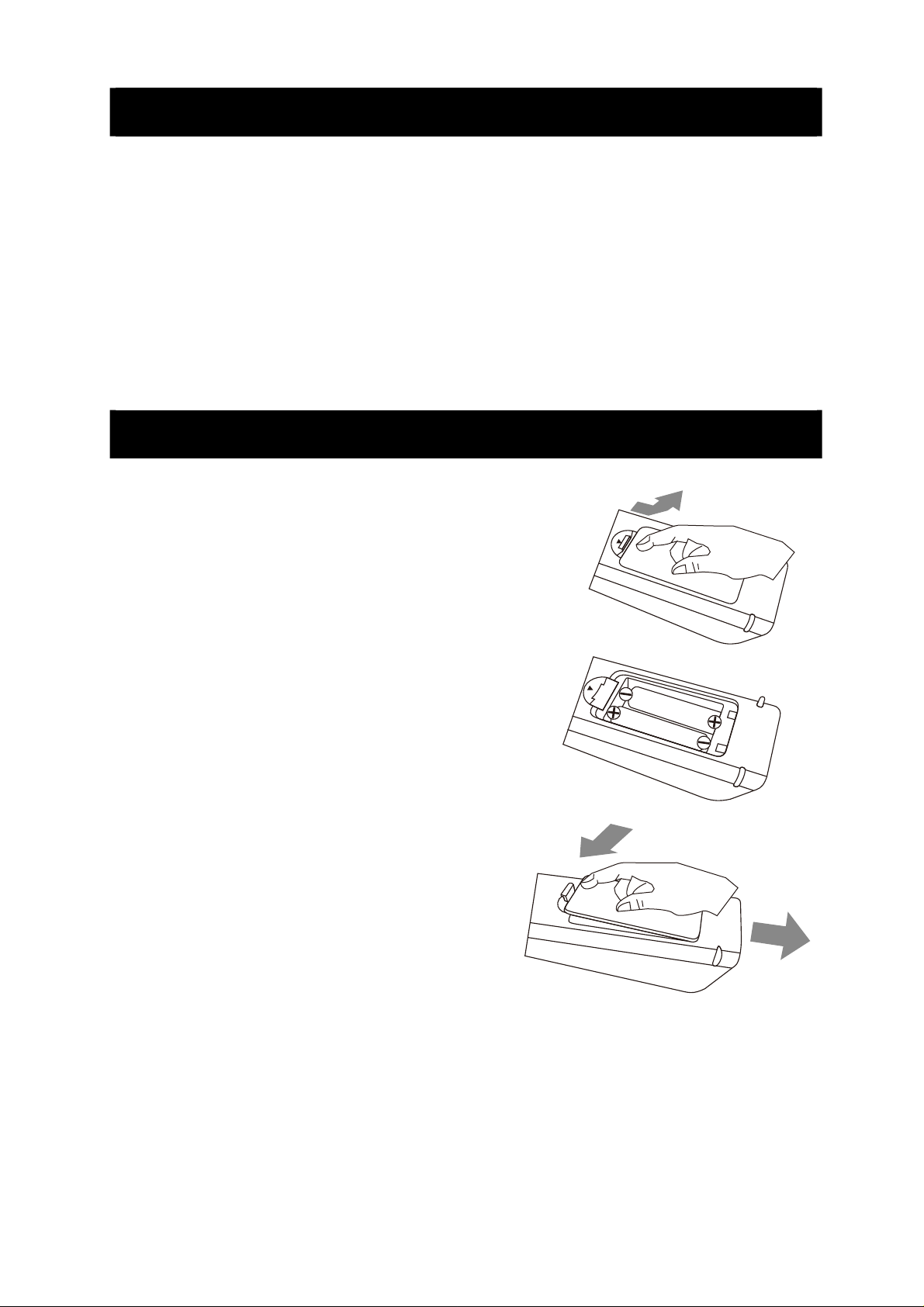
2. Belangrijkste functies
1- Geschikt voor analoog RGB signaal;
2- Geschikt voor CVBS signaal (analoog videosignaal);
3- Geschikt voor HDMI signaal;
4- Geschikt voor ontvangst SCART-signaal;
5- Geschikt voor ontvangst tv-signaal;
6- Twee ingebouwde 5W luidsprekers, twee sets audioaansluitingen;
7- Infraroodafstandsbediening voor alle functies.
8- Coax audio uitgang
9- Ondersteuning USB voor PVR (harddisk videorecorder) en Mediaspeler
3. Batterijen in de afstandsbediening plaatsen
De afstandbediening wordt gevoed door twee AAA-batterijen.
1. Trek de vergrendeling naar u toe en trek de
klep omhoog.
2. Plaats de batterijen zoals door middel van de
poolmarkeringen is aangegeven.
3. Sluit de batterijenhouder.
Opmerking:
Vervangen van de batterijen is nodig als de afstandsbediening niet meer werkt.
Waarschuwing met betrekking tot batterijen
Onjuist gebruik van batterijen kan leiden tot lekkage van de chemicaliën uit de batterijen,
waardoor corrosie van de afstandsbediening kan optreden of de batterijen kunnen
openbarsten.
1. Batterijen dienen altijd per twee te worden vervangen. Gebruik altijd nieuwe batterijen
wanneer u de oude batterijen vervangt.
D 2
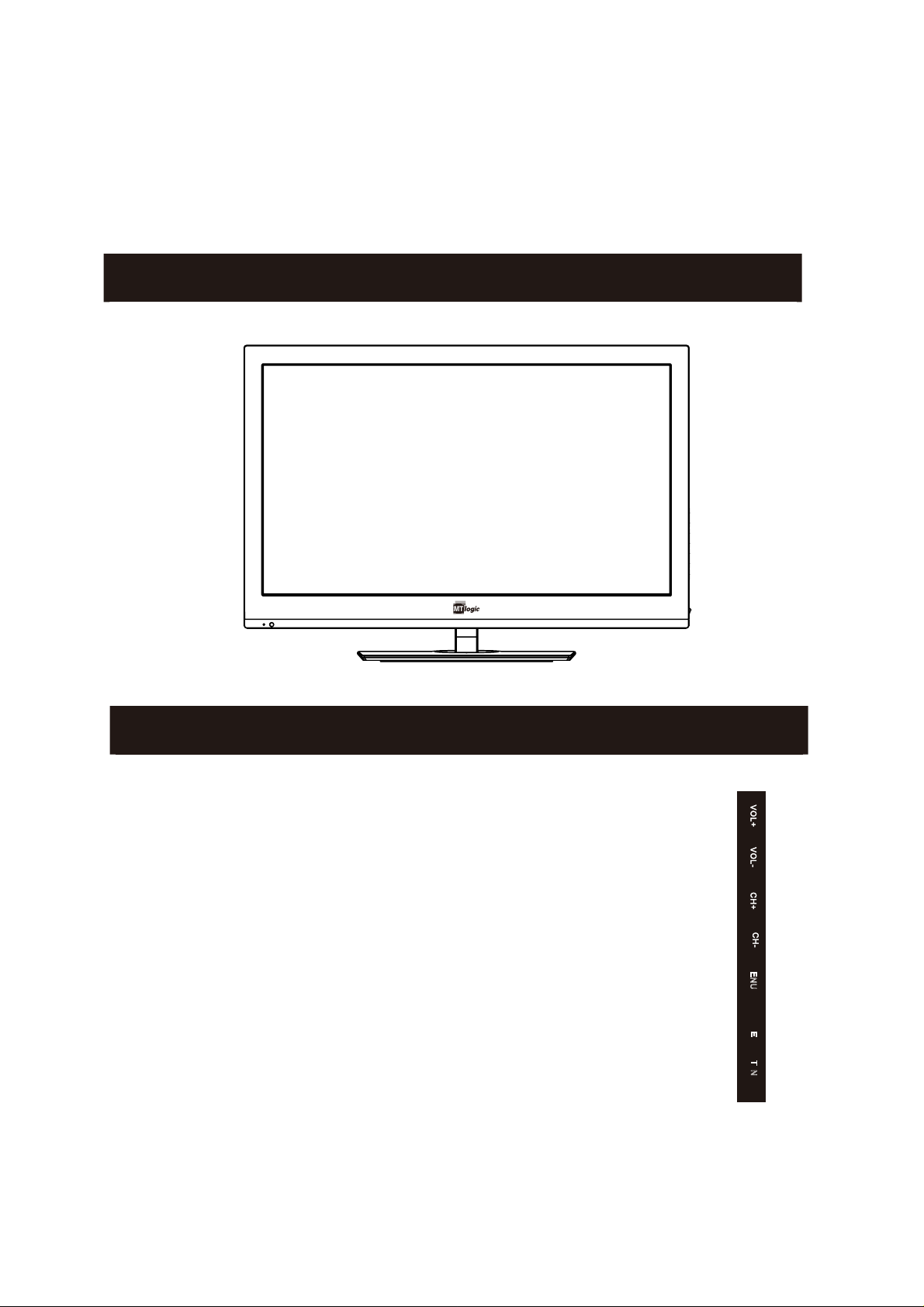
2. Combineer geen gebruikte batterijen met nieuwe batterijen en gebruik geen combinatie
van verschillende soorten (bijvoorbeeld zink-koolstof- en alkalinebatterijen).
3. Probeer batterijen niet opnieuw op te laden, kort te sluiten, te demonteren, te verhitten of
te verbranden.
4. Als u gebruikte batterijen afdankt, dient u daarbij de plaatselijk geldende voorschriften in
acht te nemen. Gooi batterijen niet weg bij het huishoudafval.
4- Productoverzicht
5- Overzicht bedieningspaneel
1.Functies controlepaneel:
1- VOL+ – Volume omhoog
2- VOL- – Volume omlaag
3- CH+ – TV-kanaal omhoog
4- CH- – TV-kanaal omlaag
5- MENU – Toegang tot het MENU
6- SOURCE – Selecteer het binnenkomend signaal:
TV/AV/SCART/YPbPr/HDMI/PC/Media
7- STANDBY – Schakelt de TV naar de stand-by en weer in
STANDBY
MEN
U
SOUR
CE
ST
ANDBY
D 3
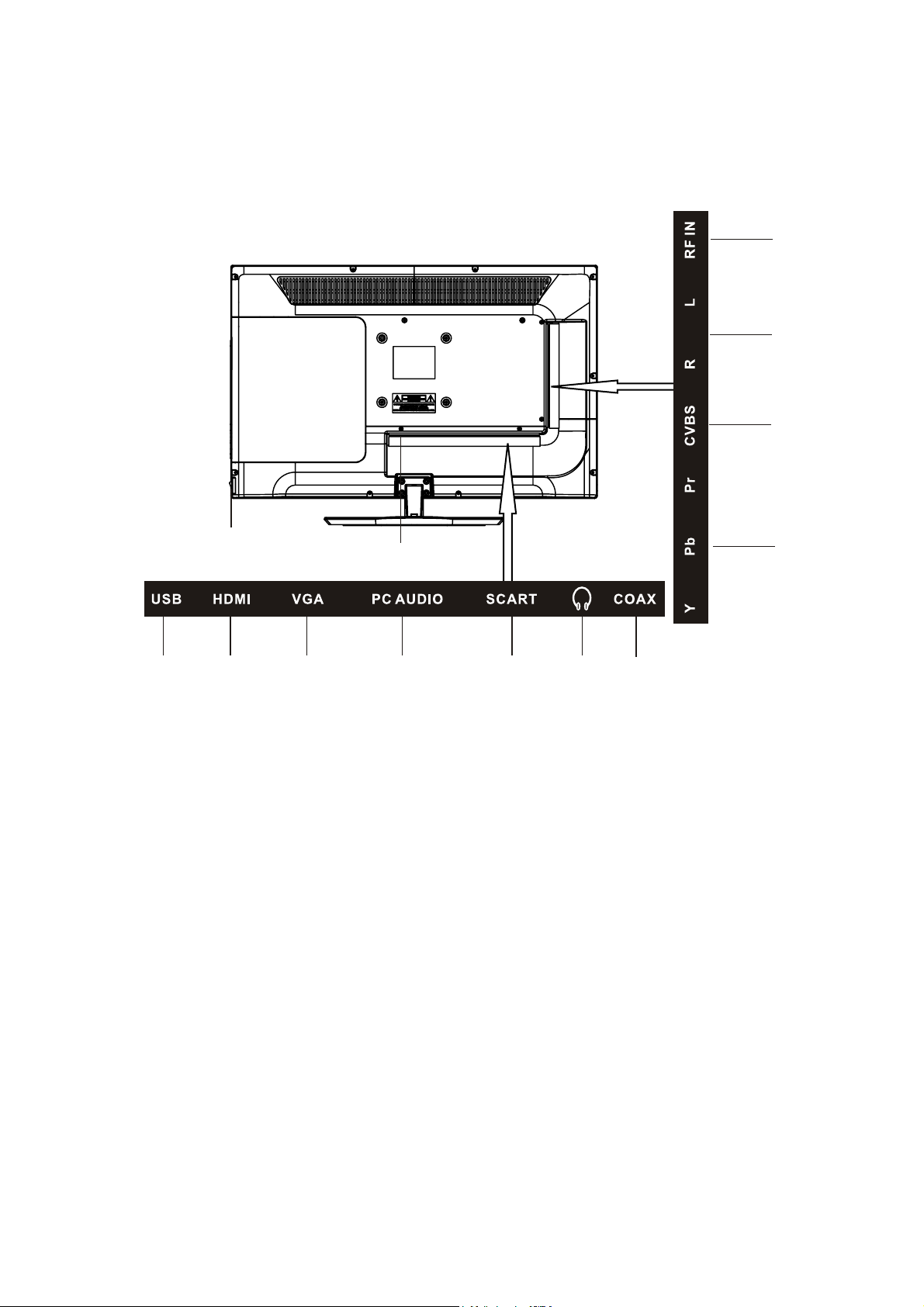
Status indicatorlampje
Wanneer het apparaat is ingeschakeld, brandt het indicatorlampje blauw.
Het indicatorlampje brandt rood als de TV op Standby-modus staat.
(3) Afbeelding van aansluitingspunten
12
11
10
13
1
2
3 4 5 6 7 8
9
Beschrijving connectoren
1. Voedingsingang voor de LED-TV , sluit hier de voedingsadapter op aan.
2. USB-aansluiting. Sluit hier uw externe USB-apparaten op aan.
3. Audio/Video-ingang van hoge kwaliteit voor aansluiting van een extern apparaat
met een HDMI-uitgang.
4. DB15 VGA-aansluiting.
5. Audio-ingang voor VGA-modus. Sluit hier de audiokabel van uw pc op aan.
6. Scart-aansluiting. Sluit uw AV-systeem aan op de Scart-aansluiting.
7. Uitgang voor hoofdtelefoon.
8. Coaxiale uitgang. Verbinden met de coaxiale ingang van uw versterker.
9. YPbPr/Componentingang. Sluit hier uwAV-systeem op aan.
10. CVBS/Composiet video-ingang. Sluit hier uw AV-systeem op aan.
11. Ingang rechter/linker audiokanaal voor Composiet video- en S-Videomodus.
12. Antenne-uitgang (75 Ω). Sluit een antennekabel of antenne aan om een
kabelsignaal/antennesignaal te ontvangen.
13. Aan/Uit toets.
D 4
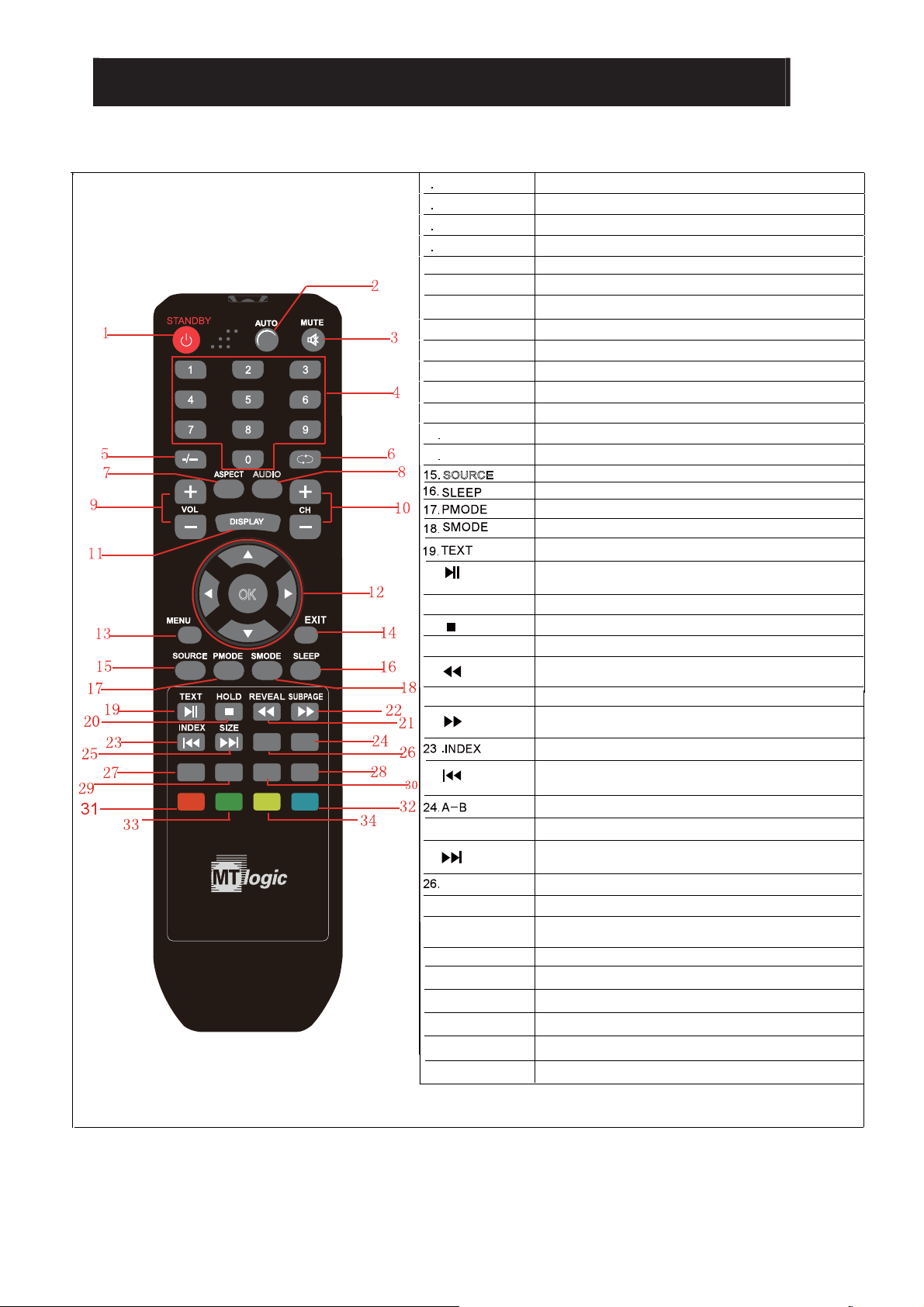
6- De Afstandsbediening
De Afstandsbediening Beschrijving van de bedieningtoetsen
1. STANDBY De TV op stand-by zetten en weer inschakelen
OK
AUDIO
REPEAT
2. AUTO
3. MUTE
4. 0-9
5. -/-- TV kanalen met één / twee cijfers selecteren
6. Terug Laatst bekeken TV kanaal weergeven
7. ASPECT Beeldverhouding wijzigen
8. AUDIO AUDIO
9. VOL+ / VOL- Volume ve rhogen & Rechts / Volume verlagen & links
10.CH+ / CH- Volgend TV kanaal & Omhoog / Vorig TV kanaal & omlaag
11. DISPLAY Informatie weergeven over huidig TV kanaal
12.▲▼◄► /OK Navigatie- & Entertoetsen
13. MENU
14. EXIT
SOURCE
20. HOLD
21. REVEAL
22. SUBPAGE
A-B
GOTOFAV+FAV-FAV
25. SIZE
REPEAT
27. FAV Favorietenlijst
28.GOTO
29. FAV-
30. FAV+ Volgende pagina weergeven van het favoriete programma
31. ROOD
32. CYAAN
33. GROEN
34. GEEL
AUTO Aanpassen (PC MODUS)
Demptoets
Nummers van TV kanalen of Teletekstpagina’s selecteren
OSD menu
Menu verlaten
Ingangsmodus selecteren
Slaaptijd
Beeldmodus selecteren
Geluidsmodus selecteren
Teletekst openen met tekstmodus
Indrukken om te wisselen tussen afspeel-en
pauzemodus
Huidige pagina bevriezen en weer vervolgen
Indrukken om het USB afspelen te stoppen,
Verborgen woorden onthullen of verbergen
Indrukken om achtereenvolgens verschillende
snelheden te selecteren
Subp agina’s openen
Indrukken om achtereenvolgens
verschillende snelheden te selecteren
Indexpagina openen
Indrukken om de vorige Titel / Hoofdstuk
/Track af te spelen
Een segment tussen punten A en B herhalen
Paginagrootte in Teletekst wijzigen
Indrukken om de volgende Titel / Hoofdstuk
/ Track af te spelen
Het programma in mediamodus herhalen
Deze toets indrukken om het apparaatprogramma
in ATV modus af te spelen.
Laatste pagina weer geven van het favoriete programma
Correspondeert met verschillend gekleurde onderwerpen
Correspondeert met verschillend gekleurde onderwerpen
Correspondeert met verschillend gekleurde onderwerpen
Correspondeert met verschillend gekleurde onderwerpen
D 5
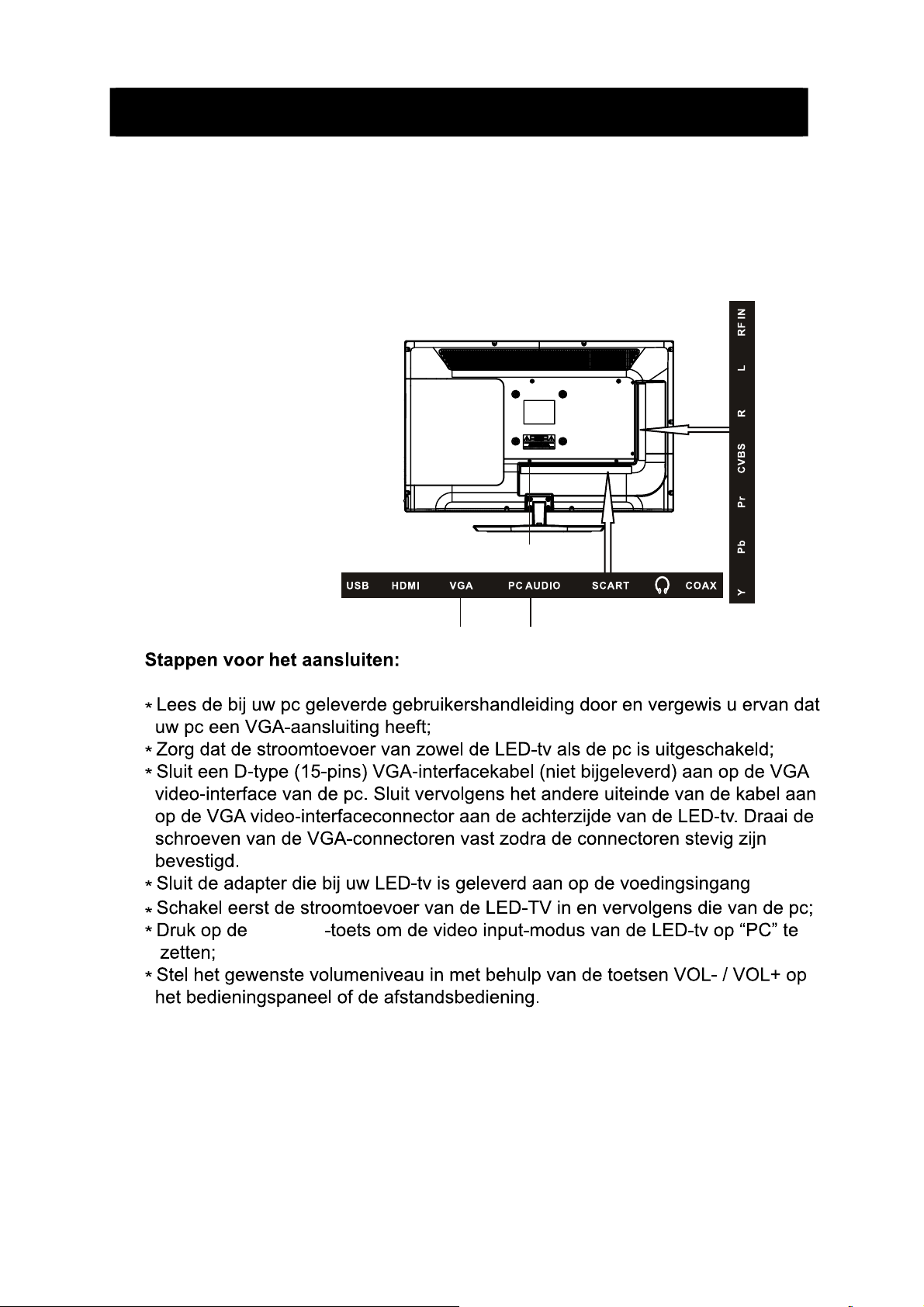
7- Verbinding tussen verschillende ingangssignalen
A) Verbinden met een pc-signaal
U kunt uw LED-tv gebruiken als monitor voor uw pc met behulp van
een VGA-kabel (niet bijgeleverd).
1. VGA-ingang (vergeet niet de schroeven aan te draaien)
2. PC Audio-ingang
3. Stroomaansluiting
3
SOURCE
1 2
D 6
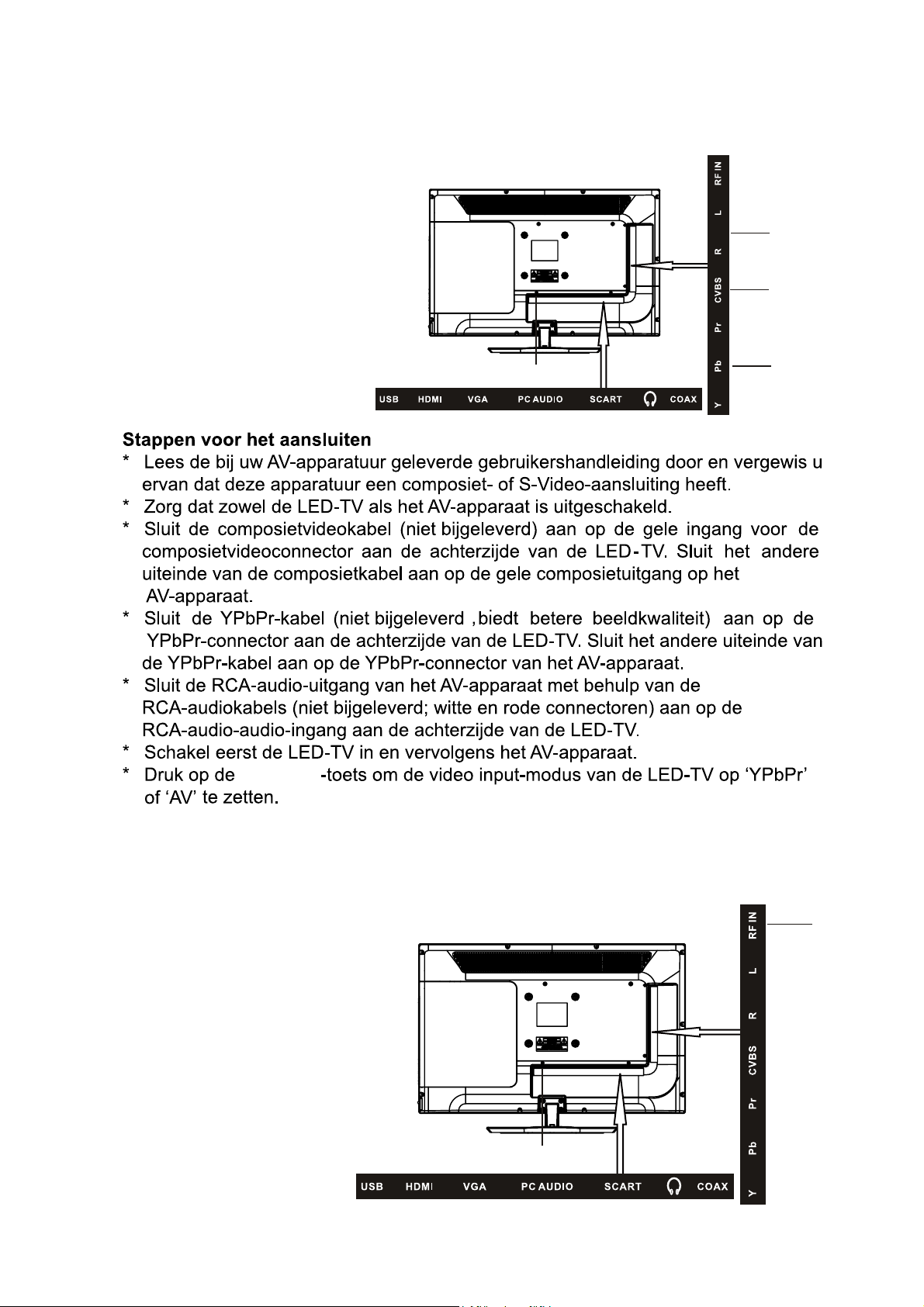
B) De externe AV-apparaten aansluiten met behulp van de
Composiet- ingangen
1. Linker- en rechteraudio-ingang
2. CVBS-/composiet video-ingang
3. YPbPr/Component-ingang
4. Stroomaansluiting
1
2
SOURCE
4
3
(C) Aansluiting voor tv-signaal
1. Ingang kabel/antenne (75 Ω)
2. Stroomaansluiting
1
2
D 7

Stappen voor het aansluiten:
* Zorg dat de stroomtoevoer van de LED-tv is uitgeschakeld;
* Sluit de antennekabel (CATV) aan op de corresponderende antenne-ingang (75 Ω ANT)
aan de achterzijde van de LED-tv. Sluit het andere uiteinde van de antennekabel aan op
de antenneaansluiting in de muur of uw digitale kabel-/satellietontvanger;
U kunt nu de reguliere kabeltelevisieprogramma’s bekijken.
* Schakel de stroomtoevoervoor de LED-tv in;
* Druk op de SOURCE -toets om de video input-modus van de LED-tv op ‘ATV’ of “DTV” te
zetten. Het kanaalnummer verschijnt rechtsboven op het scherm;
* Wanneer er geen zenders zijn geprogrammeerd, verschijnt een blauw scherm met een
rondgaand wit scherm met de tekst ‘NO SIGNAL’ (tv geen signaal);
In het MENU kunt u lezen hoe de zenders kunnen worden geprogrammeerd (via
automatisch of handmatig zoeken);
Het is aan te bevelen om de zenders eerst automatisch te laten zoeken;
* Met behulp van de CH+/CH- toetsen of de numerieke toetsen op de afstandsbediening
kunt u het gewenste kanaal selecteren.
(D) Aansluiting voor SCART-signaal
1. Scart input.
2. Stroomaansluiting
2
Stappen voor het aansluiten:
1
* Lees de bij uw AV-apparatuur geleverde gebruikershandleiding door en vergewis u ervan
dat deze apparatuur een scartaansluiting heeft;
* Zorg dat de stroomtoevoer van de LED-tv is uitgeschakeld;
* Sluit de scartkabel aan op de desbetreffende interfaceconnector aan de achterzijde van
de LED-tv;
* Schakel de stroomtoevoer van de LED-tv in;
* Druk op de SOURCE-toets om de video input-modus van de LED-tv op ‘SCART’ te zetten.
D 8

E) Aansluiting voor extern apparaat (USB)
1. Ingang extern apparaat
2. Stroomaansluiting
2
Stappen voor het aansluiten:
1
* Lees de bij uw externe apparaat geleverde gebruikershandleiding door en vergewis u
ervan dat deze apparatuur een aansluiting voor externe apparaten heeft;
* Verbind het externe apparaat met de corresponderende interfaceconnector aan de
achterkant van de LED-tv;
* Druk op de SOURCE-toets om de video-ingangsmodus van de LED-TV in te stellen op
“Media” modus.
F) Aansluiting met HDMI-signaal
1. HDMI x1 ingang
Stroomaansluiting
2.
2
1
Stappen voor het aansluiten:
* Lees de bij uw externe apparaat geleverde gebruikershandleiding door en vergewis u
ervan dat deze apparatuur een HDMI-aansluiting heeft;
* Vergewis U ervan dat de stroomtoevoer van de LED-TV is uitgeschakeld;
* Verbind een HDMI-kabel met de corresponderende interfaceconnector aan de
achterkant van de LED-TV;
* Schakel de stroomtoevoer van de LED-TV in;
* Druk op de SOURCE-toets om de video-ingangsmodus van de LED-TV op “HDMI”
te zetten.
D 9
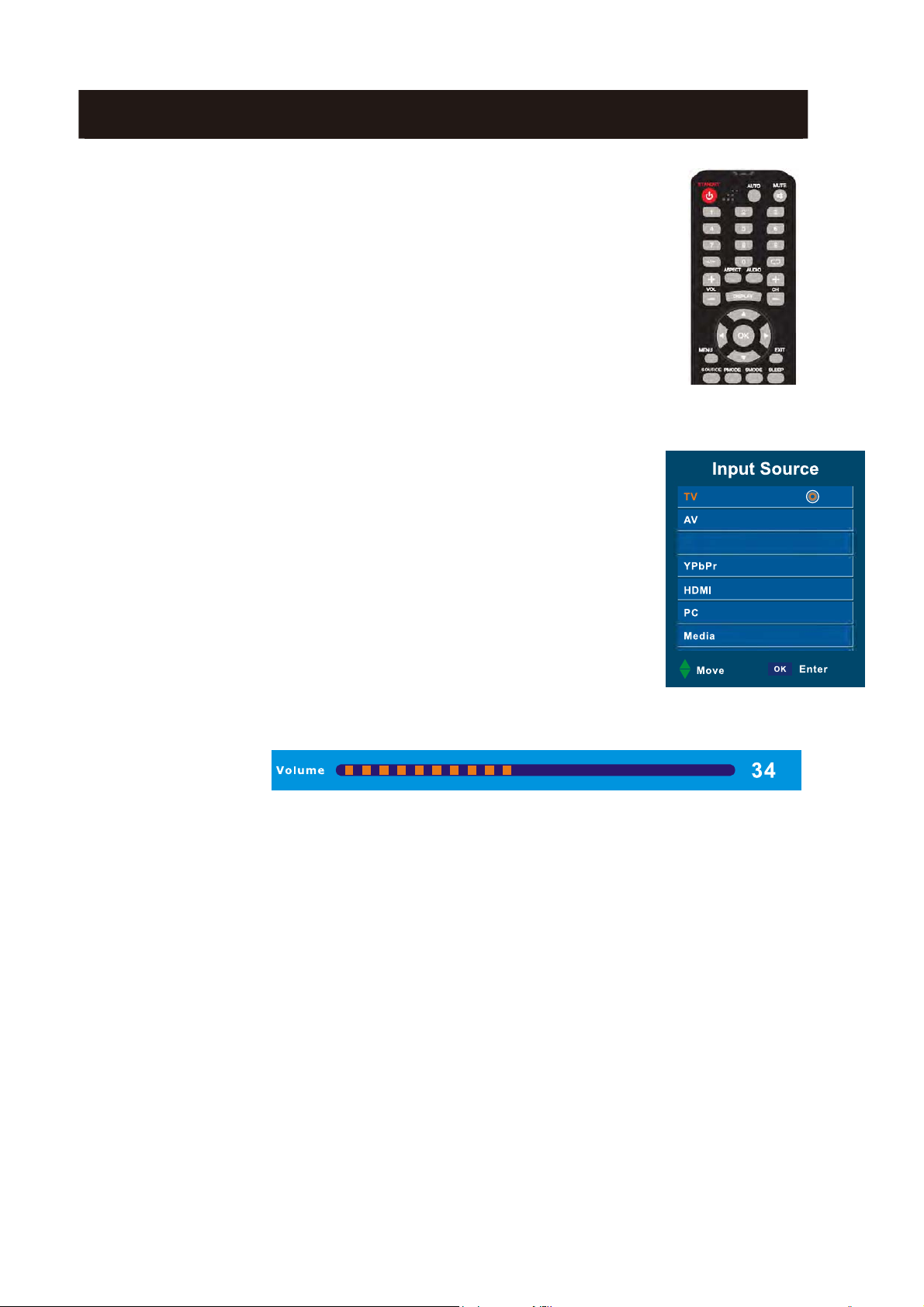
8- Belangrijkste bedieningsinstructies
De LED-tv inschakelen
Wanneer de STANDBY-toets wordt ingedrukt en de LED-tv wordt
ingeschakeld, verandert het indicatorlampje aan de voorzijde van de
LED-tv van rood naar blauw. Wanneer de LED-tv wordt ingeschakeld,
verschijnt de inputmodus op het scherm.
Wanneer de LED-tv met behulp van de STANDBY-toets wordt
uitgeschakeld, gaat de LED-tv in de stand-by modus en gaat het
indicatorlampje rood branden.
Energie besparing
In verband met energie besparing is er standaard een stand-by timer
van 4 uur ingesteld.
Wij raden u aan deze timer niet uit te zetten, mocht u deze toch uit
willen zetten dan kan dit via het tijd menu.
Schakelen tussen verschillende bronnen:
TV/AV/SCART/YPbPr/HDMI/PC/Media
Als u op de SOURCE-toets drukt, wordt het menu voor de inputmodus
weergegeven. In het menu kunt u vervolgens op ▼/▲ drukken om
een inputbron te kiezen. Druk op de OK-toets om uw selectie te
bevestigen.
SCART
Audiobediening
1. Druk op de toets VOL+ om het volume toe te laten nemen.
Er verschijnt een getal op het scherm dat het geluidsniveau aangeeft.
2. Druk op de toets VOL– om het volume af te laten nemen.
Er verschijnt een getal op het scherm dat het geluidsniveau aangeeft.
D 10
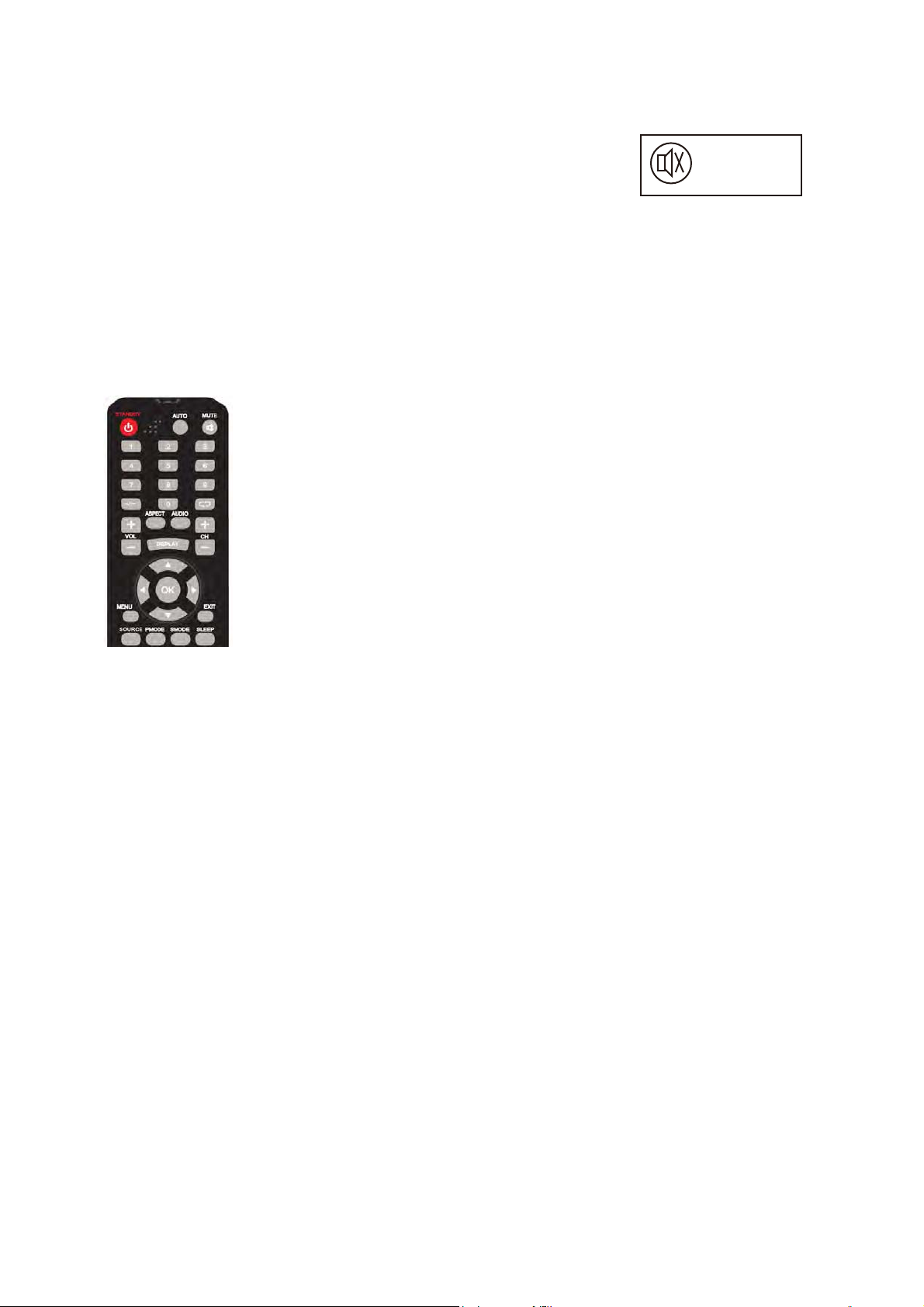
Dempen (MUTE)
1. Druk op de MUTE-toets om het geluid tijdelijk uit te schakelen.
Het Mute-pictogram verschijnt op het scherm.
2. Druk nogmaals op de MUTE-toets om het geluid weer in te
MUTE
schakelen.
Het Mute-pictogram verdwijnt.
Opmerking
Wanneer de LED-tv wordt uitgeschakeld, wordt de dempfunctie automatisch uitgeschakeld.
Het gewenste tv-kanaal selecteren
U kunt de numerieke toetsen op de afstandsbediening gebruiken om rechtstreeks tv-kanalen
te selecteren. De LED-tv biedt de mogelijkheid om maximaal 99 kanalen (1 tot en met 99) op
te slaan en u kunt via de toetsen op de afstandsbediening of het bedieningspaneel een
selectie maken.
1. Druk op de desbetreffende toets op de afstandsbediening
wanneer u een van de kanalen van 1 tot en met 9 wilt kiezen (als u
bijvoorbeeld kanaal 8 wenst, drukt u op toets 8).
2 - Als u een kanaal groter dan 9 kiezen drukt u op de twee
cijfers van het kanaal dat u wilt bekijken. (Bijvoorbeeld: selecteer
kanaal 16, drukt u gewoon op de toets nummer 1, 6).
D 11
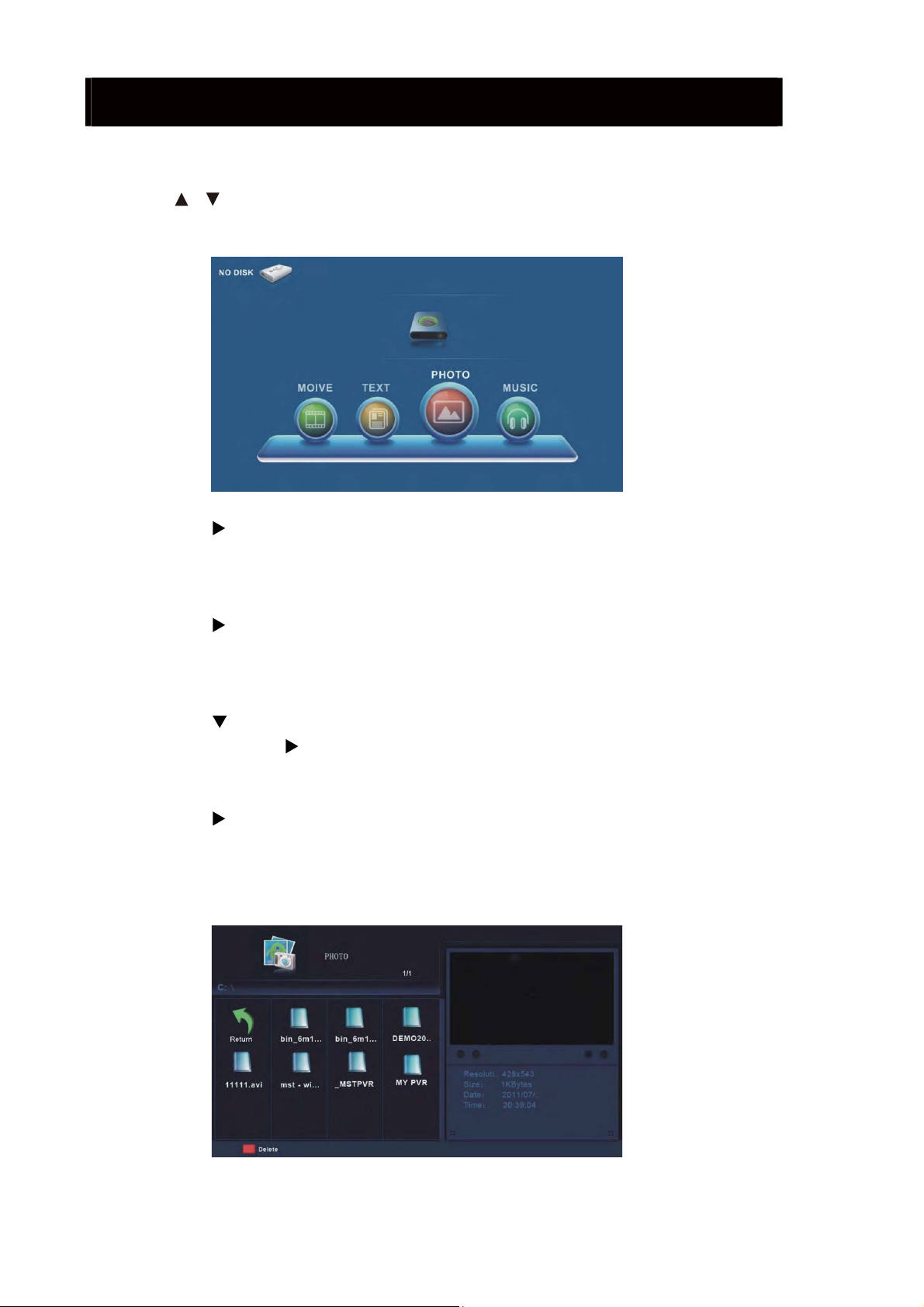
9-Bedieningsinstructies Media
LET OP: Sluit het USB-apparaat aan voor u het Mediamenu kiest, druk daarna de
SOURCE-toets in om de Input-bron op Media te zetten.
Druk op de / toets om Media te kiezen in het bronmenu, druk daarna op
OK-toets.
Druk op de ◄ /
kiezen, druk daarna op OK-toets.
Fotomenu
Druk op de ◄ /
OK-toets. Druk op de menutoets om terug te gaan naar het vorige menu en verlaat het
menu om te stoppen.
Druk op de ▲ /
OK-toets. Druk op de ◄ /
het vorige menu.
Druk op de ◄ /
daarna op de Media-toets om de afbeelding weer te geven.
Bij het aanklikken van de door u gekozen optie verschijnt de bestandsinformatie
rechts in beeld, terwijl middenin een preview van de afbeelding wordt getoond.
toets om de optie die u wilt selecteren in het hoofdmenu Media te
toets om FOTO te kiezen in het hoofdmenu, druk daarna op
toets om de drive disk te kiezen die u wilt bekijken, druk daarna op
toets om de return-optie te kiezen om terug te gaan naar
toets om het bestand te kiezen in het bestandskeuzemenu, druk
D 12
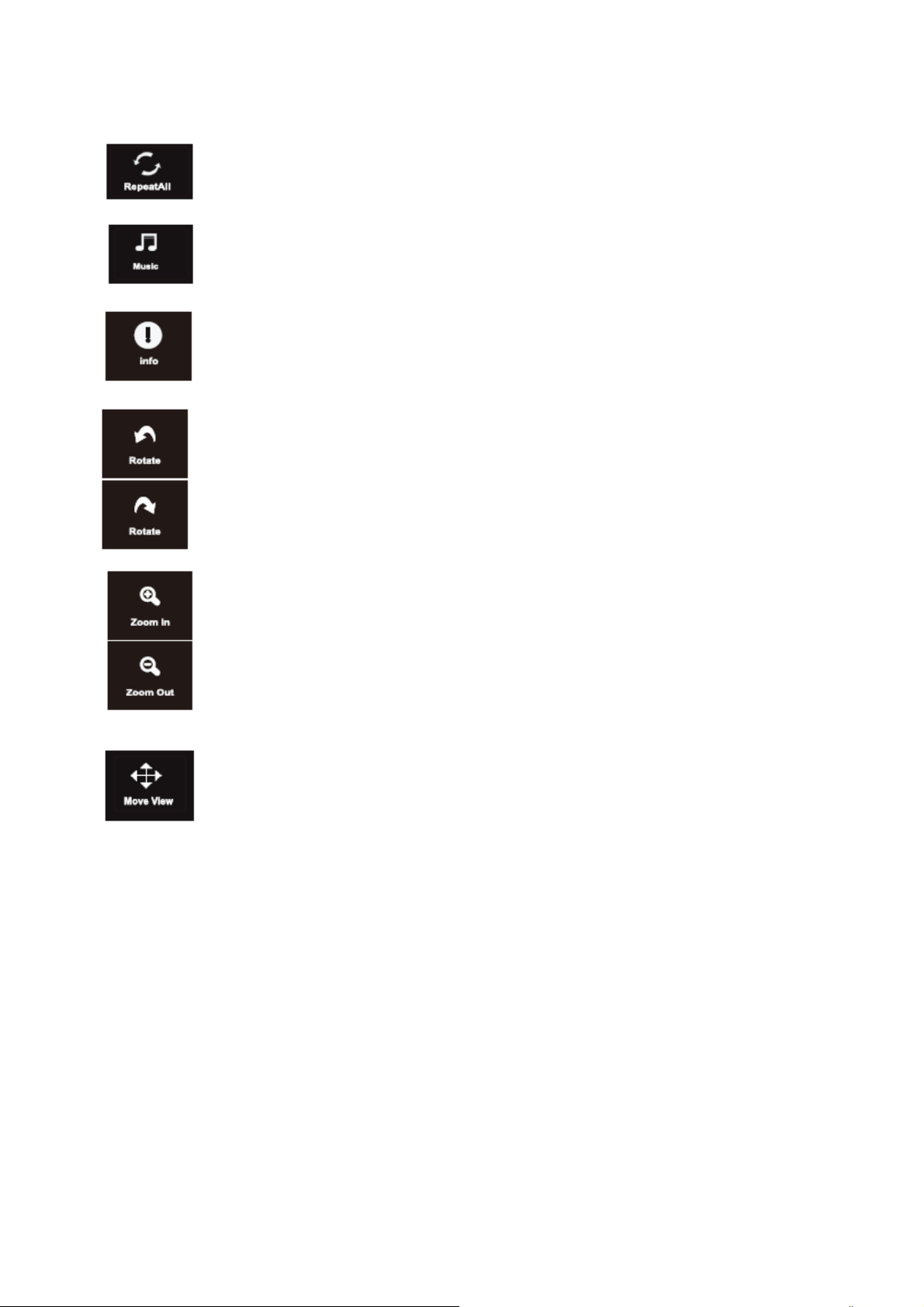
Algemene Functies
Herhalen
Druk op de ◄ / ► toets om de optie Herhalen te selecteren en druk op de OK toets om Herhaal
geen/alles/1 te selecteren.
Muziek
Druk op de ◄ / ► toets om de optie Muziek te selecteren en druk op de OK toets om
achtergrondmuziek af te spelen.
Info
Druk op de ◄ / ► toets om de optie Info te selecteren en druk op de OK toets om
gedetailleerde beeldinformatie te bekijken.
Draaien
Druk op de ◄ / ► toets om de optie Draaien te selecteren en het beeld vervolgens linksom of
rechtsom te draaien.
Zoom In/Zoom Uit
Gebruik deze optie om het beeld te vergroten of verkleinen.
Beeld Bewegen
Als de afbeelding groter is dan het scherm, kunt u deze functie gebruiken om het beeld te
bewegen.
D 13
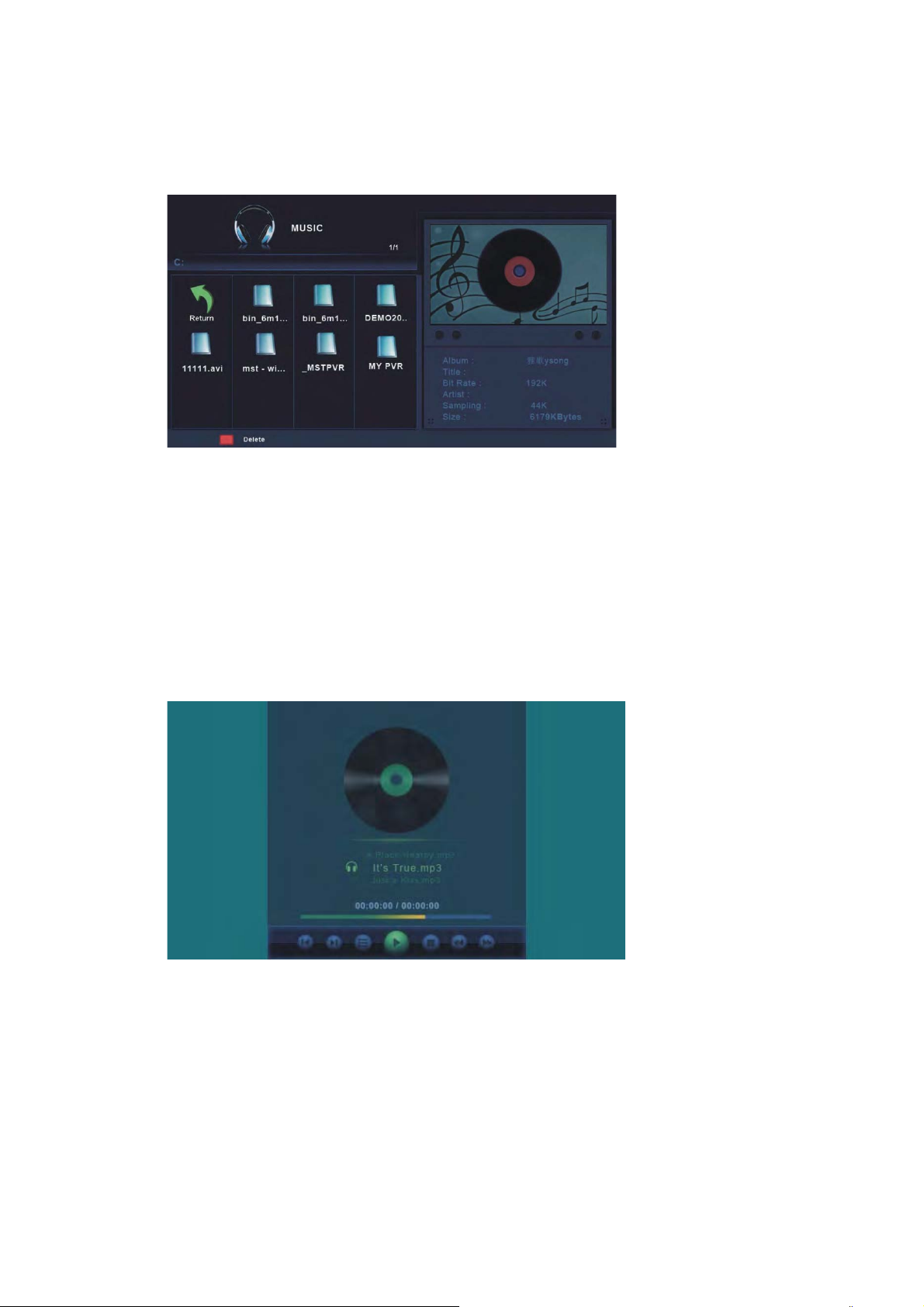
Muziek
Druk op de ◄ / ► toets om MUZIEK in het hoofdmenu te selecteren en druk vervolgens op de
OK toets om te openen.
Druk op de Menu toets om terug te keren naar het vorige menu of druk op Exit om het menu te verlaten.
Druk op de ◄ / ► toets om de gewenste diskdrive te selecteren en druk vervolgens op de
OK toets om te openen.
Druk op de ◄ / ► toets om de optie Terug te selecteren en terug te keren naar het vorige menu.
Wanneer u een te selecteren optie markeert, zal de bestandinformatie rechtsonder in de hoek
verschijnen met een voorbeschouwing van de muziek in de hoek rechtsboven.
Druk op de ◄ / ► toets om het af te spelen bestand in het bestandmenu te selecteren en druk
vervolgens op de OK toets om af te spelen.
Druk op de ◄ / ► toets om onderin het scherm het te openen menu te selecteren en druk vervolgens
op de OK toets om te gebruiken. Druk op de Exit toets om terug te keren naar het vorige menu.
Algemene Functies
Ga-Naar Tijd
Druk in om de afspeeltijd te selecteren.
De meeste Muziekfuncties werken hetzelfde als die van FOTO.
D 14
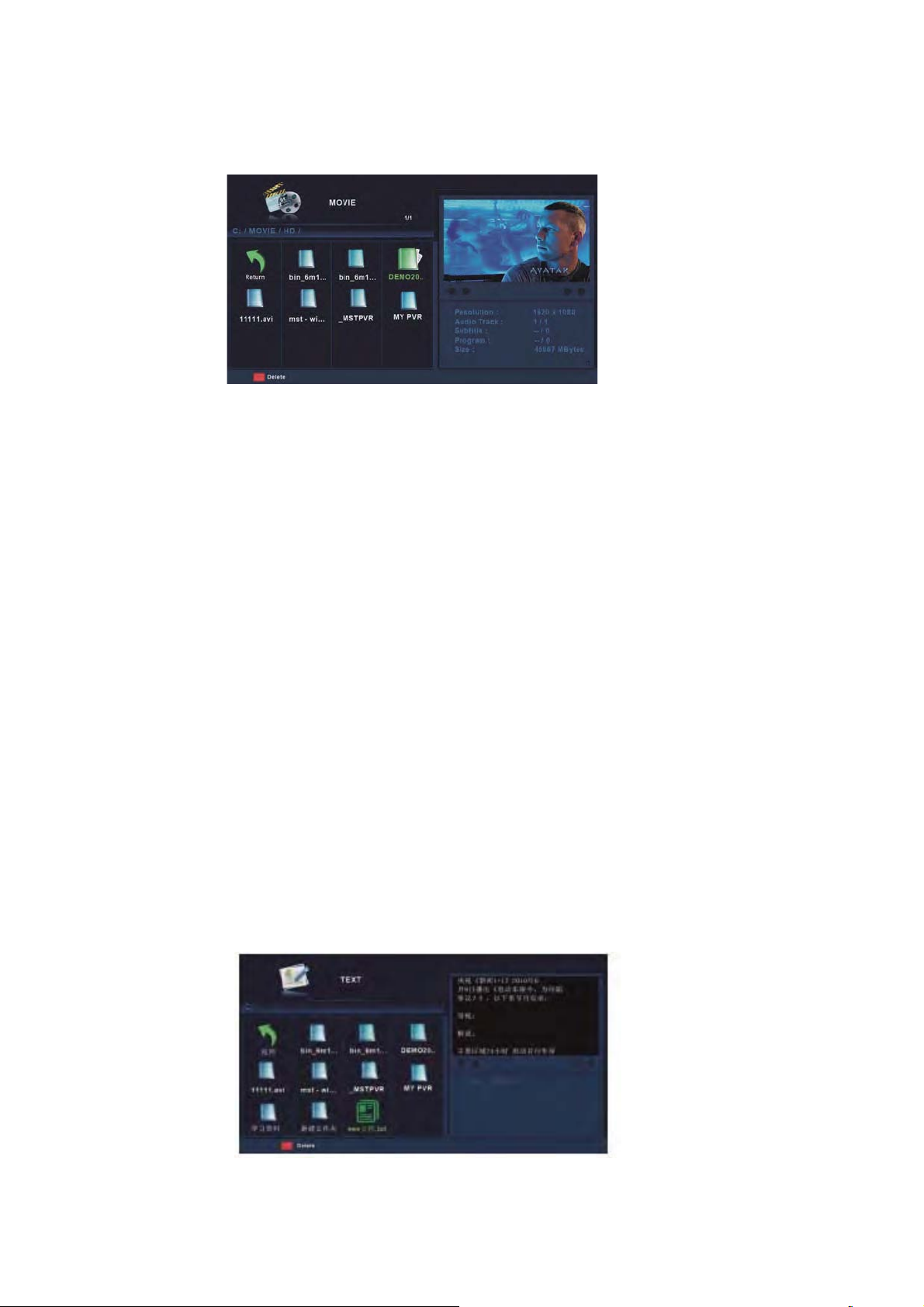
Film
Druk op de ◄ / ► toets om FILM in het hoofdmenu te selecteren en druk vervolgens op de OK toets om te
openen.
Druk op de Menu toets om terug te keren naar het vorige menu of druk op Exit om het menu te verlaten.
Druk op de ▼ / ▲ toets om de gewenste diskdrive te selecteren en druk vervolgens op de OK toets om te
openen.
Druk op de ◄ / ► toets om de optie Terug te selecteren en terug te keren naar het vorige menu.
Wanneer u een te selecteren optie markeert, zal de bestandinformatie rechtsonder in de hoek verschijnen met
een voorbeschouwing van de film in de hoek rechtsboven.
Druk op de OK toets om de geselecteerde film af te spelen.
Druk op de Display toets om onderin het scherm het te openen menu te selecteren en druk vervolgens op de
OK toets om te gebruiken.
Druk op de Exit toets om terug te keren naar het vorige menu.
Algemene Functies
A-B Herhalen
Selecteer deze functie om een segment tussen punten A en B te herhalen.
Vertraagd Vooruit
Indrukken om trager af te spelen.
Stap
Indrukken om de film stap voor stap af te spelen. (frame voor frame).
Ga-Naar Tijd
Indrukken om een afspeeltijd te selecteren.
De meeste Filmfuncties werken hetzelfde als die voor FOTO.
Tekst
Druk op de ◄ / ► toets om TEKST in het hoofdmenu te selecteren en druk vervolgens op de OK toets om te
openen.
Druk op de Exit toets om terug te keren naar het vorige menu.
De meeste TEKST functies werken hetzelfde als die voor FOTO.
D 15
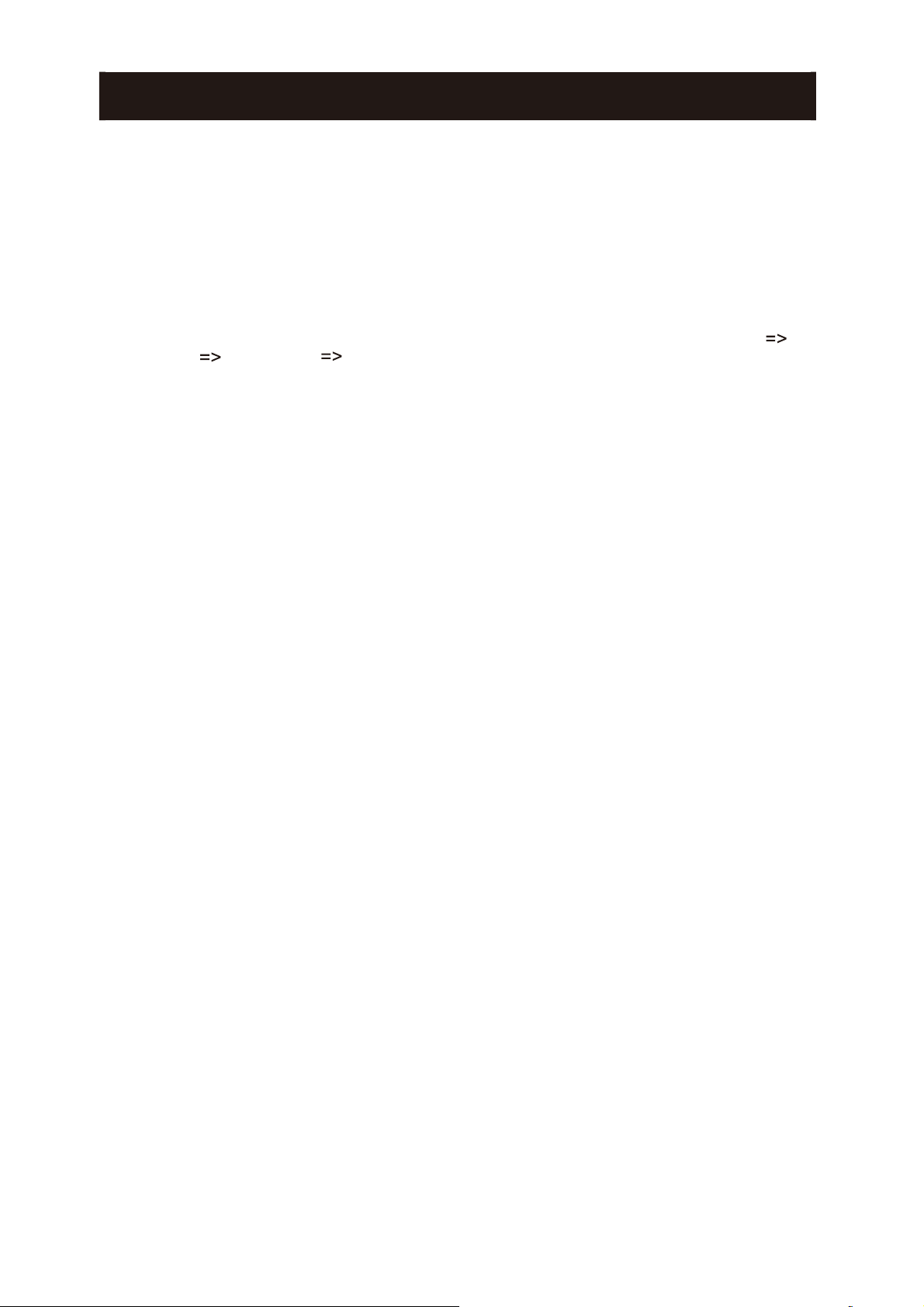
D 16
10-Teletekst
Het uiterlijk van de teletekstpagina’s kan, afhankelijk van de omroepmaatschappijen
variëren. Teletekst is alleen beschikbaar als het gekozen kanaal teletekst uitzendt.
Het indrukken van de TEXT-toets in de Teletekst-modus schakelt het apparaat naar TV.
In de Teletekst-modus kan nog wel het volume worden aangepast naar het gewenste
luisterniveau.
Paginakeuze
De pagina’s kunnen worden gekozen door invoeren van het paginanummer, met behulp
van de cijfertoetsen op de afstandsbediening.
Formaat-toets (SIZE)
Druk op de SIZE-toets om het formaat van het beeld te veranderen: van normaal
groot boven groot onder normaal.
Reveal-toets
Druk op de Reveal-toets om verborgen woorden te tonen, bijv. antwoorden op
quizvragen. Druk opnieuw om ze te verbergen.
Red/Green/Yellow/Cyan-toetsen (Rood/Groen/Geel/Blauw-toetsen)
Deze vier toetsen corresponderen met de onderwerpen met die kleuren.
Hold-toets
Druk op de Hold-toets om de Teletekstpagina in beeld te houden bij het bekijken van
informatie met meerdere pagina’s. Druk de toets opnieuw in om terug te keren naar
automatisch verversen van de pagina.
Index-toets
Druk op de Index-toets om naar de hoofdindexpagina te gaan.
Afhankelijk van de manier waarop informatie wordt uitgezonden, moet u wellicht
meerdere malen op deze toets drukken om naar de hoofdindexpagina terug te gaan.
Subpage-toets (Subpagina)
Wanneer de teletekstinformatie op meerdere pagina’s wordt weergegeven, kan het
enige tijd duren voordat de door u gewenste subpagina automatisch wordt
weergegeven.
U kunt het nummer van de gewenste subpagina invoeren en naar het tv-programma
blijven kijken tot de desbetreffende subpagina wordt gevonden.
Selecteer het paginanummer met behulp van de cijfertoetsen 0-9.
Indien bovenin het scherm wordt aangegeven dat er subpagina’s worden uitgezonden
terwijl de pagina niet wordt gewijzigd, duidt dit erop dat de omroepmaatschappij de
inhoud van de pagina's heeft bijgewerkt en dat er geen subpagina's zijn.
Als u op de Subpage-toets drukt, wordt rechtsonder op het scherm weergegeven.
Voer het gewenste subpaginanummer in voordat het paginanummer van het scherm
verdwijnt.
Om pagina 6 te selecteren, voert u '0’, ‘0’, ‘0’ en ‘6’ in.
Text-toets (Teletekst)
Druk op de TEXT-toets om de teletekstmodus in- of uit te schakelen.
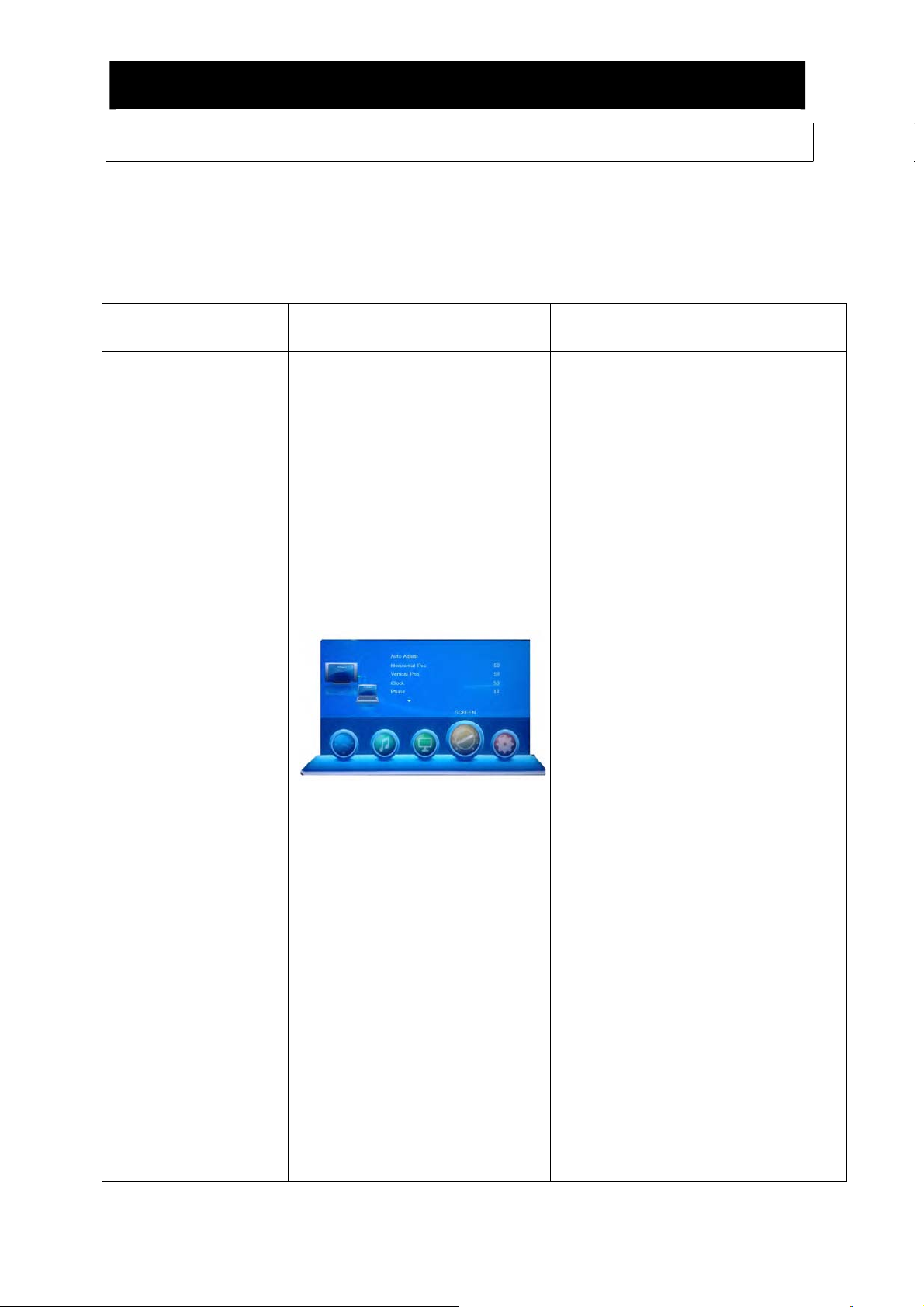
11 - Menufuncties
U kunt bepaalde parameters van de LED TV wijzigen in het menusysteem. Lees a.u.b. de
beschrijvingen hieronder voor een uitleg van elke afstelbare parameter.
Ingangsmodus: PC
1. Druk op de MENU toets om het hoofdmenu te openen.
2. Gebruik de PIJLTJE RECHTS toets om het MENU SCHERM, BEELD, GELUID, TIJD of
INSTELLINGEN te selecteren
3. Druk op de EXIT toets om het menu te verlaten.
NAAM VAN MENU SCHERM MENU INSTRUCTIES
Auto Aanpassen
1. Druk op de ▼ toets om de modus
Auto Aanpassen te selecteren.
2. Druk op de OK toets om de
automatische aanpassing te starten.
3. Druk op de EXIT toets om het
OPTIEMENU te verlaten.
Horizontale Pos.
1. Druk op de ▼ toets om de modus
Horizontale Pos. te selecteren.
2. Druk op de ◄ of ► toets om de
horizontale positie van het scherm aan
te passen.
3. Druk op de EXIT toets om het
OPTIEMENU te verlaten.
SCHERM
Verticale Pos.
1. Druk op de ▼ toets om de modus
Verticale Pos. te selecteren.
2. Druk op de ◄ of ► toets om de
verticale positie van het scherm aan te
passen.
Exit
3. Druk op de EXIT toets om het
OPTIEMENU te verlaten.
Klok
1. Druk op de ▼ toets om de modus
Klok te selecteren.
2. Druk op de ◄ of ► toets om de
klok aan te passen in het scherm.
3. Druk op de EXIT toets om het
OPTIEMENU te verlaten.
Fase
1. Druk op de ▼ toets om de modus
Fase te selecteren.
2. Druk op de ◄ of ► toets om de
horizontale vervorming te
minimaliseren.
3. Druk op de EXIT toets om het
OPTIEMENU te verlaten.
D 17
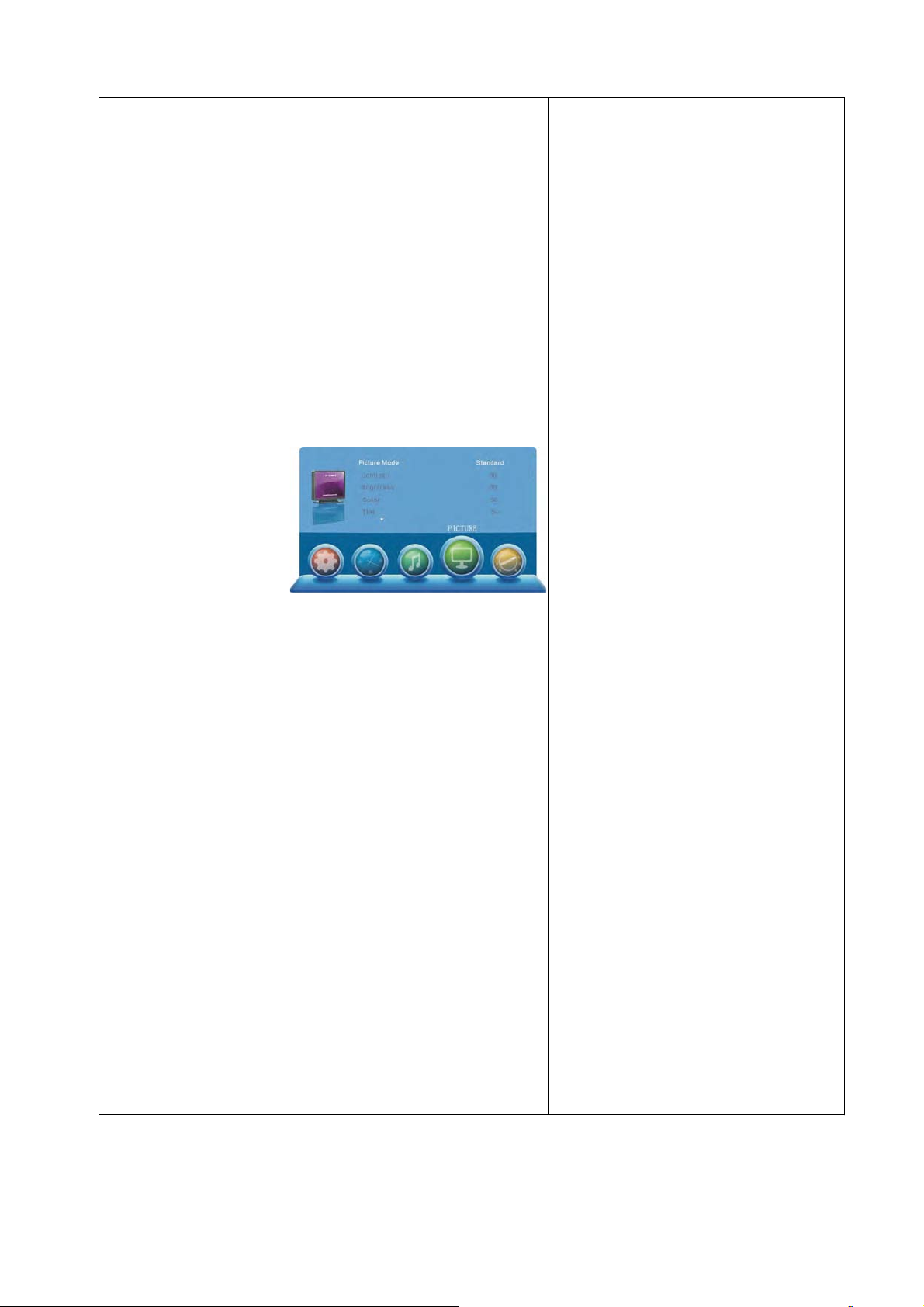
NAAM VAN MENU BEELD MENU INSTRUCTIES
Beeldmodus
1. Druk op de ▼ toets om de optie
Beeldmodus te selecteren.
2. Druk op de ◄ of ► toets om het
submenu te openen en gebruik
vervolgens de ▲ of ▼ toets om de
beeldkwaliteit te wijzigen (beschikbare
beeldmodi: Dynamisch, Standaard, Mild,
Gebruiker)
3. Druk op de MENU toets om het MENU
BEELD te verlaten.
Contrast
1. Druk op de ▼ toets om de optie
Contrast te selecteren.
2. Druk op de ◄ of ► toets om het
contrast te wijzigen.
BEELD
3. Druk op de MENU toets om het MENU
BEELD te verlaten.
Helderheid
1. Druk op de ▼ toets om de optie
Helderheid te selecteren.
2. Druk op de ◄ of ► toets om de
helderheid te wijzigen.
3. Druk op de MENU toets om het MENU
BEELD te verlaten.
Kleur
1. Druk op de ▼ toets om de optie Kleur
te selecteren.
2. Druk op de ◄ of ► toets om de kleur
te wijzigen.
3. Druk op de MENU toets om het MENU
BEELD te verlaten.
Tint (alleen in NTSC afspeelmodus)
1. Druk op de ▼ toets om de optie Tint te
selecteren.
2. Druk op de ◄ of ► toets om de tint te
wijzigen.
3. Druk op de MENU toets om het MENU
BEELD te verlaten.
Scherpte
1. Druk op de ▼ toets om de optie
Scherpte te selecteren.
2. Druk op de ◄ of ► toets om de
scherpte te wijzigen.
3. Druk op de MENU toets om het MENU
BEELD te verlaten.
D 18
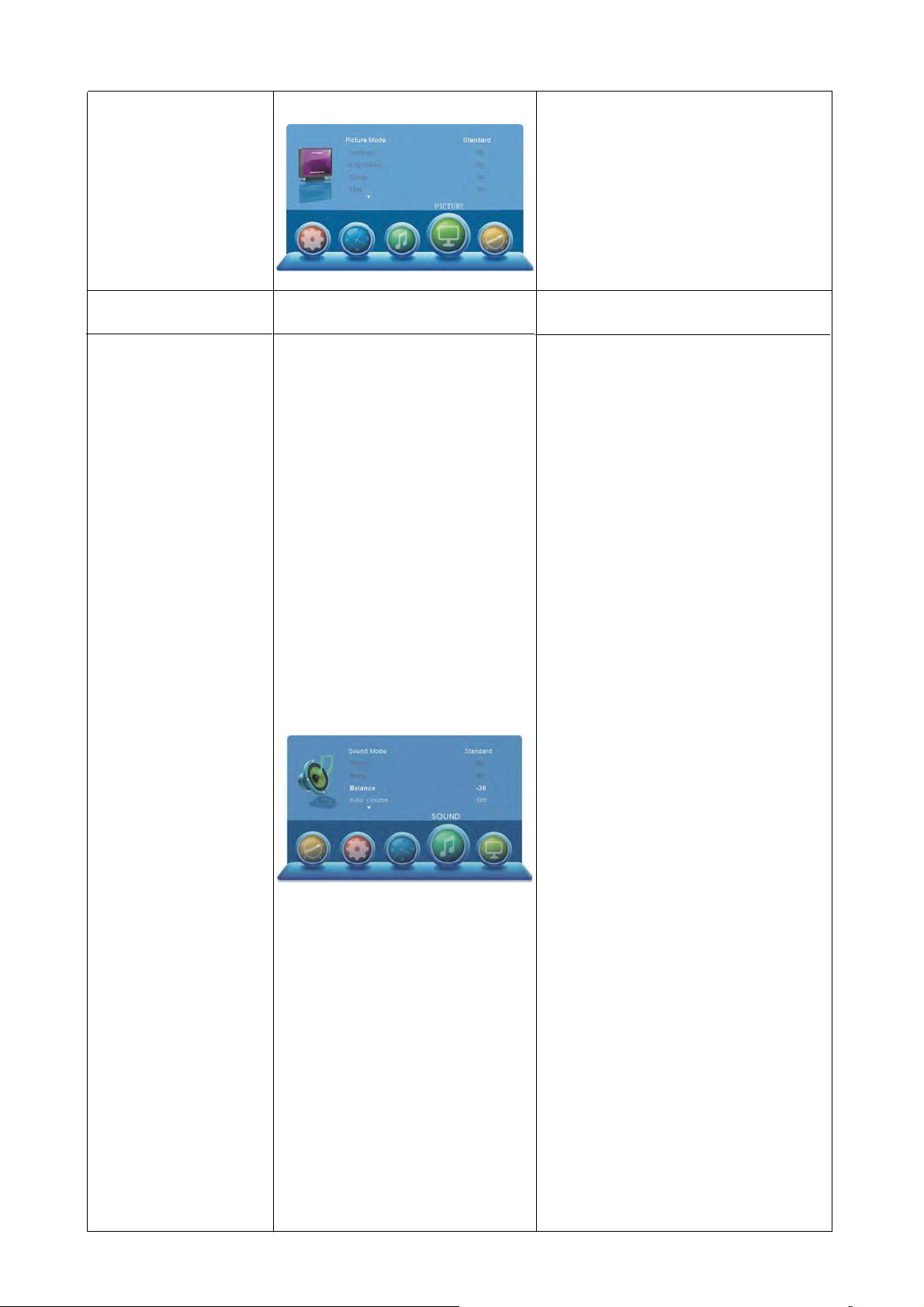
Kleurtemperatuur
1. Druk op de ▼ toets om Kleurtemperatuur
te selecteren.
2. Druk op de ◄ of ► toets om het submenu
BEELD
te openen en gebruik vervolgens de
toets om de kleurtemperatuur aan te passen
(beschikbare Kleurtemperaturen: Warm,
Koel, Medium)
3. Druk op de MENU toets om het MENU
BEELD te verlaten.
NAAM VAN MENU GELUID MENU INSTRUCTIES
Geluidsmodus
1. Druk op de ▼ toets om de optie
Geluidsmodus te selecteren.
2. Druk op de ◄ of ► toets om het submenu
te openen en gebruik vervolgens de ▲ of▼
toets om de gewenste geluidseffecten aan
te passen, zodat uw TV geluidseffecten
overeenkomen met het programmatype dat
u momenteel bekijkt (Beschikbare
Geluidsmodi: Standaard, Muziek, Film,
Sport, Gebruiker)
3. Druk op de MENU toets om het MENU
GELUID te verlaten.
Hoge Tonen
1. Druk op de ▼ toets om Hoge Tonen te
selecteren.
2. Druk op de ◄ of ► toets om het niveau
van de hoge tonen aan te passen, zodat u
hoge geluiden duidelijker kunt horen.
3. Druk op de MENU toets om het MENU
GELUID te verlaten.
Lage Tonen
1. Druk op de ▼ toets om Lage Tonen te
selecteren.
2. Druk op de ◄ of ► toets om het niveau
van de lage tonen aan te passen, zodat u
GELUID
lage geluiden duidelijker kunt horen.
3. Druk op de MENU toets om het MENU
GELUID te verlaten.
Balans
1. Druk op de ▼ toets om Balans te
selecteren.
2. Druk op de ◄ of ► toets om de balans
tussen de linker & rechter luidsprekers aan
te passen.
3. Druk op de MENU toets om het MENU
GELUID te verlaten.
Auto Volume
1. Druk op de ▼ toets om Auto Volume te
selecteren.
2. Druk op de ◄ of ► toets om de functie
Auto Volume in of uit te schakelen.
3. Druk op de MENU toets om het MENU
GELUID te verlaten.
SPDIF Modus
1. Druk op de ▼ toets om SPDIF Modus te
selecteren.
2. Gebruik de ◄ of ► toets om te
selecteren.
3. Druk op de MENU toets om het MENU
GELUID te verlaten.
D 19
▲ of▼
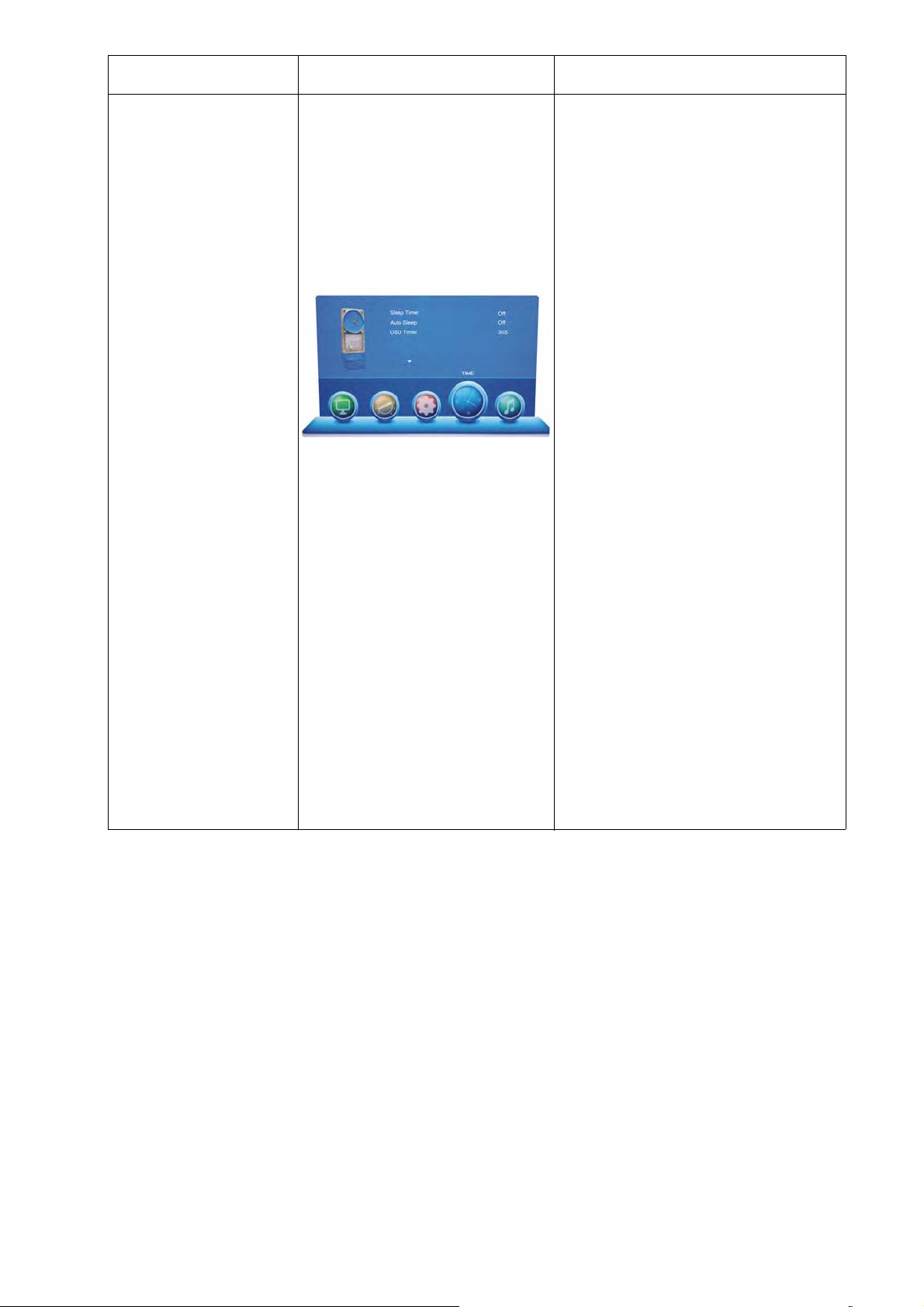
NAAM VAN MENU TIJD MENU INSTRUCTIES
Slaaptimer
1. Druk op de ▼ toets om de optie
Slaaptimer te selecteren.
2. Druk op de ◄ of ► toets om het submenu
te openen en gebruik vervolgens de ▲ of ▼
toets om de tijd te selecteren waarna uw TV
op stand-by moet schakelen (beschikbare
Slaaptimers: Uit,10min, 20min, 30min,
60min, 90min,120min,180min, 240min)
3. Druk op de MENU toets om het
OPTIEMENU te verlaten.
Auto Slaap
TIJD
1. Druk op de ▼ toets om Auto Slaap te
selecteren.
2. Druk op de ◄ of ► toets om het submenu
te openen en gebruik vervolgens de ▲ of ▼
toets om de tijd in uren te selecteren waarop
de TV ingeschakeld moet blijven vanaf uw
laatst gemaakte actie. Annuleer deze
instelling door het op Uit te zetten
(beschikbare Auto Slaap tijden: Uit, 3U, 4U,
5U)
3. Druk op de MENU toets om het
OPTIEMENU te verlaten.
OSD Timer
1. Druk op de ▼ toets om de optie OSD
Timer te selecteren.
2. Druk op de ◄ of ► toets om het submenu
te openen en gebruik vervolgens de ▲ of ▼
toets om de tijd in seconden te selecteren
waarop het Schermmenu ingeschakeld
moet blijven vanaf uw laatst gemaakte actie
(beschikbare OSD Timer tijden: 5s,10s,15s,
20s, 25s, 30s)
3. Druk op de MENU toets om het
OPTIEMENU te verlaten.
D 20
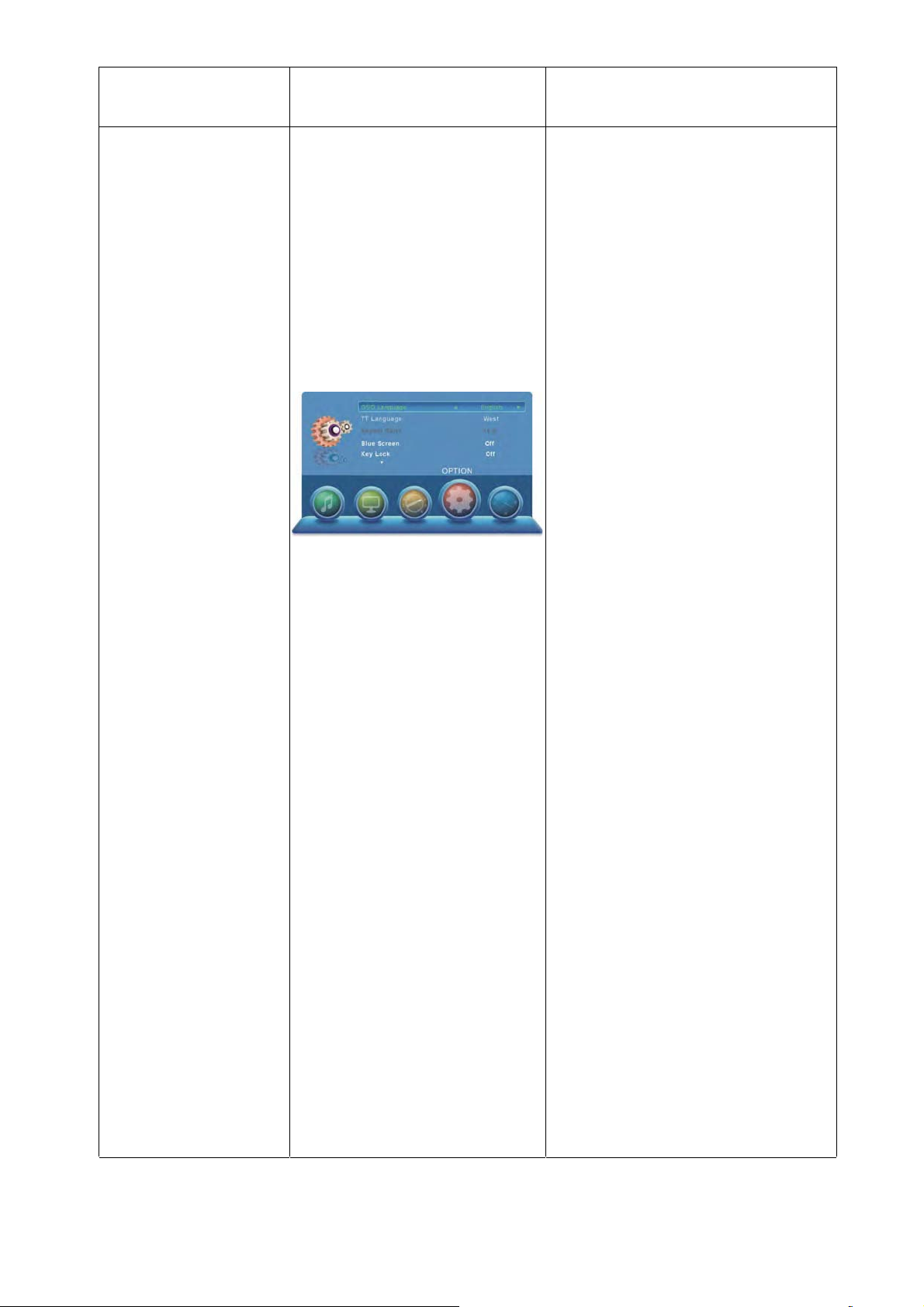
NAAM VAN MENU OPTIE MENU INSTRUCTIES
OSD Taal
1. Druk op de ▼ toets om OSD Taal te
selecteren.
2. Druk op de ◄ of ► toets om het
submenu te openen en gebruik
vervolgens de ▲ of ▼ toets om de
gewenste Taal te selecteren.
3. Druk op de EXIT toets om het MENU
OPTIE te verlaten.
TT Taal
1. Druk op de ▼ toets om TT Taal te
selecteren.
2. Druk op de ◄ of ► toets om het
submenu te openen en gebruik
vervolgens de ▲ of ▼ toets om te
selecteren (beschikbare TT Talen:
West, Oost, Russisch, Arabisch, Farsi)
3. Druk op de EXIT toets om het MENU
OPTIE te verlaten.
INSTELLINGEN
Aspectverhouding
1. Druk op de ▼ toets om
Aspectverhouding te selecteren.
2. Druk op de ◄ of ► toets om het
submenu te openen en gebruik
vervolgens de ▲ of ▼ toets om te
selecteren (beschikbare
Aspectverhoudingen: Auto, 4:3,16:9,
ZOOM1, ZOOM2)
3. Druk op de EXIT toets om het MENU
OPTIE te verlaten.
Blauw Scherm
1. Druk op de ◄ of ► toets om Blauw
Scherm aan/uit te selecteren.
2. Druk op de EXIT toets om het MENU
OPTIE te verlaten.
Toetsvergrendeling
1. Druk op de ▼ toets om de optie
Toetsvergrendeling te selecteren.
2. Gebruik de ◄ of ► toets om
Toetsvergrendeling aan/uit te
selecteren.
3. Druk op de EXIT toets om het MENU
OPTIE te verlaten.
Fabrieksinstellingen
1. Druk op de ▼ toets om de optie
Fabrieksinstellingen te selecteren.
2. Druk op de ► toets om
Fabrieksinstellingen te openen en druk
vervolgens op de ◄ of ► toets om Ja of
Nee te selecteren.
3. Druk op de EXIT toets om
Fabrieksinstellingen te verlaten (wij wijzen
u erop dat als u op de EXIT toets drukt,
dan worden de vorige persoonlijke
instellingen van uw TV vervangen door
de standaard fabrieksinstellingen.)
Software Update (USB)
1. Druk op de ▼ toets om de optie
Software Update (USB) te selecteren.
2. Druk op OK om te openen en druk
vervolgens op de ◄ toets om te
updaten of druk op de ► toets om te
annuleren.
3. Druk op de EXIT toets om de
Software Update (USB) te verlaten.
D 21
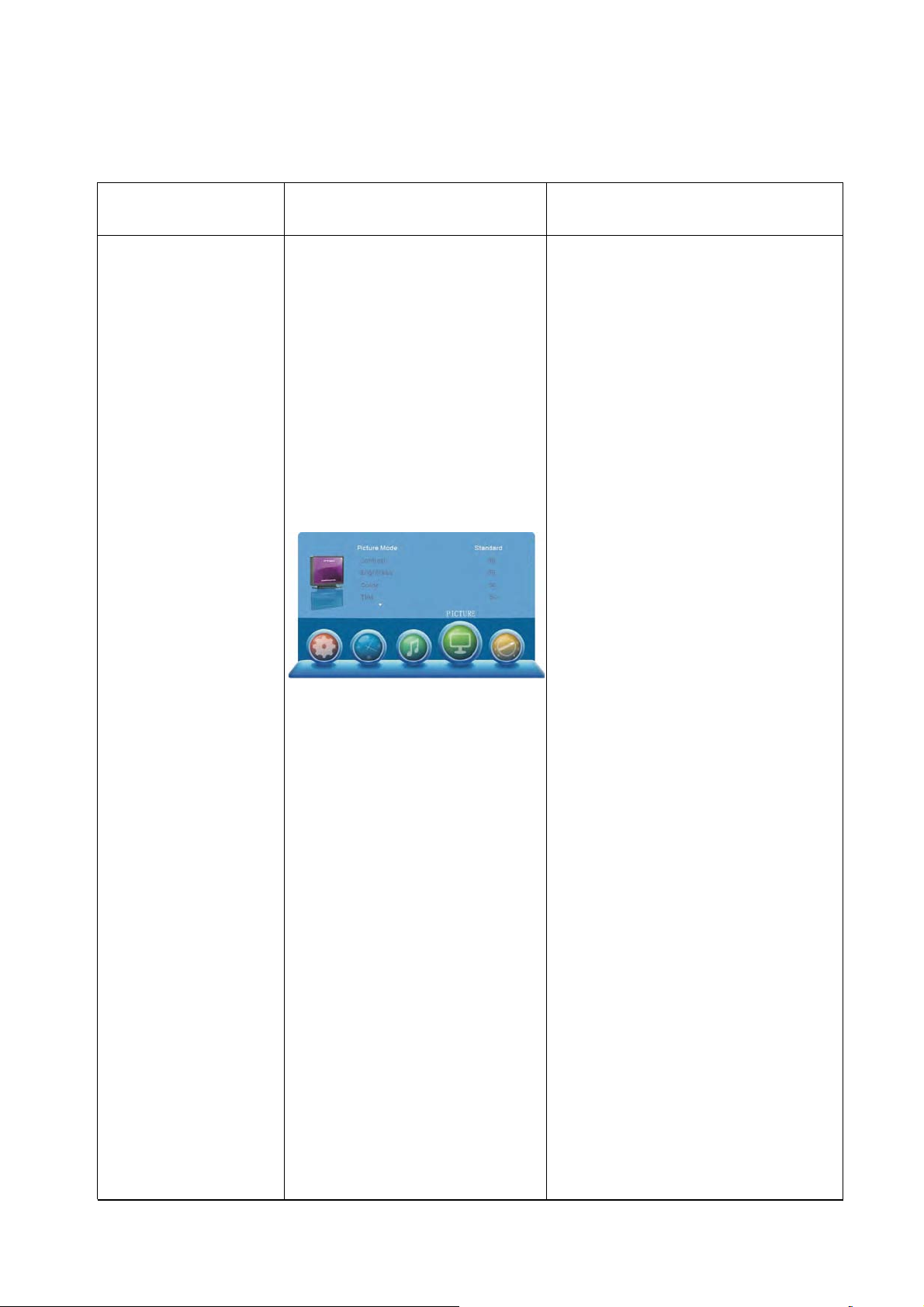
Ingangsmodus: AV/SCART/YPbPr/HDMI/Media
1. Druk op de MENU toets om het hoofdmenu te openen.
2. Gebruik de toets Pijltje Rechts om het menu BEELD, GELUID, TIJD, VERGRENDELING of
INSTELLINGEN te openen.
3. Druk op de EXIT toets om het menu te verlaten.
NAAM VAN MENU BEELD MENU INSTRUCTIES
Beeldmodus
1. Druk op de ▼ toets om de optie
Beeldmodus te selecteren.
2. Druk op de ◄ of ► toets om het
submenu te openen en gebruik
vervolgens de ▲ of ▼ toets om de
beeldkwaliteit te wijzigen (beschikbare
beeldmodi: Dynamisch, Standaard, Mild,
Gebruiker)
3. Druk op de MENU toets om het MENU
BEELD te verlaten.
Contrast
1. Druk op de ▼ toets om de optie
Contrast te selecteren.
2. Druk op de ◄ of ► toets om het
contrast te wijzigen.
BEELD
3. Druk op de MENU toets om het MENU
BEELD te verlaten.
Helderheid
1. Druk op de ▼ toets om de optie
Helderheid te selecteren.
2. Druk op de ◄ of ► toets om de
helderheid te wijzigen.
3. Druk op de MENU toets om het MENU
BEELD te verlaten.
Kleur
1. Druk op de ▼ toets om de optie Kleur
te selecteren.
2. Druk op de ◄ of ► toets om de kleur
te wijzigen.
3. Druk op de MENU toets om het MENU
BEELD te verlaten.
Tint (alleen in NTSC afspeelmodus)
1. Druk op de ▼ toets om de optie Tint te
selecteren.
2. Druk op de ◄ of ► toets om de tint te
wijzigen.
3. Druk op de MENU toets om het MENU
BEELD te verlaten.
Scherpte
1. Druk op de ▼ toets om de optie
Scherpte te selecteren.
2. Druk op de ◄ of ► toets om de
scherpte te wijzigen.
3. Druk op de MENU toets om het MENU
BEELD te verlaten.
D 22
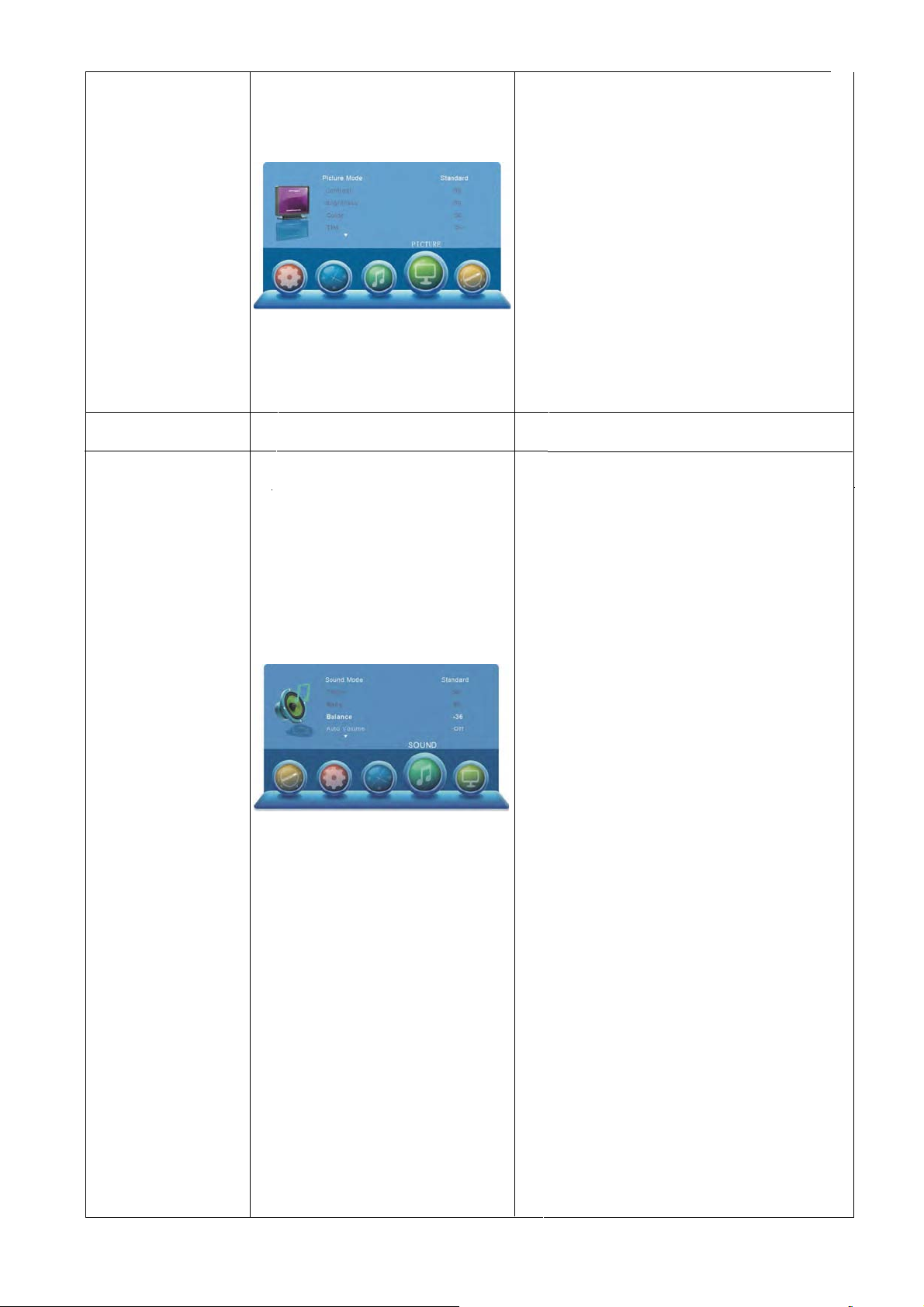
Kleurtemperatuur
1. Druk op de ▼ toets om Kleurtemperatuur te
selecteren.
2. Druk op de ◄ of ► toets om het submenu te
openen en gebruik vervolgens de ▲ of ▼ toets om
de kleurtemperatuur aan te passen (beschikbare
Kleurtemperaturen: Warm, Koel, Medium)
BEELD
3. Druk op de MENU toets om het MENU BEELD
(PICTURE) te verlaten.
Ruisonderdrukking
1. Druk op de ▼ toets om Ruisonderdrukking te
selecteren.
2. Druk op de ◄ of ► toets om het submenu te
openen en gebruik vervolgens de ▲ of ▼ toets om
de ruisonderdrukking te wijzigen (beschikbare opties
voor ruisonderdrukking: Uit, Laag, Medium, Hoog)
3. Druk op de MENU toets om het MENU BEELD te
verlaten
NAAM VAN MENU GELUID MENU INSTRUCTIES
Geluidsmodus
1. Druk op de ▼ toets om de optie Geluidsmodus te
selecteren.
2. Druk op de ◄ of ► toets om het submenu te
openen en gebruik vervolgens de ▲ of ▼ toets om
de gewenste geluidseffecten aan te passen, zodat uw
TV geluidseffecten overeenkomen met het
programmatype dat u momenteel bekijkt
(beschikbare Geluidsmodi: Standaard, Muziek, Film,
Sport, Gebruiker)
3. Druk op de MENU toets om het MENU GELUID te
verlaten.
Hoge Tonen
1. Druk op de ▼ toets om Hoge Tonen te selecteren.
2. Druk op de ◄ of ► toets om het niveau van de
GELUID
hoge tonen aan te passen, zodat u hoge geluiden
duidelijker kunt horen.
3. Druk op de MENU toets om het MENU GELUID te
verlaten.
Lage Tonen
1. Druk op de ▼ toets om Lage Tonen te selecteren.
2. Druk op de ◄ of ► toets om het niveau van de
lage tonen aan te passen, zodat u lage geluiden
duidelijker kunt horen.
3. Druk op de MENU toets om het MENU GELUID te
verlaten.
Balans
1. Druk op de ▼ toets om Balans te selecteren.
2. Druk op de ◄ of ► toets om de balans tussen de
linker & rechter luidsprekers aan te passen.
3. Druk op de MENU toets om het MENU GELUID te
verlaten.
Auto Volume
1. Druk op de ▼ toets om Auto Volume te selecteren.
2. Druk op de ◄ of ► toets om de functie Auto
Volume in of uit te schakelen.
3. Druk op de MENU toets om het MENU GELUID te
verlaten.
SPDIF Modus
1. Druk op de ▼ toets om SPDIF Modus te
selecteren.
2. Gebruik de ◄ of ► toets om te selecteren.
3. Druk op de MENU toets om het MENU GELUID te
verlaten.
D 23
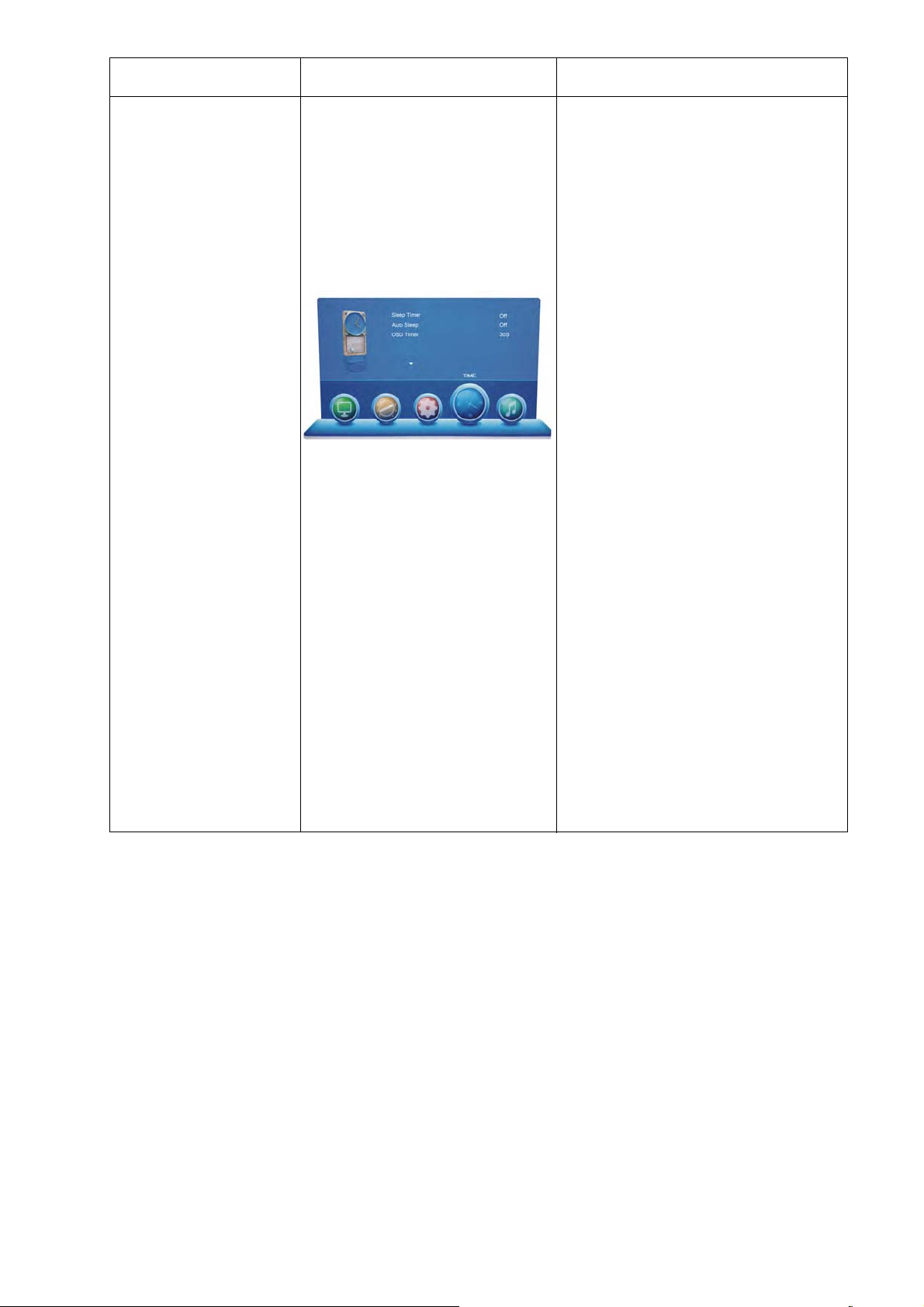
NAAM VAN MENU TIJD MENU INSTRUCTIES
Slaaptimer
1. Druk op de ▼ toets om de optie
Slaaptimer te selecteren.
2. Druk op de ◄ of ► toets om het submenu
te openen en gebruik vervolgens de ▲ of ▼
toets om de tijd te selecteren waarna uw TV
op stand-by moet schakelen (beschikbare
Slaaptimers: Uit,10min, 20min, 30min,
60min, 90min,120min,180min, 240min)
3. Druk op de MENU toets om het
OPTIEMENU te verlaten.
Auto Slaap
1. Druk op de ▼ toets om Auto Slaap te
TIJD
selecteren.
2. Druk op de ◄ of ► toets om het submenu
te openen en gebruik vervolgens de ▲ of ▼
toets om de tijd in uren te selecteren waarop
de TV ingeschakeld moet blijven vanaf uw
laatst gemaakte actie. Annuleer deze
instelling door het op Uit te zetten
(beschikbare Auto Slaap tijden: Uit, 3U, 4U,
5U)
3. Druk op de MENU toets om het
OPTIEMENU te verlaten.
OSD Timer
1. Druk op de ▼ toets om de optie OSD
Timer te selecteren.
2. Druk op de ◄ of ► toets om het submenu
te openen en gebruik vervolgens de ▲ of ▼
toets om de tijd in seconden te selecteren
waarop het Schermmenu ingeschakeld
moet blijven vanaf uw laatst gemaakte actie
(beschikbare OSD Timer tijden: 5s,10s,15s,
20s, 25s, 30s)
3. Druk op de MENU toets om het
OPTIEMENU te verlaten.
D 24

NAAM VAN MENU OPTIE MENU INSTRUCTIES
OSD Taal
1. Druk op de ▼ toets om OSD Taal te
selecteren.
2. Druk op de ◄ of ► toets om het
submenu te openen en gebruik
vervolgens de ▲ of ▼ toets om de
gewenste Taal te selecteren.
3. Druk op de EXIT toets om het MENU
OPTIE te verlaten.
TT Taal
1. Druk op de ▼ toets om TT Taal te
selecteren.
2. Druk op de ◄ of ► toets om het
submenu te openen en gebruik
vervolgens de ▲ of ▼ toets om te
selecteren (beschikbare TT Talen:
West, Oost, Russisch, Arabisch, Farsi)
3. Druk op de EXIT toets om het MENU
OPTIE te verlaten.
INSTELLINGEN
Aspectverhouding
1. Druk op de ▼ toets om
Aspectverhouding te selecteren.
2. Druk op de ◄ of ► toets om het
submenu te openen en gebruik
vervolgens de ▲ of ▼ toets om te
selecteren (beschikbare
Aspectverhoudingen: Auto, 4:3,16:9,
ZOOM1, ZOOM2)
3. Druk op de EXIT toets om het MENU
OPTIE te verlaten.
Blauw Scherm
1. Druk op de ◄ of ► toets om Blauw
Scherm aan/uit te selecteren.
2. Druk op de EXIT toets om het MENU
OPTIE te verlaten.
Toetsvergrendeling
1. Druk op de ▼ toets om de optie
Toetsvergrendeling te selecteren.
2. Gebruik de ◄ of ► toets om
Toetsvergrendeling aan/uit te
selecteren.
3. Druk op de EXIT toets om het MENU
OPTIE te verlaten.
Fabrieksinstellingen
1. Druk op de ▼ toets om de optie
Fabrieksinstellingen te selecteren.
2. Druk op de ► toets om
Fabrieksinstellingen te openen en druk
vervolgens op de ◄ of ► toets om Ja of
Nee te selecteren.
3. Druk op de EXIT toets om
Fabrieksinstellingen te verlaten (wij wijzen
u erop dat als u op de EXIT toets drukt,
dan worden de vorige persoonlijke
instellingen van uw TV vervangen door
de standaard fabrieksinstellingen.)
Software Update (USB)
1. Druk op de ▼ toets om de optie
Software Update (USB) te selecteren.
2. Druk op OK om te openen en druk
vervolgens op de ◄ toets om te
updaten of druk op de ► toets om te
annuleren.
3. Druk op de EXIT toets om de
Software Update (USB) te verlaten.
D 25

Ingangsmodus: TV
1. Druk op de MENU toets om het hoofdmenu te openen.
2. Gebruik de toets PIJLTJE RECHTS om het menu KANAAL, BEELD, GELUID, TIJD, VERGRENDELING
of INSTELLINGEN te selecteren.
3. Druk op de EXIT toets om het menu te verlaten.
NAAM VAN MENU KANAAL MENU INSTRUCTIES
Auto Afstemming
Druk op de ▼ / ▲ toets om Auto
Afstemming te selecteren en druk
vervolgens op de OK toets om de
automatische scan te starten.
ATV Handmatige Afstemming
U kunt alleen naar analoge TV
kanalen zoeken wanneer de
analoge TV modus actief is
1. Druk op de ▼ toets om de optie
ATV Handmatige Afstemming te
selecteren.
2. Druk op de ◄ of ► toets om naar
analoge TV kanalen te zoeken.
3. Druk op de EXIT toets om de
menupagina KANAAL te verlaten en
analoge TV kanalen te bekijken. (TV
KANAAL
via uw antenne.)
Programmabewerking
U kunt u programmalijst bewerken
t
zodat de lijst alleen de kanalen bevat
die u wilt bekijken. U kunt de lijst alleen
bewerken na een kanaalscan te
hebben uitgevoerd.
1. Druk op de ▼ toets om de optie
Programmabewerking te selecteren.
2. Druk op de ▲ of ▼ toets om de te
bewerken of wissen programma’s te
selecteren. Druk vervolgens op de
rode toets op de afstandsbediening
om programma’s te wissen.
Deze optie bevat vijf functies.
•Gebruik de Rode toets om het
huidige kanaal te wissen.
•Gebruik de Groene toets om de
naam van het huidige kanaal te
wijzigen.
•Gebruik de Gele en [ ▲ ] / [ ▼ ]
navigatietoets om het huidige kanaal
te verplaatsen.
•Gebruik de Donkerblauwe toets om
het huidige kanaal over te slaan.
•Gebruik de FAV toets om het
huidige kanaal als uw favoriete
kanaal in te stellen. Als het huidige
kanaal al in uw favorietenlijst staat,
kunt u nogmaals op de FAV toets
drukken om het als een normaal
kanaal in te stellen.
D 26

NAAM VAN MENU BEELD MENU INSTRUCTIES
Beeldmodus
1. Druk op de ▼ toets om de optie
Beeldmodus te selecteren.
2. Druk op de ◄ of ► toets om het
submenu te openen en gebruik
vervolgens de ▲ of ▼ toets om de
beeldkwaliteit te wijzigen (beschikbare
beeldmodi: Dynamisch, Standaard, Mild,
Gebruiker)
3. Druk op de MENU toets om het MENU
BEELD te verlaten.
Contrast
1. Druk op de ▼ toets om de optie
Contrast te selecteren.
2. Druk op de ◄ of ► toets om het
contrast te wijzigen.
BEELD
3. Druk op de MENU toets om het MENU
BEELD te verlaten.
Helderheid
1. Druk op de ▼ toets om de optie
Helderheid te selecteren.
2. Druk op de ◄ of ► toets om de
helderheid te wijzigen.
3. Druk op de MENU toets om het MENU
BEELD te verlaten.
Kleur
1. Druk op de ▼ toets om de optie Kleur
te selecteren.
2. Druk op de ◄ of ► toets om de kleur
te wijzigen.
3. Druk op de MENU toets om het MENU
BEELD te verlaten.
Tint (alleen in NTSC afspeelmodus)
1. Druk op de ▼ toets om de optie Tint te
selecteren.
2. Druk op de ◄ of ► toets om de tint te
wijzigen.
3. Druk op de MENU toets om het MENU
BEELD te verlaten.
Scherpte
1. Druk op de ▼ toets om de optie
Scherpte te selecteren.
2. Druk op de ◄ of ► toets om de
scherpte te wijzigen.
3. Druk op de MENU toets om het MENU
BEELD te verlaten.
D 27

Kleurtemperatuur
1. Druk op de ▼ toets om Kleurtemperatuur te
selecteren.
2. Druk op de ◄ of ► toets om het submenu te
openen en gebruik vervolgens de ▲ of ▼ toets om
de kleurtemperatuur aan te passen (beschikbare
Kleurtemperaturen: Warm, Koel, Medium)
BEELD
3. Druk op de MENU toets om het MENU BEELD
(PICTURE) te verlaten.
Ruisonderdrukking
1. Druk op de ▼ toets om Ruisonderdrukking te
selecteren.
2. Druk op de ◄ of ► toets om het submenu te
openen en gebruik vervolgens de ▲ of ▼ toets om
de ruisonderdrukking te wijzigen (beschikbare opties
voor ruisonderdrukking: Uit, Laag, Medium, Hoog)
3. Druk op de MENU toets om het MENU BEELD te
verlaten
NAAM VAN MENU GELUID MENU INSTRUCTIES
Geluidsmodus
1. Druk op de ▼ toets om de optie Geluidsmodus te
selecteren.
2. Druk op de ◄ of ► toets om het submenu te
openen en gebruik vervolgens de ▲ of ▼ toets om
de gewenste geluidseffecten aan te passen, zodat uw
TV geluidseffecten overeenkomen met het
programmatype dat u momenteel bekijkt
(beschikbare Geluidsmodi: Standaard, Muziek, Film,
Sport, Gebruiker)
3. Druk op de MENU toets om het MENU GELUID te
verlaten.
Hoge Tonen
1. Druk op de ▼ toets om Hoge Tonen te selecteren.
2. Druk op de ◄ of ► toets om het niveau van de
GELUID
hoge tonen aan te passen, zodat u hoge geluiden
duidelijker kunt horen.
3. Druk op de MENU toets om het MENU GELUID te
verlaten.
Lage Tonen
1. Druk op de ▼ toets om Lage Tonen te selecteren.
2. Druk op de ◄ of ► toets om het niveau van de
lage tonen aan te passen, zodat u lage geluiden
duidelijker kunt horen.
3. Druk op de MENU toets om het MENU GELUID te
verlaten.
Balans
1. Druk op de ▼ toets om Balans te selecteren.
2. Druk op de ◄ of ► toets om de balans tussen de
linker & rechter luidsprekers aan te passen.
3. Druk op de MENU toets om het MENU GELUID te
verlaten.
Auto Volume
1. Druk op de ▼ toets om Auto Volume te selecteren.
2. Druk op de ◄ of ► toets om de functie Auto
Volume in of uit te schakelen.
3. Druk op de MENU toets om het MENU GELUID te
verlaten.
SPDIF Modus
1. Druk op de ▼ toets om SPDIF Modus te
selecteren.
2. Gebruik de ◄ of ► toets om te selecteren.
3. Druk op de MENU toets om het MENU GELUID te
verlaten.
D 28

NAAM VAN MENU TIJD MENU INSTRUCTIES
Slaaptimer
1. Druk op de ▼ toets om de optie
Slaaptimer te selecteren.
2. Druk op de ◄ of ► toets om het submenu
te openen en gebruik vervolgens de ▲ of ▼
toets om de tijd te selecteren waarna uw TV
op stand-by moet schakelen (beschikbare
Slaaptimers: Uit,10min, 20min, 30min,
60min, 90min,120min,180min, 240min)
3. Druk op de MENU toets om het
OPTIEMENU te verlaten.
Auto Slaap
1. Druk op de ▼ toets om Auto Slaap te
TIJD
selecteren.
2. Druk op de ◄ of ► toets om het submenu
te openen en gebruik vervolgens de ▲ of ▼
toets om de tijd in uren te selecteren waarop
de TV ingeschakeld moet blijven vanaf uw
laatst gemaakte actie. Annuleer deze
instelling door het op Uit te zetten
(beschikbare Auto Slaap tijden: Uit, 3U, 4U,
5U)
3. Druk op de MENU toets om het
OPTIEMENU te verlaten.
OSD Timer
1. Druk op de ▼ toets om de optie OSD
Timer te selecteren.
2. Druk op de ◄ of ► toets om het submenu
te openen en gebruik vervolgens de ▲ of ▼
toets om de tijd in seconden te selecteren
waarop het Schermmenu ingeschakeld
moet blijven vanaf uw laatst gemaakte actie
(beschikbare OSD Timer tijden: 5s,10s,15s,
20s, 25s, 30s)
3. Druk op de MENU toets om het
OPTIEMENU te verlaten.
D 29

NAAM VAN MENU OPTIE MENU INSTRUCTIES
OSD Taal
1. Druk op de ▼ toets om OSD Taal te
selecteren.
2. Druk op de ◄ of ► toets om het
submenu te openen en gebruik
vervolgens de ▲ of ▼ toets om de
gewenste Taal te selecteren.
3. Druk op de EXIT toets om het MENU
OPTIE te verlaten.
TT Taal
1. Druk op de ▼ toets om TT Taal te
selecteren.
2. Druk op de ◄ of ► toets om het
submenu te openen en gebruik
vervolgens de ▲ of ▼ toets om te
selecteren (beschikbare TT Talen:
West, Oost, Russisch, Arabisch, Farsi)
3. Druk op de EXIT toets om het MENU
OPTIE te verlaten.
INSTELLINGEN
Aspectverhouding
1. Druk op de ▼ toets om
Aspectverhouding te selecteren.
2. Druk op de ◄ of ► toets om het
submenu te openen en gebruik
vervolgens de ▲ of ▼ toets om te
selecteren (beschikbare
Aspectverhoudingen: Auto, 4:3,16:9,
ZOOM1, ZOOM2)
3. Druk op de EXIT toets om het MENU
OPTIE te verlaten.
Blauw Scherm
1. Druk op de ◄ of ► toets om Blauw
Scherm aan/uit te selecteren.
2. Druk op de EXIT toets om het MENU
OPTIE te verlaten.
Toetsvergrendeling
1. Druk op de ▼ toets om de optie
Toetsvergrendeling te selecteren.
2. Gebruik de ◄ of ► toets om
Toetsvergrendeling aan/uit te
selecteren.
3. Druk op de EXIT toets om het MENU
OPTIE te verlaten.
Fabrieksinstellingen
1. Druk op de ▼ toets om de optie
Fabrieksinstellingen te selecteren.
2. Druk op de ► toets om
Fabrieksinstellingen te openen en druk
vervolgens op de ◄ of ► toets om Ja of
Nee te selecteren.
3. Druk op de EXIT toets om
Fabrieksinstellingen te verlaten (wij wijzen
u erop dat als u op de EXIT toets drukt,
dan worden de vorige persoonlijke
instellingen van uw TV vervangen door
de standaard fabrieksinstellingen.)
Software Update (USB)
1. Druk op de ▼ toets om de optie
Software Update (USB) te selecteren.
2. Druk op OK om te openen en druk
vervolgens op de ◄ toets om te
updaten of druk op de ► toets om te
annuleren.
3. Druk op de EXIT toets om de
Software Update (USB) te verlaten.
D 30
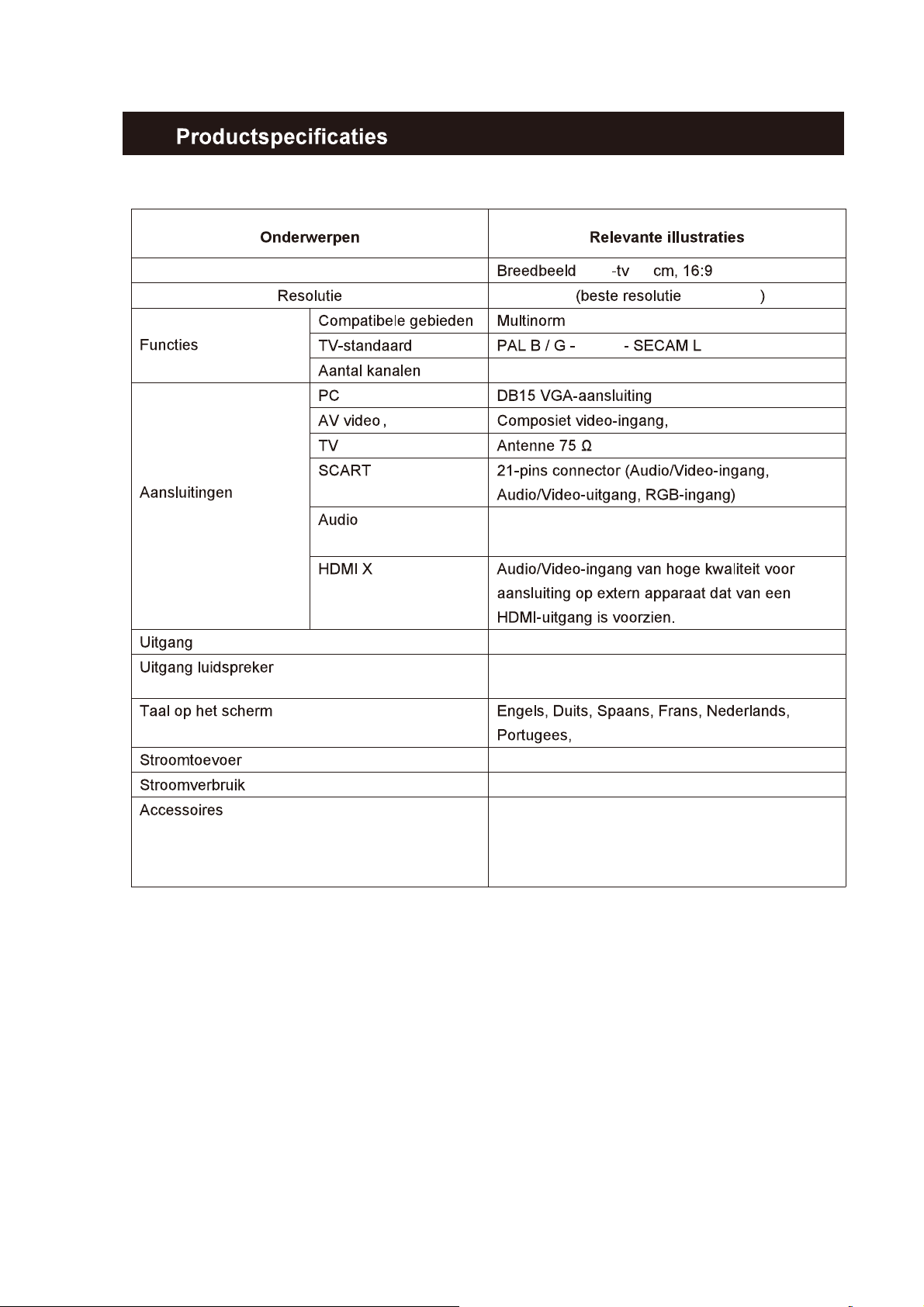
12.
hoofdtelefoon
LED
LED
1920*1080
AUTO
100
Audio (1) links rechts audio-ingang
Audio (2) links rechts audio-ingang
1
Hoofdtelefoon uitgang
2 x 5W
60
1920*1080
100-240V~ 50/60Hz
42W
Afstandsbediening,
twee AAA-batterijen,
instructiehandle
Schroevendraaier met schroeven (4 stuks),
TV voet
iding,
D 31
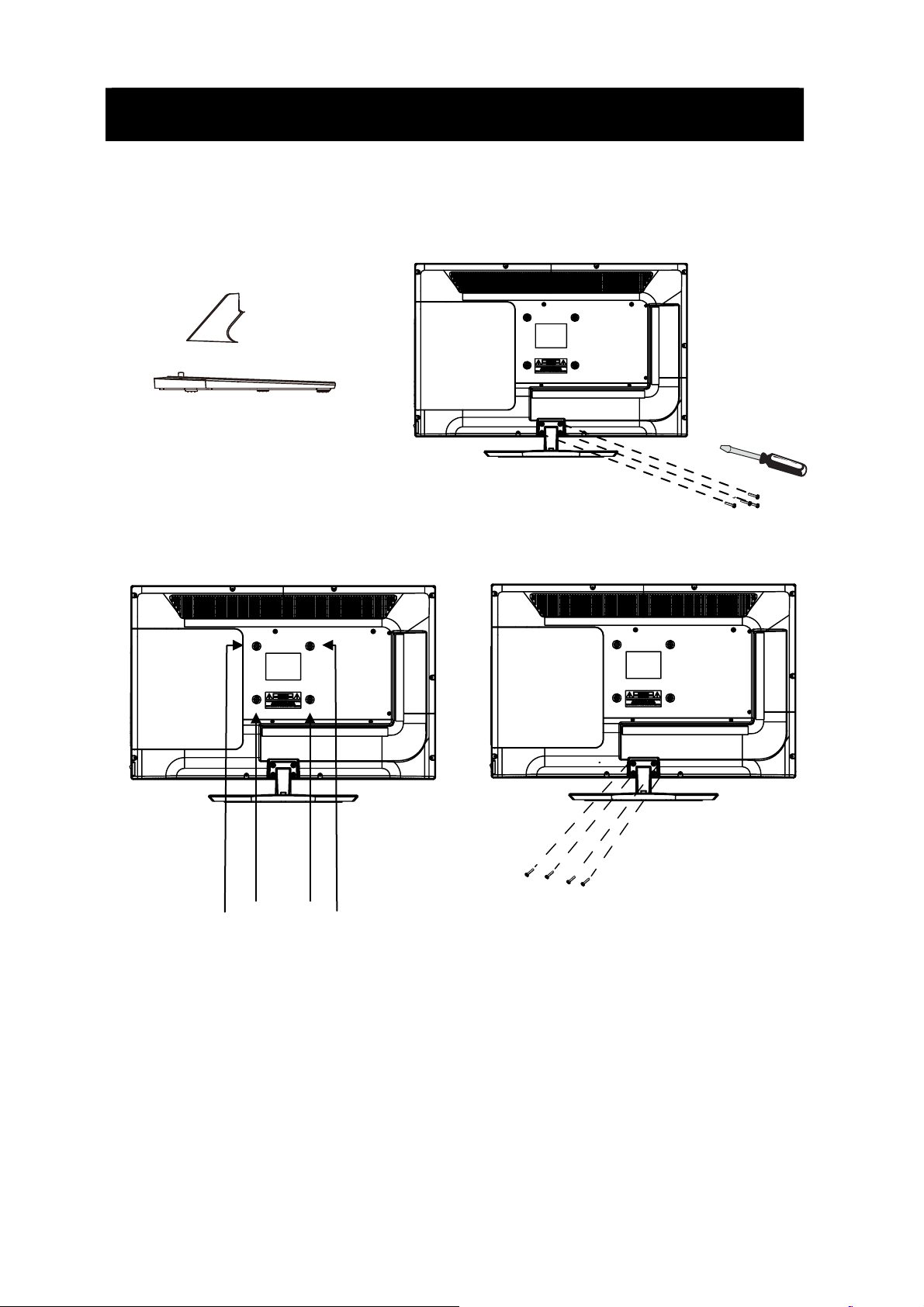
Bevestigingvan devoet en wandmontage instructies
1. Bevestiging van de voet
Om de stand te bevestigen. Eerst de plastic houder (A) in de TV standaard (B) plaatsen,
vervolgens draait u de vier schroeven vast met een schroevendraaier.
A
B
2. Wandmontage
Vier schroefgaten
voor bevestiging aan
de wand
Draai de vier schroeven
los om de standaard te
verwijderen
D 32
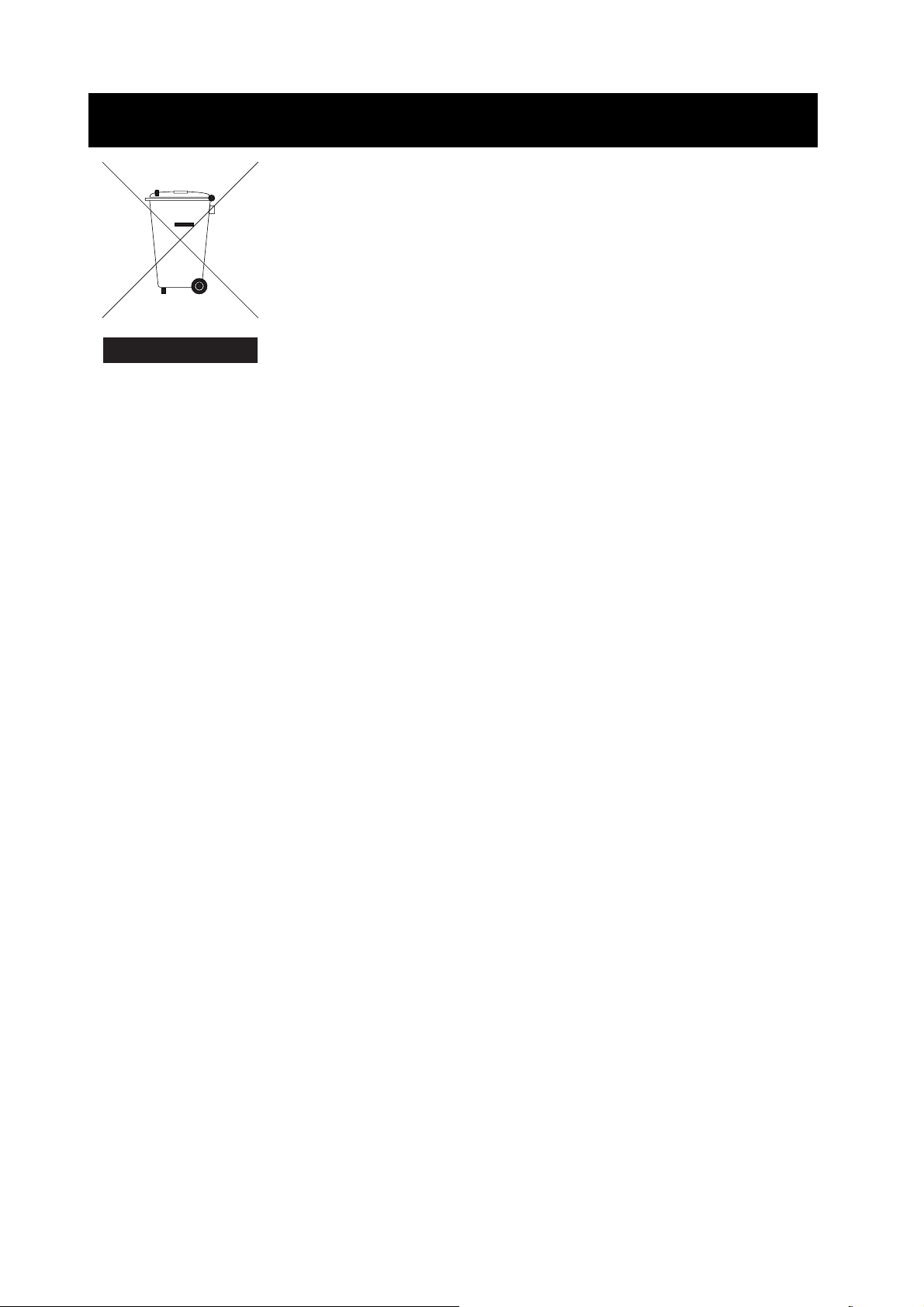
Gooi dit apparaat aan het einde van de levensduur niet weg bij het
huishoudelijke afval. Lever het apparaat in bij een inzamelpunt voor het
recyclen van elektrische en elektronische apparatuur. Het symbool op
het product, de gebruiksinstructies of de verpakking biedt informatie over
de wijze waarop het product moet worden weggegooid.
De materialen zijn recycleerbaar zoals door de desbetreffende
markeringen wordt aangeduid. Door recyclen, het recyclen van
materialen of andere vormen van hergebruik van oud
e apparatuur, levert
u een belangrijke bijdrage aan de bescherming van het milieu.
Raadpleeg de lokale instanties voor meer informatie over de officiële locatie waar het
apparaat kan worden ingeleverd.
D 33
Instructies met betrekking tot de bescherming van het milieu
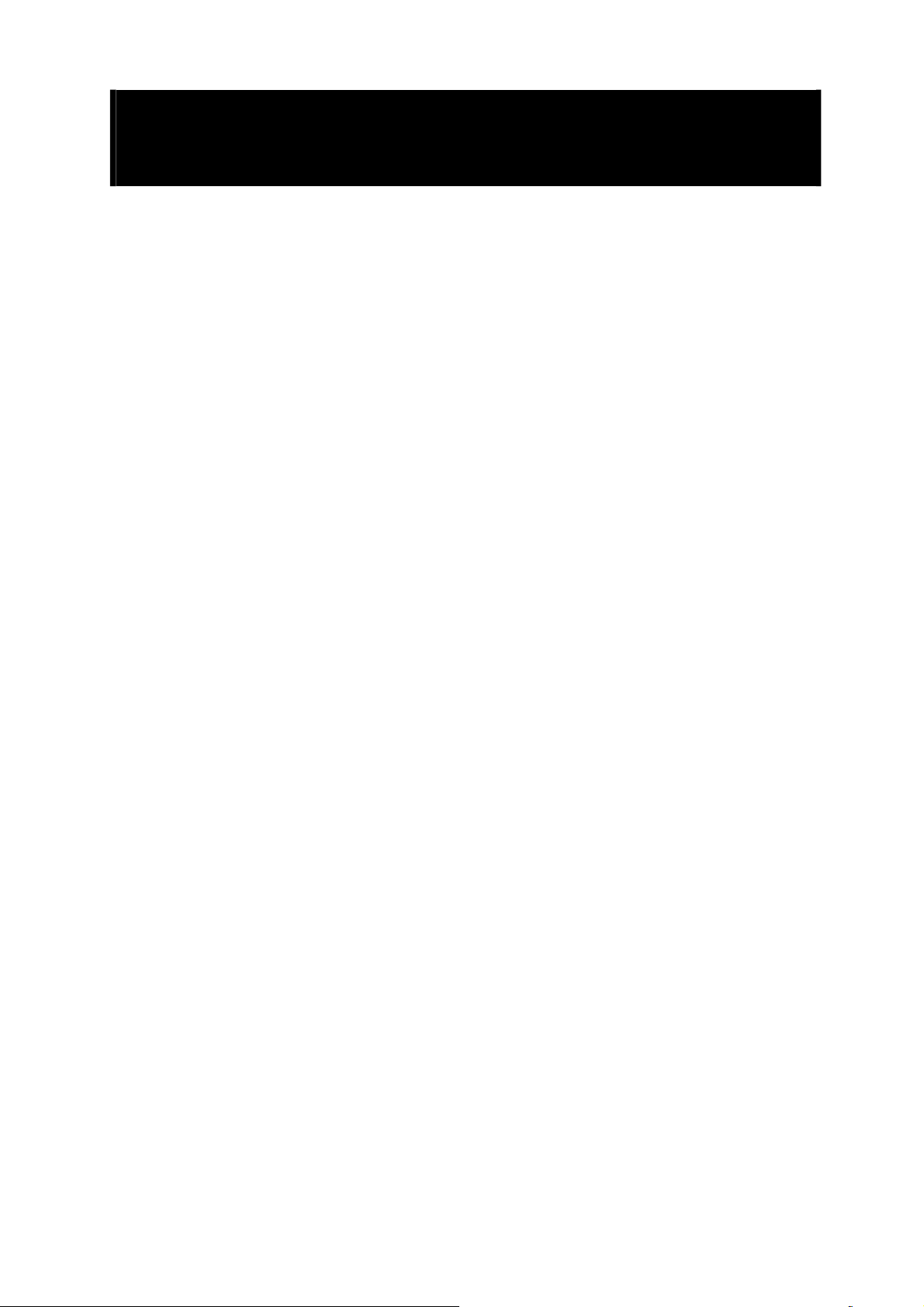
Part 1 : LED TV OPERATION
1- Important Safety Precaution
Incorrect usage will cause fire or electric shock. To prevent this, please do as required
when you are installing, using and cleaning this machine. To insure your safety and
extend the life span of LED-TV, please read the following items carefully before using:
The On/Off key on this product does not fully disconnect the TV from the main power
supply. Unplug the power cord from the AC outlet before connecting any Audio / Video
cables to the LED TV.
Do not place the LED TV on any unstable surface or furniture. Which may cause the
product to fall, resulting in serious personal injuries and damage the product. Only
place on stable furniture, recommended for LED TV by its manufacturer.
The LED panel used in this product is made of glass. Do not drop or impact the
product with other objects, it may cause the panel broken. Be careful with the broken
glasses in case the panel is broken.
The vents and openings at the back of the products are designed for ventilation. Do
not cover or block these vents and openings. Insufficient ventilation may cause
overheating and / or shorten the life of the product. Do not insert any foreign objects
(metals or flammable objects) into the TV, which may cause electric shock or fire.
Do not place the LED TV close to other furniture, furnishing or electronic products.
This product is not designed for built-in installation; do not place in an enclosed place
without proper ventilation.
Keep this product away from direct sunlight or any heat sources such as radiator,
heaters,stoves,and other heat generating products (including adaptors and amplifiers).
Do not use this product in wet and moist area or near water, such as kitchen sink,
bathtub, washbasin, laundry tub, swimming pool or a wet basement.
Do not place any water container on top of this product. The water may spill onto the
product causing electric shock or fire.
Do not place any type of candle or naked flames on the top or near the LED TV, which
may cause fire.
To clean the cabinet and LED panel, unplug the Power cord, use only a clean soft
moistened cloth and gently wipe the display panel. Hard cloth may scratch the panel
surface. Never use dirty cloth, liquid cleaners or chemical cloth to clean it; such
materials may damage the LED panel.
Do not remove cover; there are no serviceable parts inside. Refer servicing to qualified
services personnel only.
E 1

2- Main functions
1- Can be connected with analog RGB input
2- Can be connected with CVBS input
3- Can be connected with HDMI input.
4- Can receive SCART signal
5- Can receive TV signal
6- Built-in 2 x 5W speakers, 2 sets audio input
7- Full function Infra-red remote control
8- Coaxial Audio ouput
9- Support USB for PVR and Media play
3- Fitting the Remote Control Batteries
The remote unit is operated with 2 x AAA size batteries.
1. Push and hold the hook, the battery cover is
opened.
2. Insert batteries according to the polarity marks.
3. Replace the cover.
Remarks:
Battery replacement is necessary when the remote control fails to operate the TV set.
Battery Cautions
Incorrect use of batteries can cause chemical leakage, which will corrode the Remote
Control Unit or cause the batteries to burst.
1. Always replace batteries as a pair. Always use new batteries when replacing
the old set.
E 2
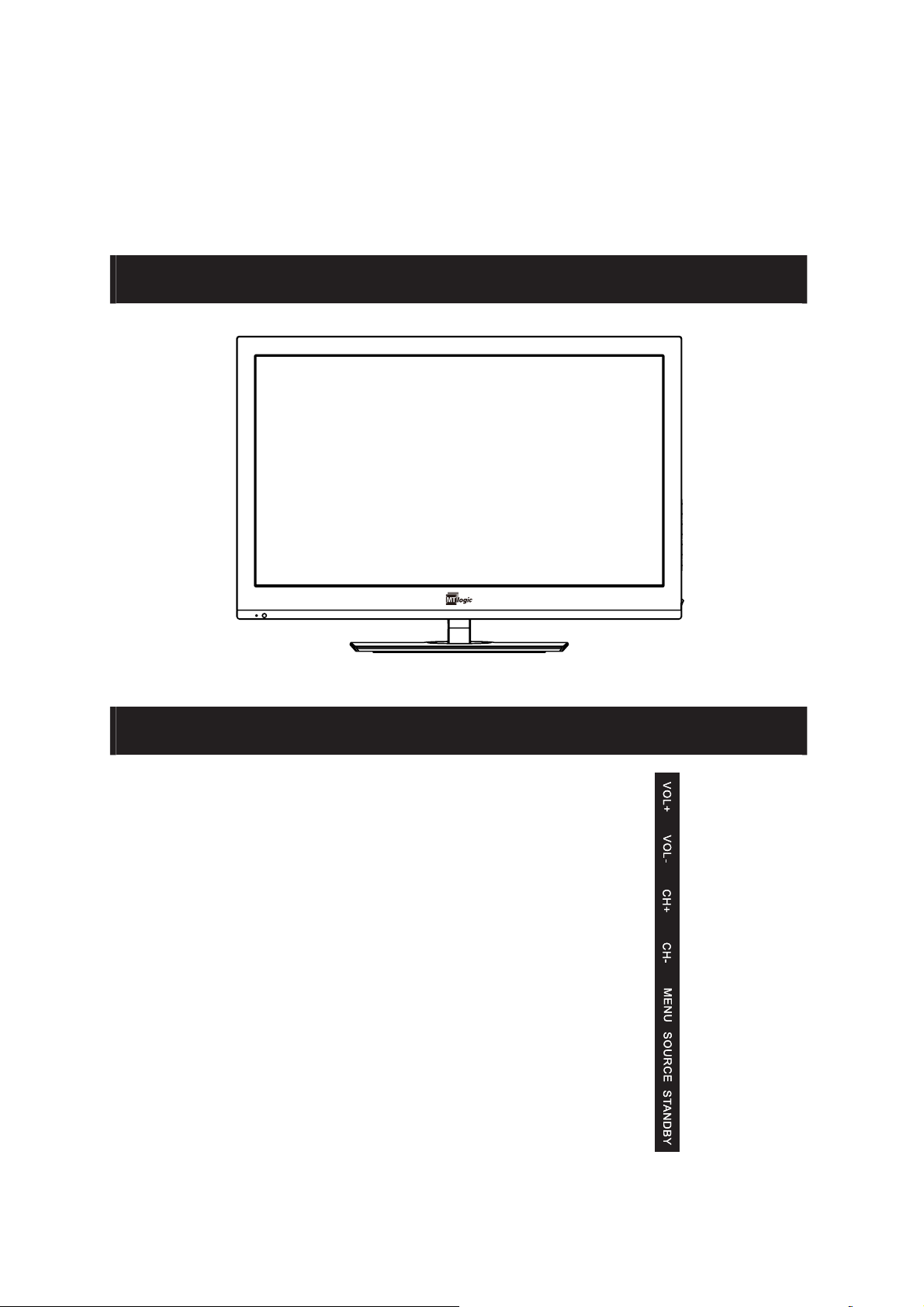
2. Do not combine a used battery with a new one or mix battery type (Zinc Carbon with
Alkaline).
3. Do not attempt to charge, short-circuit, disassemble, heat or burn used batteries.
4. Dispose the used batteries according to your local authorities guidelines. Do not put it
into your household waste.
4- Product Overview
5- Control Panel Overview
1. Control Panel Functions:
1- VOL+ – Volume up / Right orientation
2- VOL- – Volume down / Left orientation
3- CH+ – TV channel up
4- CH- – TV channel down
5- MENU – Enter into MENU
6- SOURCE – Select the input signals:
TV/AV/SCART/YPbPr/HDMI/PC/Media
7- STANDBY – Switches the TV to standby and on again
E 3
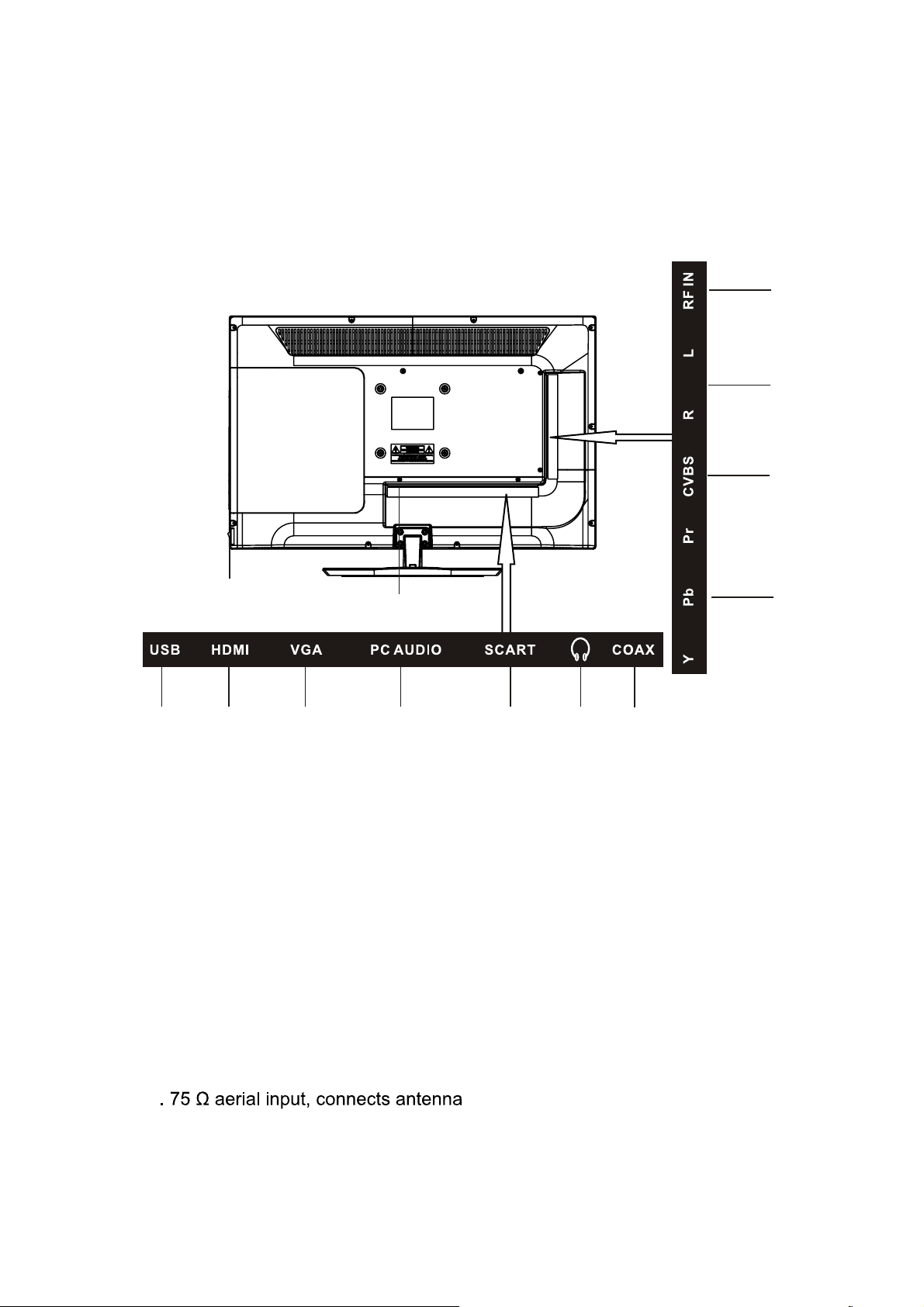
Indicator Light Status
When the unit is on, the indicator light turns blue. The indicator light is
red when the TV is in standby mode.
(3) Illustration of Connectors
12
11
10
13
1
2
3 4 5 6 7 8
Connector’s descriptions
1. Main power input.
2. Connects to portable USB device.
3. High QualityAudio/Video input socket for connecting an external
device fitted with an HDMI output.
4. DB15 VGA interface.
5. Audio input for VGA mode, connects to your PC audio output.
6. Scart input interface; connects your AV system with Scart output.
7. Connect to earphone.
8. Coaxial Output, connecting to Coaxial input of your Amplifier.
9. YPBPR/Component input, connects your AV system.
9
10.CVBS / Composite video inputs, connects your AV system.
11.Right/Left Audio Channel input for Composite video & component mode.
12
connector or aerial interface here to receive
cable / aerial signal.
13. ON/OFF Switch.
E 4

AUDIO AUDIO
OK Enter
OK
AUDIO
REPEAT
SOURCE
A-B
GOTOFAV+FAV-FAV
Repeat play point A and B
in teletext
REPEAT Repeat the program
28.GOTO
Press this button to start playing the device
program in ATV mode.
in media
E 5
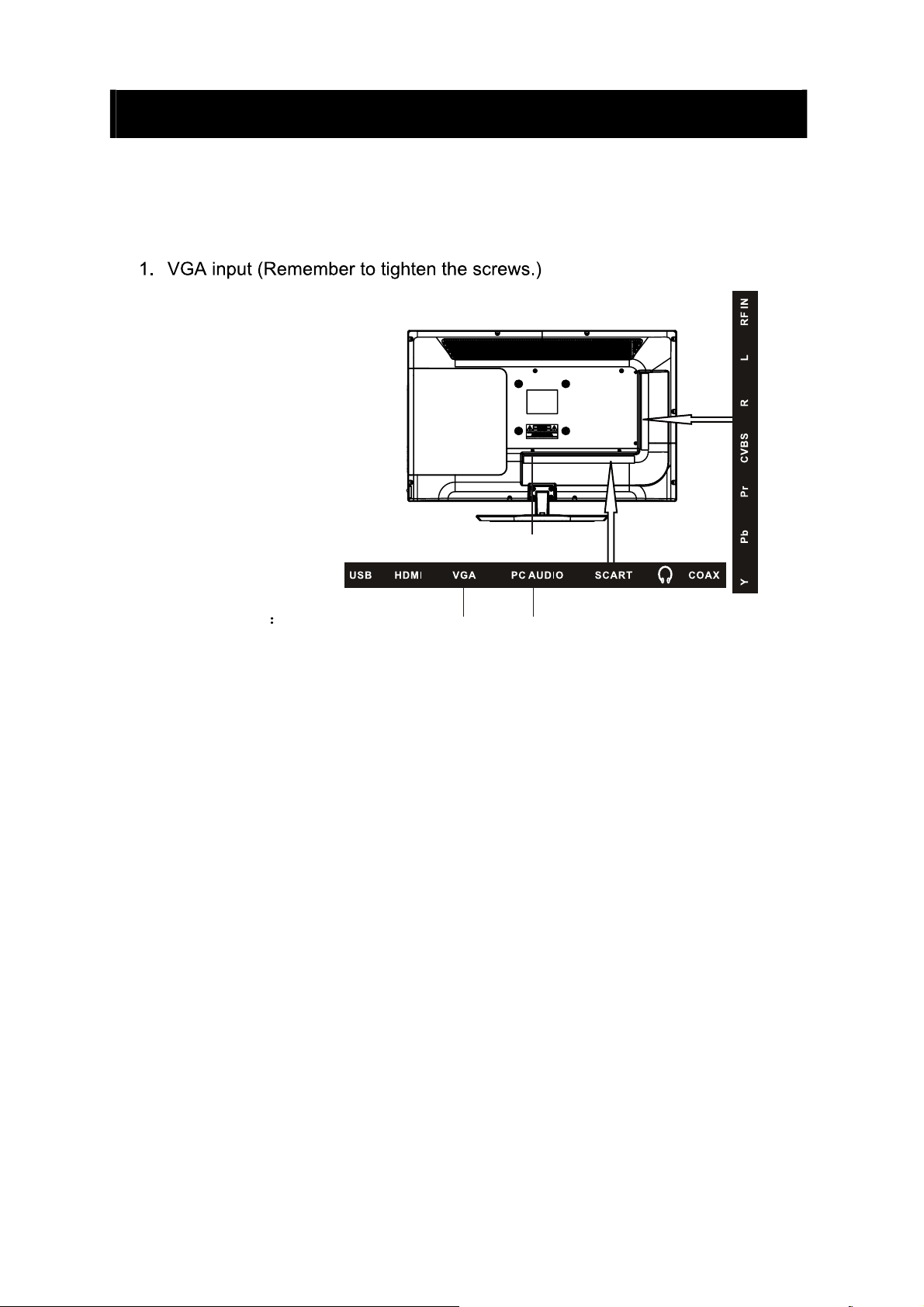
7- Connection between different input signals
A) Connect with PC signal
You can use your LED-TV as a monitor for your personal computer using
a VGA cable(not supplied).
2. PC Audio Input
3. Main power input
3
Connection steps
1 2
* Read the user guide supplied with your computer and ensure that it has
a VGA connector;
* Make sure that the power of the LED-TV and the PC are off;
* Connect a D type 15-pin VGA interface cable (not supplied) to the VGA video interface
connector on the PC. Then connect the other end to the VGA video interface connector
on the back of the LED-TV.Tighten the screws on the VGA connectors once they are
firmly connected;
* Connect the main power input with the power cord come with your LED TV.
* Turn on the power of the LED-TV first, and then turn on the power of the PC;
* Press the SOURCE button to set the video input mode of the LED-TV to “PC”;
* Use the VOL- / VOL+ on the control panel or remote control to adjust the volume.
E 6

B) Connect to external AV devices using Composite
1. Left & Right Audio input.
2. CVBS / compositeand Component
video input.
3. YPBPR/component Input.
4. Main power input
1
2
4
Connection steps
*
r AV devices and ensure that it has Composite
connectors;
Make sure that the power of the LED-TV and the AV device are off;
*
*
connector input on the back of the LED-TV. Now insert the other end of the composite
AV device;
*
to the YPBPR connector on the back of the LED-TV. Now insert the other end of the
AV device;
Connect the RCA
*
devices’ RCA audio output connectors to the RCA audio input connectors on the back
of the LED-TV;
Turn on the power of the LED-TV first,and then turn on the power of the AV device;
*
Press the button to set the video input mode of the LED-TV to “YPBPR”
*
SOURCE
mode or “AV” mode;
3
AV
(C) Connect with TV signal
1.
2. Main power input.
1
2
E 7

Connection steps
* Make sure that the power of the LED-TV is off;
* Connect an antenna cable (CATV) to the corresponding interface connector
ANT) on the back of the LED-TV. Connect the other end of the antenna cable to
the antenna connector on the wall or on your digital cable / satellite receiver.
Now you are able to view regular cable TV;
* Turn on the power of the LED-TV;
* Press the SOURCE button to set the video input mode of the LED-TV to “TV”
mode. The channel number appears in the top right side of the screen;
* When channels are not programmed a blue screen will appear with go around
white screen with the text “NO SIGNAL’’.
On the MENU you can read how the channels can be programmed
(auto search or manual search).
It is recommended first to let the channels automatically to be searched.
* You can use key CH + / CH- button or the number keys on the remote control to
select the channel you want to watch;
(D) Connect with SCART signal
1. Scart input.
2. Main power input.
2
Connection steps:
1
* Read the user guide supplied with your AV devices and ensure that it has a scart
connector;
* Make sure that the power of the LED-TV is off;
* Connect a SCART cable to the corresponding interface connector on the back of the
LED-TV;
* Turn on the power of the LED-TV;
* Press the SOURCE button to set the video input mode of the LED-TV to “SCART” mode;
E 8

E) Connect with external device(USB)
1. External device input.
2. Main power input.
1
2
external device
the external device
LED
SOURCE
F) Connect with HDMI signal
1. HDMI x 1 input
2. Main power input.
external
the
LED
2
Media
Connection steps:
1
* Read the user guide supplied with your AV devices and
ensure that it has a HDMI
connector;
* Make sure that the power of the LED-TV is off;
* Connect a HDMI cable to the corresponding interface connector on the back of the
LED-TV;
* Turn on the power of the LED-TV;
* Press the button to set the video input mode of the LED-TV to “HDMI” mode;
SOURCE
E 9

8- Basic operating instructions
Turn on the LED-TV
When the STANDBY button is pressed and the LED-TV is turned on,
the indicator light on the front of the LED-TV changes from red to blue.
When the LED-TV is turned on, the input mode is displayed
on the screen.
When the LED-TV is turned off using the STANDBY button,
the LED-TV will go into standby mode and the indicator light turns red.
Switch Among Different Inputs :
TV/AV/SCART/YPbPr/HDMI/PC/Media
Press the SOURCE button to display the inputs mode menu,
then press / key to select a input source and
press OK key to confirm.
SCART
Audio control
1. Press the VOL+ button to increase the volume.
A number will appear on screen indicating the volume level.
2. Press the VOL - button to decrease the volume.
A number will appear on screen indicating the volume level.
E 10

Mute
1. Press the MUTE button to mute the sound temporarily.
A Mute icon appears on the screen.
MUTE
2. Press the MUTE button again to restore the sound.
The Mute icon disappears.
Note
When you turn the LED-TV off, the mute function is cancelled automatically.
Select the TV channel you want
You can use the number keys on the remote control to directly select TV channels.
The LED-TV can store up to 99 channels (1 to 199), and you can press the keys on
the remote control or on the panel to make a selection.
1- Press the relevant key on the remote control if you want to
choose any channel from 1 to 9. (For example: if you want
to choose channel 8, just press the key number 8).
2- If you want to choose a channel bigger than 9, please press
the two digits of the channel number you want to watch.
(For example: select channel 16, just press the key
number 1, 6).
E 11

9- Media operating instructions
Note:Before operating Media menu,Plug in USB device,then press SOURCE button to
set the Input Source to Media .
Press / button to select Media in the Source menu, then press OK button to enter.
Press ◄ / ► button to select the option you want to select in the main Media menu,
then press OK button to enter.
Photo Menu
Press ◄ / ► button to select PHOTO in the main menu, then press OK button to enter.
Press exit button to return back to the previous menu.
Press / button to select drive disk you want to watch, then press OK button to enter.
Press ◄ / ► button to select return option to
Press ◄ / ► button to select the file you want to watch in the file selecting menu,the press
OK button to display picture.When highlighting the option you select,the file information
will appear on the lower right corner and picture will be previewed in the upper right corner.
go back to the previous menu.
E 12

E 13

Music
Press ◄ / ► button to select MUSIC in the main menu,then press OK button to enter.
Press menu button to return back to the previous menu and exit menu to quit.
Press ◄ / ► button to select drive disk you want to watch,then press OK button to enter.
Press ◄ / ► button to select return option to back to the previous menu.
When highlighting the option you select,the file information will appear on the lower right corner
and music will be previewed in the upper right corner.
Press ◄ / ► button to select the file you want to listen in the file selecting menu,then press
OK button to play.
Press ◄ / ► button to select menu in the buttom you want to run,then press OK button to aperate.
Press exit button to return back to the previous menu .
Basic Function
Goto Time
Press to choose the play time.
The most of the Music function are the same as the PICTURE.
E 14
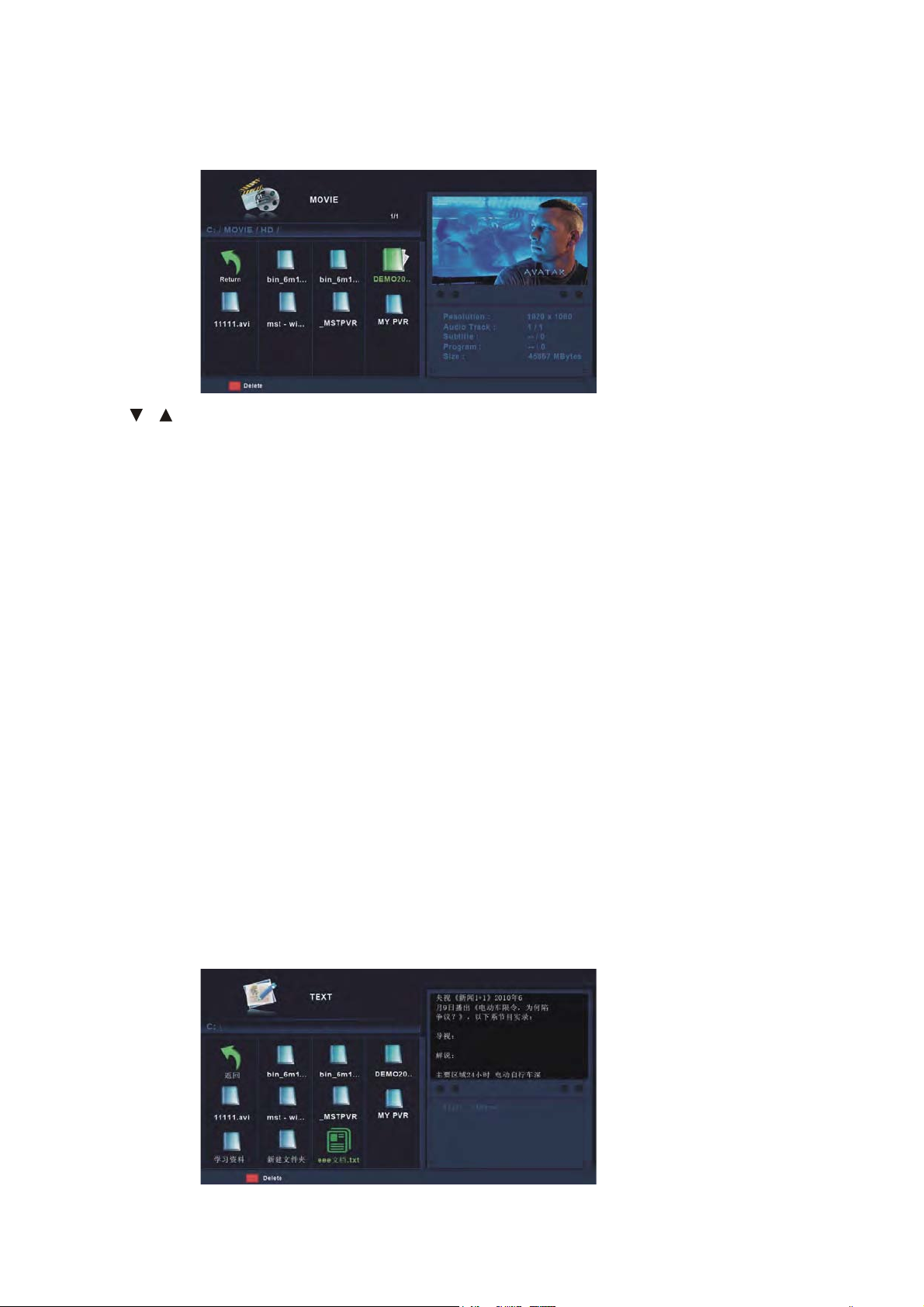
Movie
Press ◄ / ► button to select MOVIE in the main menu,then press OK button to enter.
Press menu button to return back to the previous menu and exit menu to quit.
Press / button to select drive disk you want to watch,then press OK button to enter.
Press ◄ / ► button to select return option to back to the previous menu.
When highlighting the option you select,the file information will appear on the lower right cornor
and movie will be previewed in the upper right cornor.
Press OK button to play the selected movie.
Press display button to select menu in the buttom you want to run,then press OK button
to operate.
Press exit button to return back to the previous menu .
Basic Function
A-B Repeat
Cloose this function,you can repeat the play in the time of A to B.
Slow Forward
Press to play slower.
Step
Press to play the movie step by step.(frame by frame).
Goto Time
Press to choose the play time.
The most of the Movie function are the same as the PICTURE.
Text
Press ◄ / ► button to select TEXT in the main menu,then press OK button to enter.
Press exit button to return back to the previous menu .
The most of the TEXT function are the same as the PICTURE.
E 15
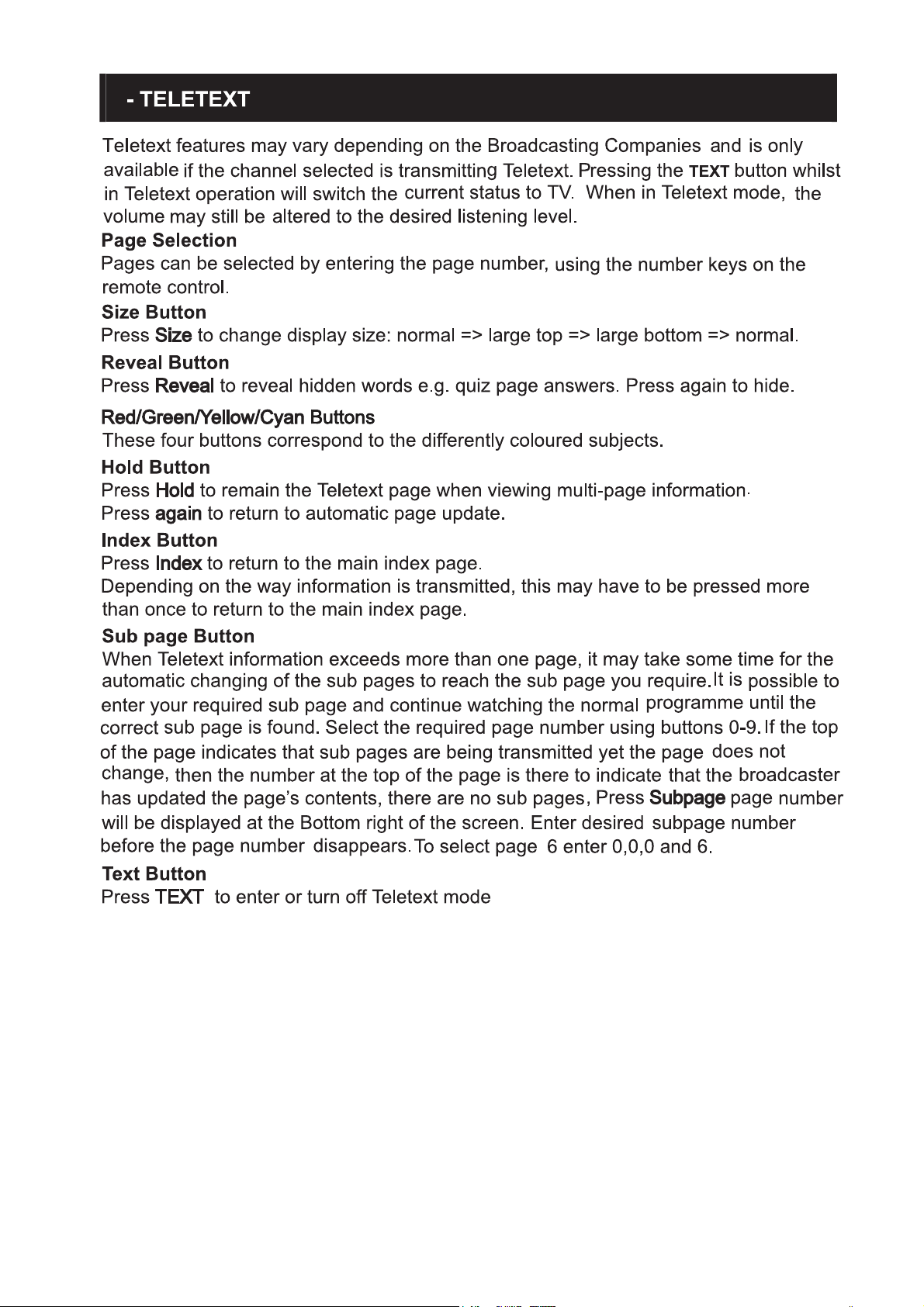
10
E 16
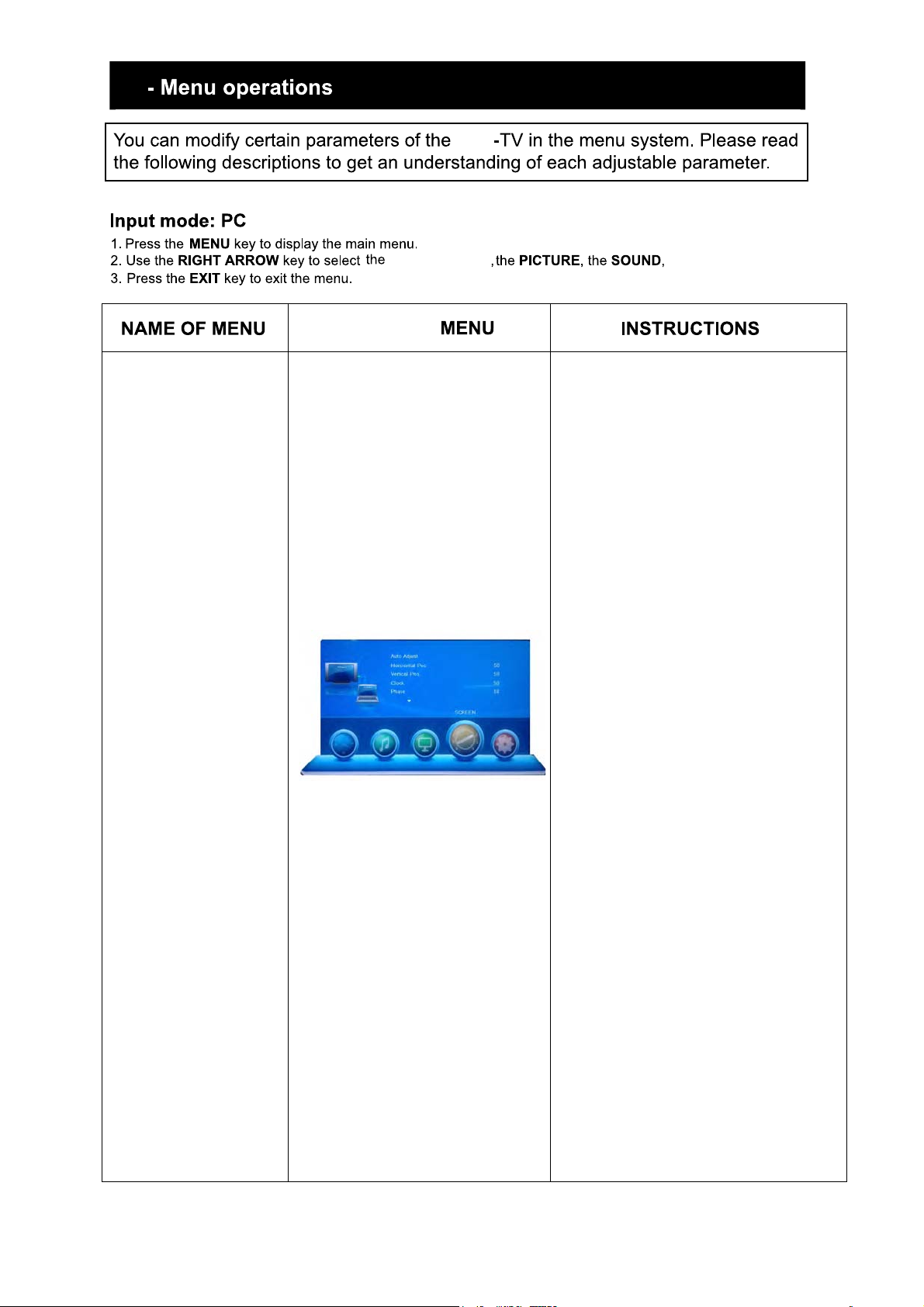
11
LED
the TIME or the OPTIONSCREEN MENU
SCREEN
Auto Adjust
1.Press the ▼ button to select the Auto
adjust mode.
2.Press the OK button to start adjusting
automatically.
3.Press the EXIT button to exit the OPTION
MENU.
Horizontal Pos.
1.Press the ▼ button to select the Horizontal
Pos. mode.
2.Press the ◄ or ► button to adjust the
horizontal position of the picture.
3.Press the EXIT button to exit the OPTION
MENU.
SCREEN
Vertical Pos.
1.Press the ▼ button to select the Vertical
Pos. mode.
2.Press the ◄ or ► button to adjust the
Vertical position of the picture.
3.Press the EXIT button to exit the OPTION
MENU.
Clock
1.Press the ▼ button to select the Clock
Exit
mode.
2.Press the ◄ or ► button to adjust clock
in the screen image .
3.Press the EXIT button to exit the OPTION
MENU.
Phase
1.Press the ▼ button to select the Phase
mode.
2.Press the ◄ or ► button to adjust minimize
horizontal distortion .
3.Press the EXIT button to exit the OPTION
MENU.
E 17
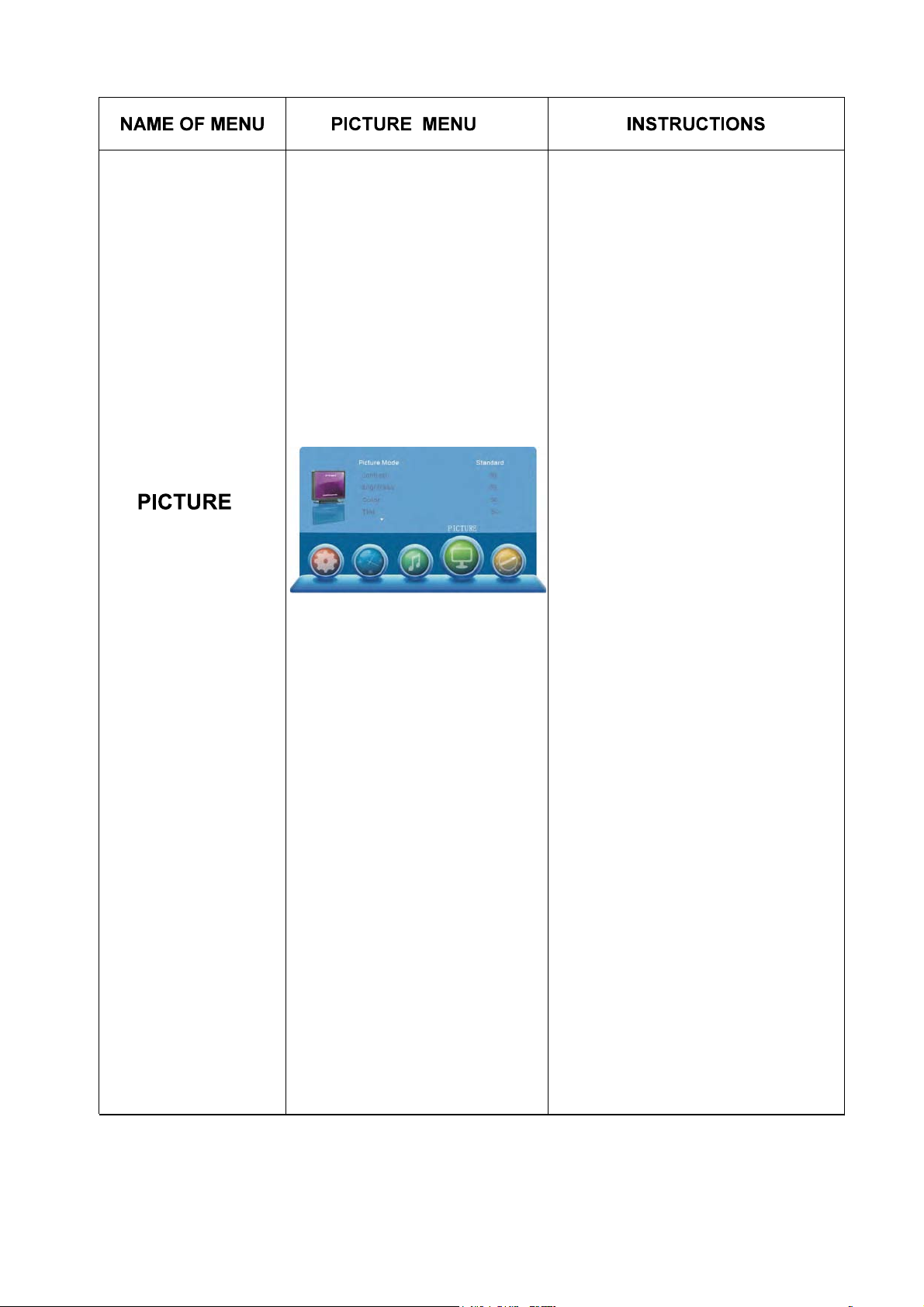
Picture Mode
1.Press the ▼ button to select the required
Picture Mode option.
2.Press ◄ or ► button to enter submenu.then
press the ▲ or ▼ button to change the picture
qualities.(available picture mode:Dynamic,
Standard,Mild,User)
3.Press the MENU button to exit the PICTURE
MENU.
Contrast
1.Press the ▼ button to select the Contrast
option.
2.Press the ◄ or ► button to change the
contrast.
3.Press the MENU button to exit the PICTURE
MENU.
Brightness
1.Press the ▼ button to select the Brightness
option.
2.Press the ◄ or ► button to change the
brightness.
3.Press the MENU button to exit the PICTURE
MENU.
Color
1.Press the ▼ button to select the Color option.
2.Press the ◄ or ► button to change the color.
3.Press the MENU button to exit the PICTURE
MENU.
Tint(NTSC playback only)
1.Press the ▼ button to select the tint option.
2.Press the ◄ or ► button to change the tint.
3.Press the MENU button to exit the PICTURE
MENU.
Sharpness
1.Press the ▼ button to select the Sharpness
option.
2.Press the ◄ or ► button to change the
sharpness.
3.Press the MENU button to exit the PICTURE
MENU.
E 18
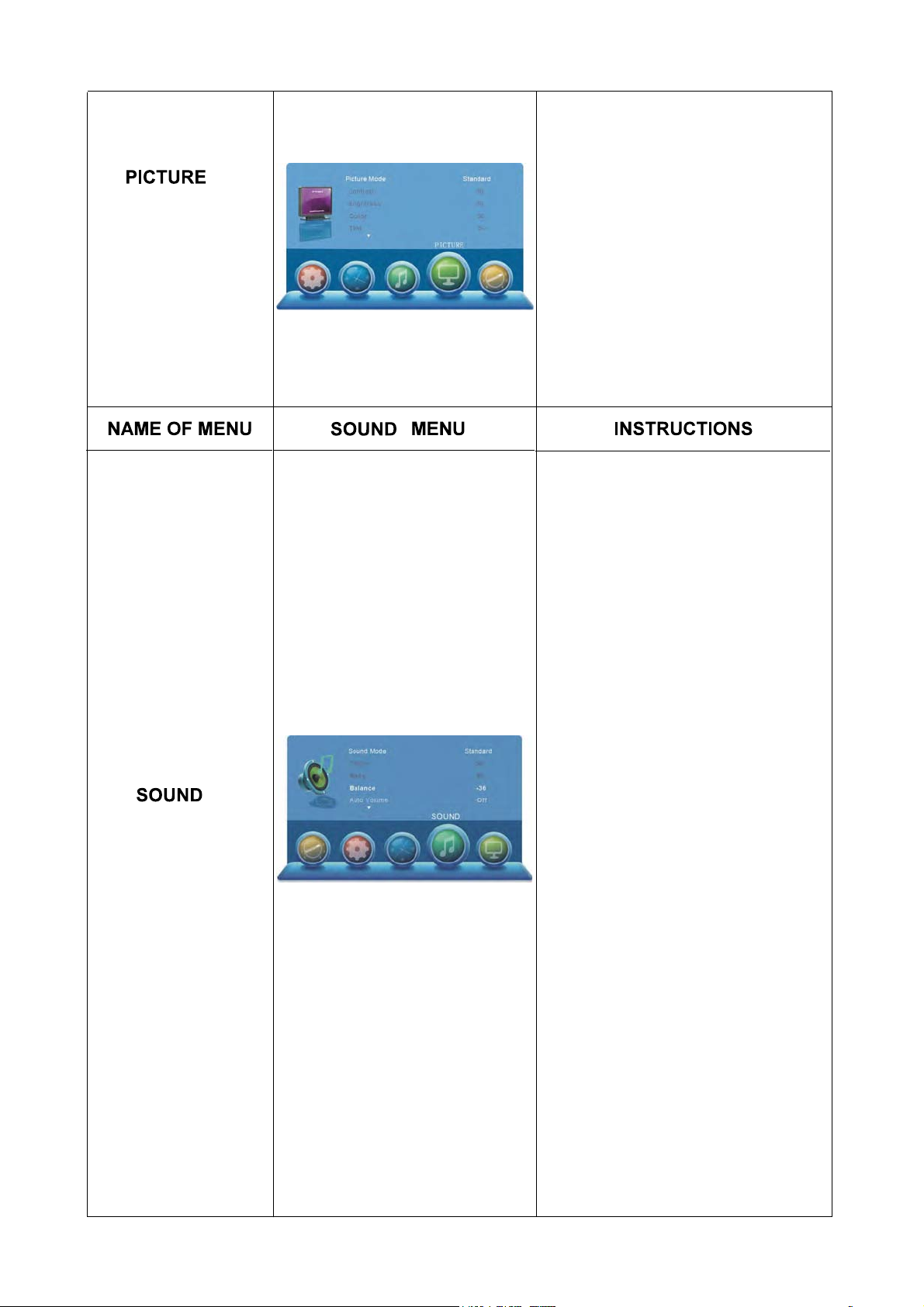
Color Temperature
1.Press the ▼ button to select Color
Temperature.
2.Press ◄ or ► button to enter submenu.
then press the ▲ or ▼ button to change
the colour temperature.(available Color
Temperature:Warm,Cool,Medium)
3.Press the EXIT button to exit the PICTURE
MENU.
Sound Mode
1.Press the ▼ button to select therequired
Sound Mode option.
2.Press ◄ or ► button to enter submenu.then
press the ▲ or ▼ button to change the
sound effects you like, so that your TV sound
effects can match the type of the programme
you are watching.(Available Sound Mode:
Standard,Music,Movie,Sports,User)
3.Press the MENU button to exit the SOUND
MENU.
Treble
1.Press the ▼ button to select Treble.
2.Press the ◄ or ► button to change the
level of sound treble soprano, so that you can
hear higher sound tones more clearly.
3.Press the MENU button to exit the SOUND
MENU.
Bass
1.Press the ▼ button to select Bass.
2.Press the ◄ or ► button to change the level
of deep or low-pitched sound tone, so that you
can hear the lower sound tones more clearly.
3.Press the MENU button to exit the SOUND
MENU.
Balance
1.Press the ▼ button to select Balance.
2.Press the ◄ or ► button to change the
level of sound tone balance between
left & right speakers.
3.Press the MENU button to exit the SOUND
MENU.
Auto Volume
1.Press the ▼ button to select Auto volume.
2.Press the ◄ or ► button to select the Auto
volume function on or off.
3.Press the MENU button to exit the SOUND
MENU.
SPDIF Mode
1.Press the ▼ button to select SPDIF Mode.
2.Press the ◄ or ► button to select.
3.Press the MENU button to exit the SOUND
MENU.
E 19
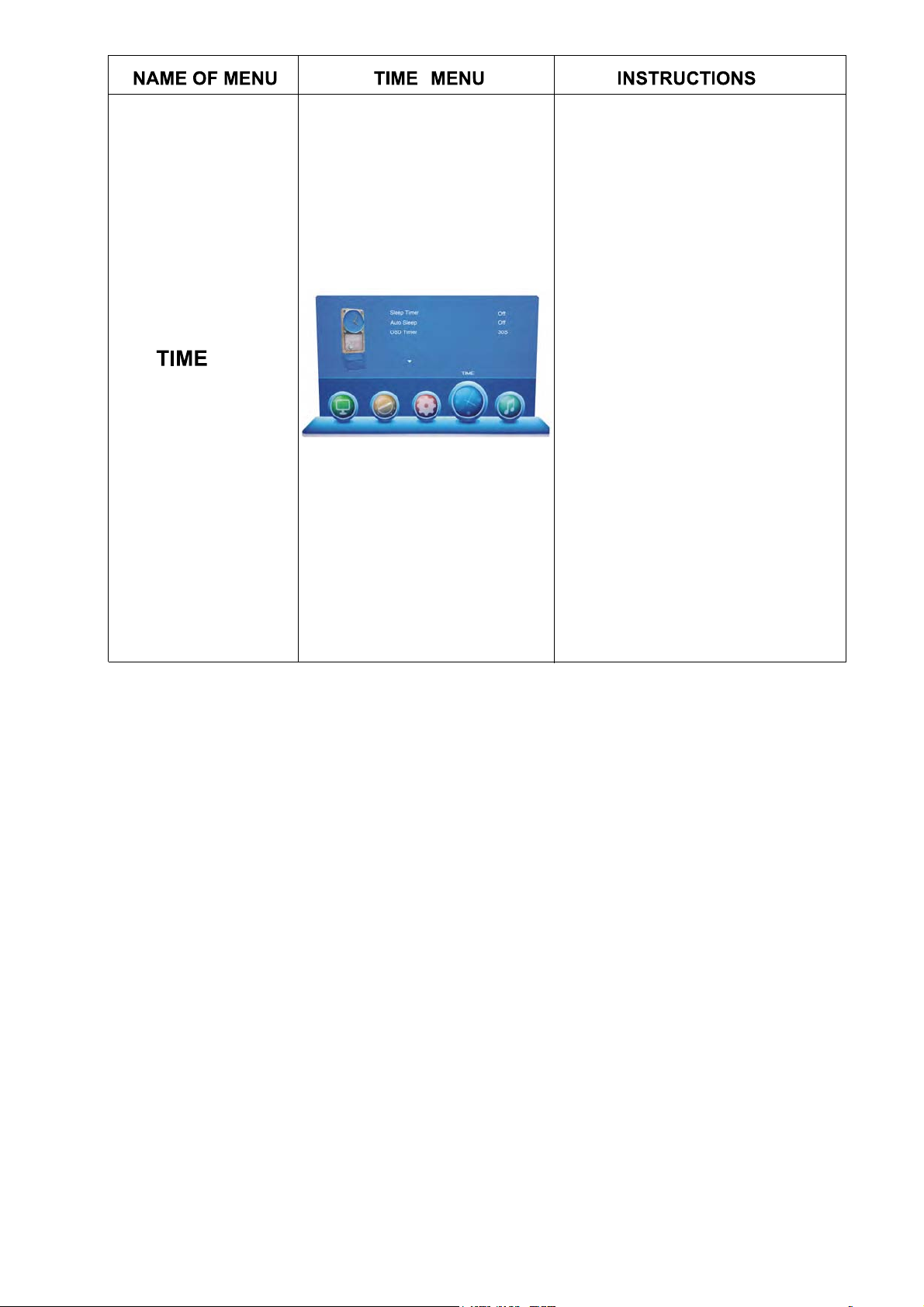
Sleep Timer
1.Press the ▼ button to select the Sleep Timer
option.
2.Press ◄ or ► button to enter submenu.then
press the ▲ or ▼ button to select the period
of time before you want your TV to go on
standby.(Available Sleep Timer:Off,10min,
20min,30min,60min,90min,120min,180min,
240min)
3.Press the MENU button to exit the OPTION
MENU.
Auto Sleep
1.Press the ▼ button to select the Auto Sleep.
2.Press ◄ or ► button to enter submenu.then
press the ▲ or ▼ button to select the time
in hours that you want the TV to remain on
after your last operation.Cancel by setting it to
off.(Available Auto Sleep:Off,3H,4H,5H)
3.Press the MENU button to exit the OPTION
MENU.
OSD Timer
1.Press the ▼ button to select the OSD Timer
option.
2.Press ◄ or ► button to enter submenu.then
press the ▲ or ▼ button to select the time in
seconds that you want the On-Screen Menu
remain display after your last operation.
(Available OSD Timer:5s,10s,15s,20s,25s,30s)
3.Press the MENU button to exit the OPTION
MENU.
E 20

OPTION
OPTION
OSD Language
1.Press the ▼ button to select the language
mode.
2.Press ◄ or ► button to enter submenu.then
press the ▲ or ▼ button to select Language.
3.Press the EXIT button to exit the OPTION
MENU.
TT Language
1.Press the ▼ button to select the TT
Language.
2.Press ◄ or ► button to enter submenu.then
press the ▲ or ▼ button to select.(Available
TT Language:West,East,Russian,Arabic,Farsi)
3.Press the EXIT button to exit the OPTION
MENU.
Aspect Ratio
1.Press the ▼ button to select the Aspect
Ratio.
2.Press ◄ or ► button to enter submenu.then
press the ▲ or ▼ button to select.(Available
Aspect Ratio:Auto,4:3,16:9,ZOOM1,ZOOM2)
3.Press the EXIT button to exit the OPTION
MENU.
Blue Screen
1.Press the ◄ or ► button to select the blue
screen on/off.
2.Press the EXIT button to exit the OPTION
MENU.
Key Lock
1.Press ▼ button to select Key lock option.
2.Press the ◄ or ► button to select the Key
lock on/off.
3.Press the EXIT button to exit the OPTION
MENU.
Reset
1.Press the ▼ button to select the Reset
option.
2.Press the ► button to enter the factory
default,then press◄ or ► button to select
Yes or No confirm.
3.Press the EXIT button to exit the Restet.
(Please note that when you press the EXIT
button, the previous personal setting on
your TV will be replaced by the factory default
settings.)
E 21
Software Update(USB)
1.Press ▼ button to select Software Update
(USB) option.
2.Press OK to enter.and then press ◄ button
to update or press ► button to cancel.
3.Press the EXIT button to exit the Software
Update(USB).
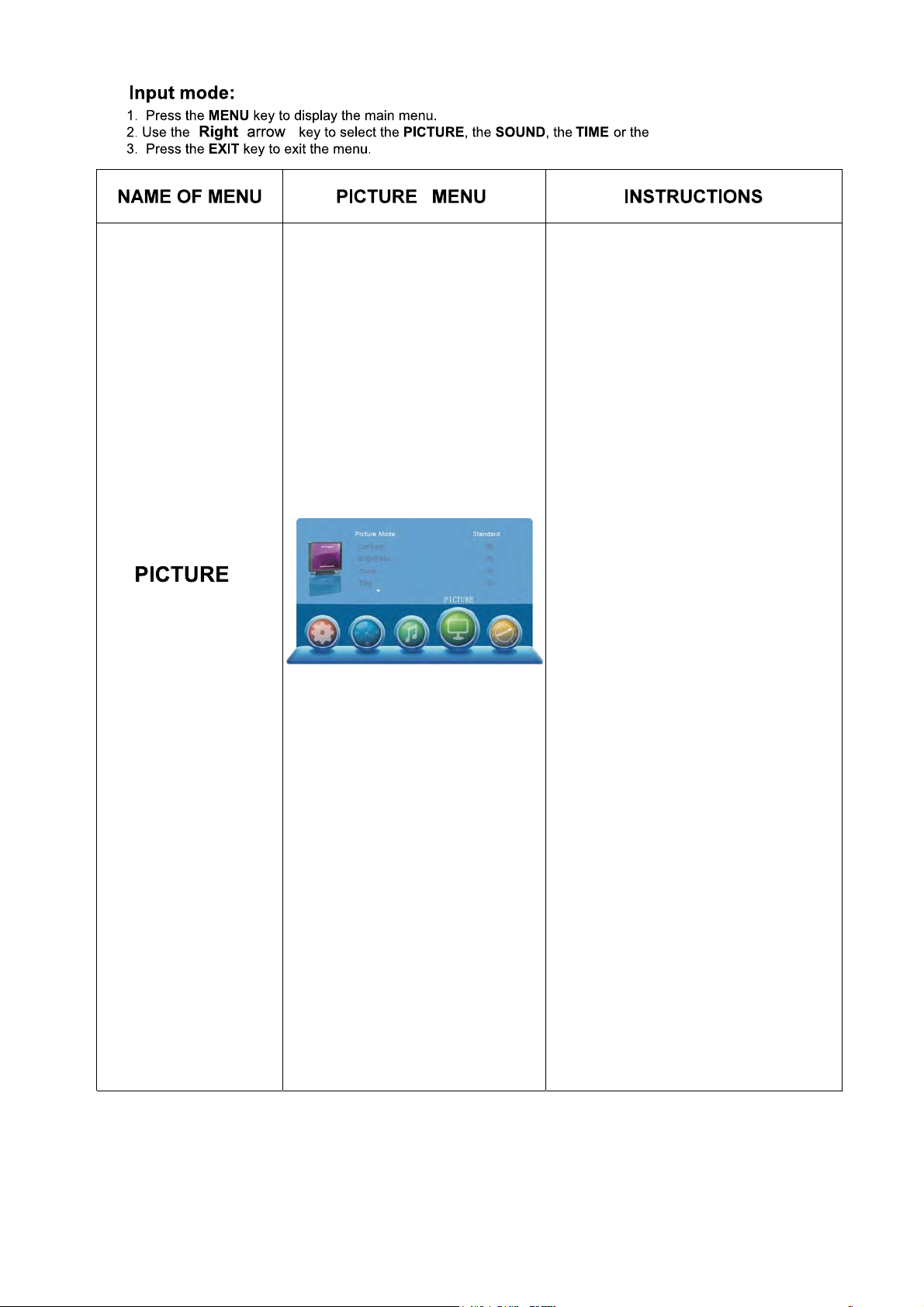
AV/SCART/YPbPr/HDMI/Media
LOCK,the SETUP menu
Picture Mode
1.Press the ▼ button to select the required
Picture Mode option.
2.Press ◄ or ► button to enter submenu.then
press the ▲ or ▼ button to change the picture
qualities.(available picture mode:Dynamic,
Standard,Mild,User)
3.Press the MENU button to exit the PICTURE
MENU.
Contrast
1.Press the ▼ button to select the Contrast
option.
2.Press the ◄ or ► button to change the
contrast.
3.Press the MENU button to exit the PICTURE
MENU.
Brightness
1.Press the ▼ button to select the Brightness
option.
2.Press the ◄ or ► button to change the
brightness.
3.Press the MENU button to exit the PICTURE
MENU.
Color
1.Press the ▼ button to select the Color option.
2.Press the ◄ or ► button to change the color.
3.Press the MENU button to exit the PICTURE
MENU.
Tint(NTSC playback only)
1.Press the ▼ button to select the tint option.
2.Press the ◄ or ► button to change the tint.
3.Press the MENU button to exit the PICTURE
MENU.
Sharpness
1.Press the ▼ button to select the Sharpness
option.
2.Press the ◄ or ► button to change the
sharpness.
3.Press the MENU button to exit the PICTURE
MENU.
E 22
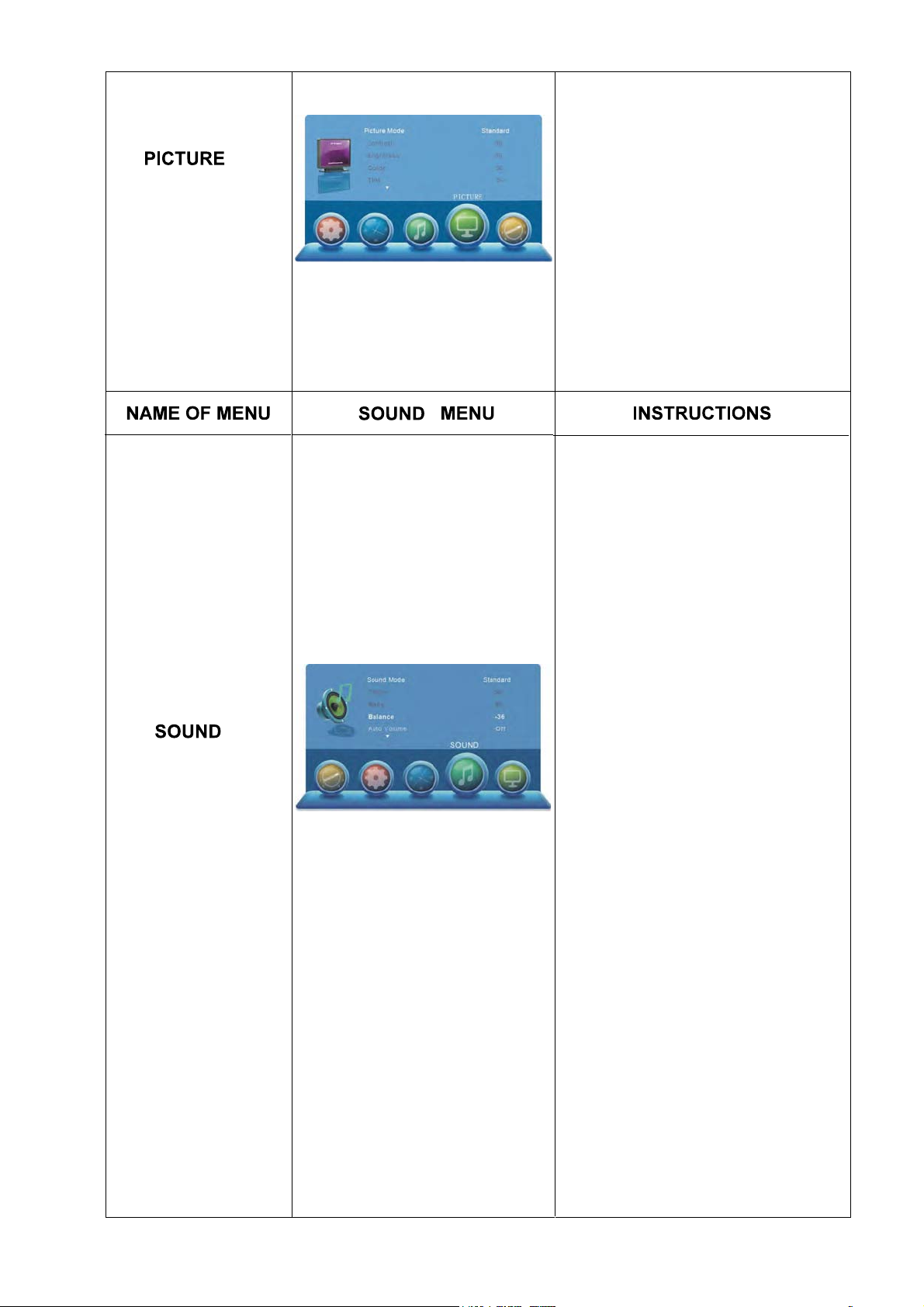
Color Temperature
1.Press the ▼ button to select Color
Temperature.
2.Press ◄ or ► button to enter submenu.
then press the ▲ or ▼ button to change
the colour temperature.(available Color
Temperature:Warm,Cool,Medium)
3.Press the EXIT button to exit the PICTURE
MENU.
Noise Reduction
1.Press the ▼ button to select Noise
Reduction.
2.Press ◄ or ► button to enter submenu.then
press the ▲ or ▼ button to change the noise
reduction.(available noise reduction:Off,Low,
Middle,High)
3.Press the MENU button to exit the PICTURE
MENU
Sound Mode
1.Press the ▼ button to select therequired
Sound Mode option.
2.Press ◄ or ► button to enter submenu.then
press the ▲ or ▼ button to change the
sound effects you like, so that your TV sound
effects can match the type of the programme
you are watching.(Available Sound Mode:
Standard,Music,Movie,Sports,User)
3.Press the MENU button to exit the SOUND
MENU.
Treble
1.Press the ▼ button to select Treble.
2.Press the ◄ or ► button to change the
level of sound treble soprano, so that you can
hear higher sound tones more clearly.
3.Press the MENU button to exit the SOUND
MENU.
Bass
1.Press the ▼ button to select Bass.
2.Press the ◄ or ► button to change the level
of deep or low-pitched sound tone, so that you
can hear the lower sound tones more clearly.
3.Press the MENU button to exit the SOUND
MENU.
Balance
1.Press the ▼ button to select Balance.
2.Press the ◄ or ► button to change the
level of sound tone balance between
left & right speakers.
3.Press the MENU button to exit the SOUND
MENU.
Auto Volume
1.Press the ▼ button to select Auto volume.
2.Press the ◄ or ► button to select the Auto
volume function on or off.
3.Press the MENU button to exit the SOUND
MENU.
SPDIF Mode
1.Press the ▼ button to select SPDIF Mode.
2.Press the ◄ or ► button to select.
3.Press the MENU button to exit the SOUND
MENU.
E 23

Sleep Timer
1.Press the ▼ button to select the Sleep Timer
option.
2.Press ◄ or ► button to enter submenu.then
press the ▲ or ▼ button to select the period
of time before you want your TV to go on
standby.(Available Sleep Timer:Off,10min,
20min,30min,60min,90min,120min,180min,
240min)
3.Press the MENU button to exit the OPTION
MENU.
Auto Sleep
1.Press the ▼ button to select the Auto Sleep.
2.Press ◄ or ► button to enter submenu.then
press the ▲ or ▼ button to select the time
in hours that you want the TV to remain on
after your last operation.Cancel by setting it to
off.(Available Auto Sleep:Off,3H,4H,5H)
3.Press the MENU button to exit the OPTION
MENU.
OSD Timer
1.Press the ▼ button to select the OSD Timer
option.
2.Press ◄ or ► button to enter submenu.then
press the ▲ or ▼ button to select the time in
seconds that you want the On-Screen Menu
remain display after your last operation.
(Available OSD Timer:5s,10s,15s,20s,25s,30s)
3.Press the MENU button to exit the OPTION
MENU.
E 24

OPTION
OPTION
OSD Language
1.Press the ▼ button to select the language
mode.
2.Press ◄ or ► button to enter submenu.then
press the ▲ or ▼ button to select Language.
3.Press the EXIT button to exit the OPTION
MENU.
TT Language
1.Press the ▼ button to select the TT
Language.
2.Press ◄ or ► button to enter submenu.then
press the ▲ or ▼ button to select.(Available
TT Language:West,East,Russian,Arabic,Farsi)
3.Press the EXIT button to exit the OPTION
MENU.
Aspect Ratio
1.Press the ▼ button to select the Aspect
Ratio.
2.Press ◄ or ► button to enter submenu.then
press the ▲ or ▼ button to select.(Available
Aspect Ratio:Auto,4:3,16:9,ZOOM1,ZOOM2)
3.Press the EXIT button to exit the OPTION
MENU.
Blue Screen
1.Press the ◄ or ► button to select the blue
screen on/off.
2.Press the EXIT button to exit the OPTION
MENU.
Key Lock
1.Press ▼ button to select Key lock option.
2.Press the ◄ or ► button to select the Key
lock on/off.
3.Press the EXIT button to exit the OPTION
MENU.
Reset
1.Press the ▼ button to select the Reset
option.
2.Press the ► button to enter the factory
default,then press◄ or ► button to select
Yes or No confirm.
3.Press the EXIT button to exit the Restet.
(Please note that when you press the EXIT
button, the previous personal setting on
your TV will be replaced by the factory default
settings.)
E 25
Software Update(USB)
1.Press ▼ button to select Software Update
(USB) option.
2.Press OK to enter.and then press ◄ button
to update or press ► button to cancel.
3.Press the EXIT button to exit the Software
Update(USB).

TV
CHANNEL
CHANNEL,
CHANNEL
LOCK
Auto Tuning
Press ▼ / ▲ button to select Auto Tuning,then
press OK button to start auto search.
ATV Manual Tuning
You can only search for analog TV channels
when you are in analogue TV mode
1.Press the ▼ button to select ATV Manual
Tuning option.
2.Press the ◄ or ► button to start the search
for analogueTV signal channels.
3.Press the EXIT button to leave the
CHANNEL MENU page and watch analog
signal TV channels.(TV through your aerial.)
Programme Edit
You can edit your programme list so you have
the channels on it that you want to watch. You
can only edit them after the channel search.
1.Press the ▼ button to select Programme
t
Edit option.
2.Press ▲ or ▼ to select the programmes you
want to edit or delete. Then press the red
button on the remote control to delete the
programmes.
This option has five functions.
·Use Red button to delete the
current channel.
·Use Green button to raname the
current channel.
·Use Yellow button and the【▲】
/【▼】arrow button to move the
current channel.
·Use Dard Blue button to skip the
current channel.
·Use FAV button set the current
channel to your favorite channel.
if the current channel already be
one of your favorite
channel, press FAV button again
will set it to a normal channel.
E 26

Picture Mode
1.Press the ▼ button to select the required
Picture Mode option.
2.Press ◄ or ► button to enter submenu.then
press the ▲ or ▼ button to change the picture
qualities.(available picture mode:Dynamic,
Standard,Mild,User)
3.Press the MENU button to exit the PICTURE
MENU.
Contrast
1.Press the ▼ button to select the Contrast
option.
2.Press the ◄ or ► button to change the
contrast.
3.Press the MENU button to exit the PICTURE
MENU.
Brightness
1.Press the ▼ button to select the Brightness
option.
2.Press the ◄ or ► button to change the
brightness.
3.Press the MENU button to exit the PICTURE
MENU.
Color
1.Press the ▼ button to select the Color option.
2.Press the ◄ or ► button to change the color.
3.Press the MENU button to exit the PICTURE
MENU.
Tint(NTSC playback only)
1.Press the ▼ button to select the tint option.
2.Press the ◄ or ► button to change the tint.
3.Press the MENU button to exit the PICTURE
MENU.
Sharpness
1.Press the ▼ button to select the Sharpness
option.
2.Press the ◄ or ► button to change the
sharpness.
3.Press the MENU button to exit the PICTURE
MENU.
E 27

Color Temperature
1.Press the ▼ button to select Color
Temperature.
2.Press ◄ or ► button to enter submenu.
then press the ▲ or ▼ button to change
the colour temperature.(available Color
Temperature:Warm,Cool,Medium)
3.Press the EXIT button to exit the PICTURE
MENU.
Noise Reduction
1.Press the ▼ button to select Noise
Reduction.
2.Press ◄ or ► button to enter submenu.then
press the ▲ or ▼ button to change the noise
reduction.(available noise reduction:Off,Low,
Middle,High)
3.Press the MENU button to exit the PICTURE
MENU
Sound Mode
1.Press the ▼ button to select therequired
Sound Mode option.
2.Press ◄ or ► button to enter submenu.then
press the ▲ or ▼ button to change the
sound effects you like, so that your TV sound
effects can match the type of the programme
you are watching.(Available Sound Mode:
Standard,Music,Movie,Sports,User)
3.Press the MENU button to exit the SOUND
MENU.
Treble
1.Press the ▼ button to select Treble.
2.Press the ◄ or ► button to change the
level of sound treble soprano, so that you can
hear higher sound tones more clearly.
3.Press the MENU button to exit the SOUND
MENU.
Bass
1.Press the ▼ button to select Bass.
2.Press the ◄ or ► button to change the level
of deep or low-pitched sound tone, so that you
can hear the lower sound tones more clearly.
3.Press the MENU button to exit the SOUND
MENU.
Balance
1.Press the ▼ button to select Balance.
2.Press the ◄ or ► button to change the
level of sound tone balance between
left & right speakers.
3.Press the MENU button to exit the SOUND
MENU.
Auto Volume
1.Press the ▼ button to select Auto volume.
2.Press the ◄ or ► button to select the Auto
volume function on or off.
3.Press the MENU button to exit the SOUND
MENU.
SPDIF Mode
1.Press the ▼ button to select SPDIF Mode.
2.Press the ◄ or ► button to select.
3.Press the MENU button to exit the SOUND
MENU.
E 28

Sleep Timer
1.Press the ▼ button to select the Sleep Timer
option.
2.Press ◄ or ► button to enter submenu.then
press the ▲ or ▼ button to select the period
of time before you want your TV to go on
standby.(Available Sleep Timer:Off,10min,
20min,30min,60min,90min,120min,180min,
240min)
3.Press the MENU button to exit the OPTION
MENU.
Auto Sleep
1.Press the ▼ button to select the Auto Sleep.
2.Press ◄ or ► button to enter submenu.then
press the ▲ or ▼ button to select the time
in hours that you want the TV to remain on
after your last operation.Cancel by setting it to
off.(Available Auto Sleep:Off,3H,4H,5H)
3.Press the MENU button to exit the OPTION
MENU.
OSD Timer
1.Press the ▼ button to select the OSD Timer
option.
2.Press ◄ or ► button to enter submenu.then
press the ▲ or ▼ button to select the time in
seconds that you want the On-Screen Menu
remain display after your last operation.
(Available OSD Timer:5s,10s,15s,20s,25s,30s)
3.Press the MENU button to exit the OPTION
MENU.
E 29
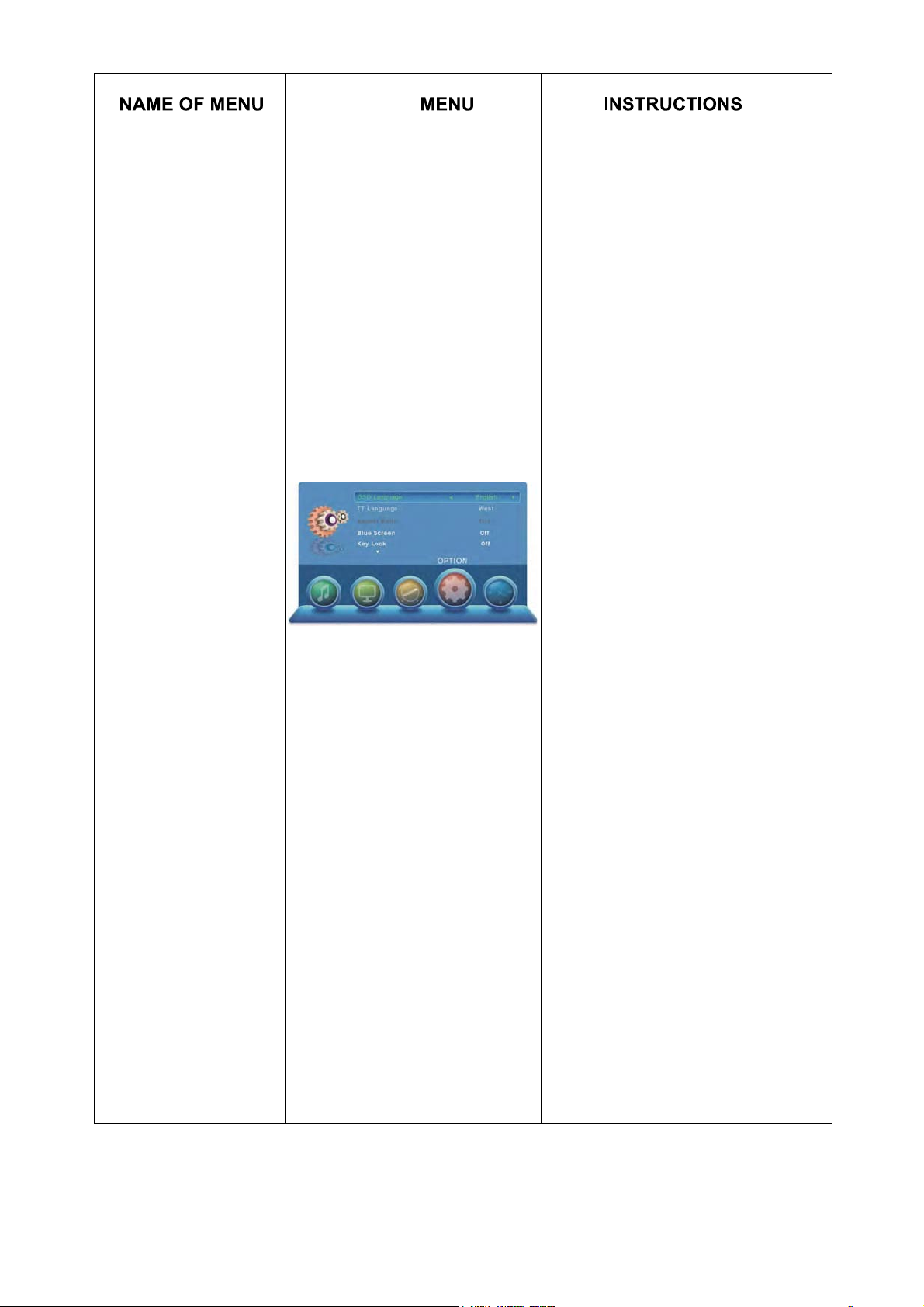
OPTION
OPTION
OSD Language
1.Press the ▼ button to select the language
mode.
2.Press ◄ or ► button to enter submenu.then
press the ▲ or ▼ button to select Language.
3.Press the EXIT button to exit the OPTION
MENU.
TT Language
1.Press the ▼ button to select the TT
Language.
2.Press ◄ or ► button to enter submenu.then
press the ▲ or ▼ button to select.(Available
TT Language:West,East,Russian,Arabic,Farsi)
3.Press the EXIT button to exit the OPTION
MENU.
Aspect Ratio
1.Press the ▼ button to select the Aspect
Ratio.
2.Press ◄ or ► button to enter submenu.then
press the ▲ or ▼ button to select.(Available
Aspect Ratio:Auto,4:3,16:9,ZOOM1,ZOOM2)
3.Press the EXIT button to exit the OPTION
MENU.
Blue Screen
1.Press the ◄ or ► button to select the blue
screen on/off.
2.Press the EXIT button to exit the OPTION
MENU.
Key Lock
1.Press ▼ button to select Key lock option.
2.Press the ◄ or ► button to select the Key
lock on/off.
3.Press the EXIT button to exit the OPTION
MENU.
Reset
1.Press the ▼ button to select the Reset
option.
2.Press the ► button to enter the factory
default,then press◄ or ► button to select
Yes or No confirm.
3.Press the EXIT button to exit the Restet.
(Please note that when you press the EXIT
button, the previous personal setting on
your TV will be replaced by the factory default
settings.)
E 30
Software Update(USB)
1.Press ▼ button to select Software Update
(USB) option.
2.Press OK to enter.and then press ◄ button
to update or press ► button to cancel.
3.Press the EXIT button to exit the Software
Update(USB).
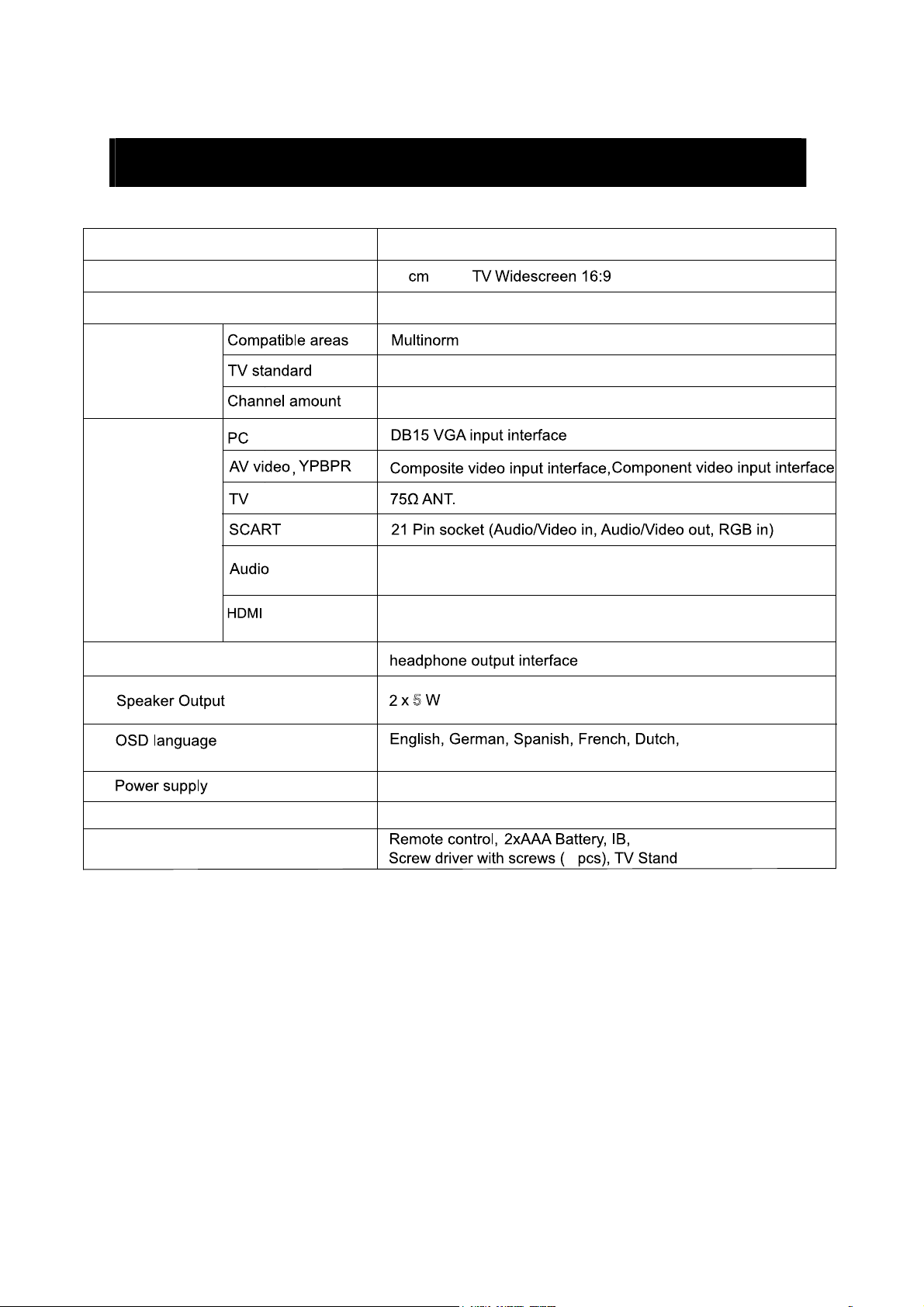
12- Product specifications
Items Relevant illustrations
LED
Resolution 1920* 1080 (best resolution 1920* 1080)
Features
Input interface
Headphone Output
X 1
60
LED
PAL B/G-AUTO-SECAM L
100
Audio(1)
Audio(2)
High Quality
external device fitted with an HDMI output
Left,right audio input interface
Left,right audio input interface
Audio/Video input socket for connecting an
5
Rated power consumption
Accessories
Portuguese
100-240V~ 50/60Hz
42 W
4
E 31
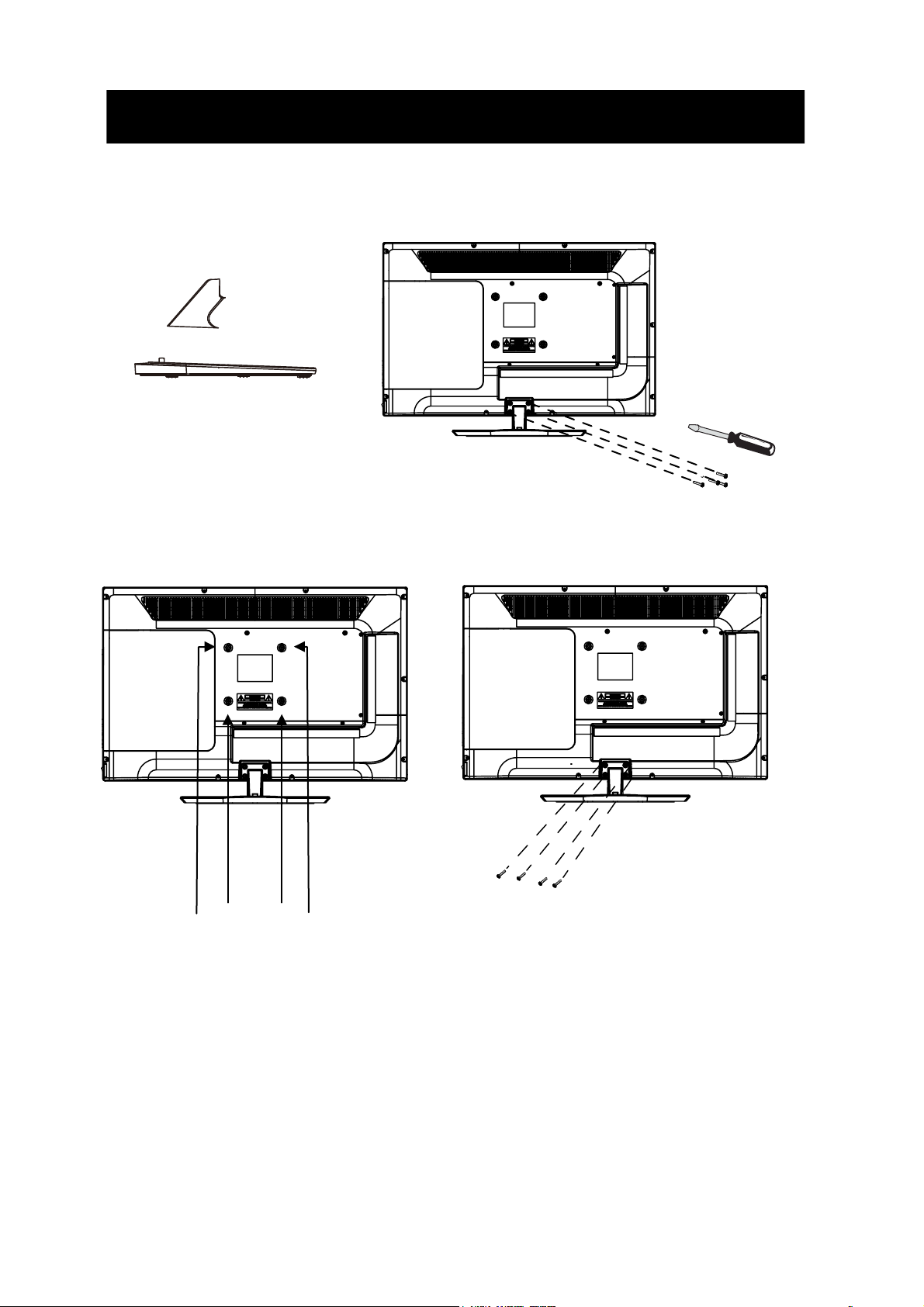
Base Assembly and Wall Mount instructions
1.Attaching the TV Stand
To attach the stand, first the plastic (A) into the TV stand (B) ,then insert and tighten the 4
screws with the screwdriver.
A
B
2. Wall Mount instructions
Screw taps x 4
for wall mounting
Remove the stand by
taking out the 4 screws
E 32
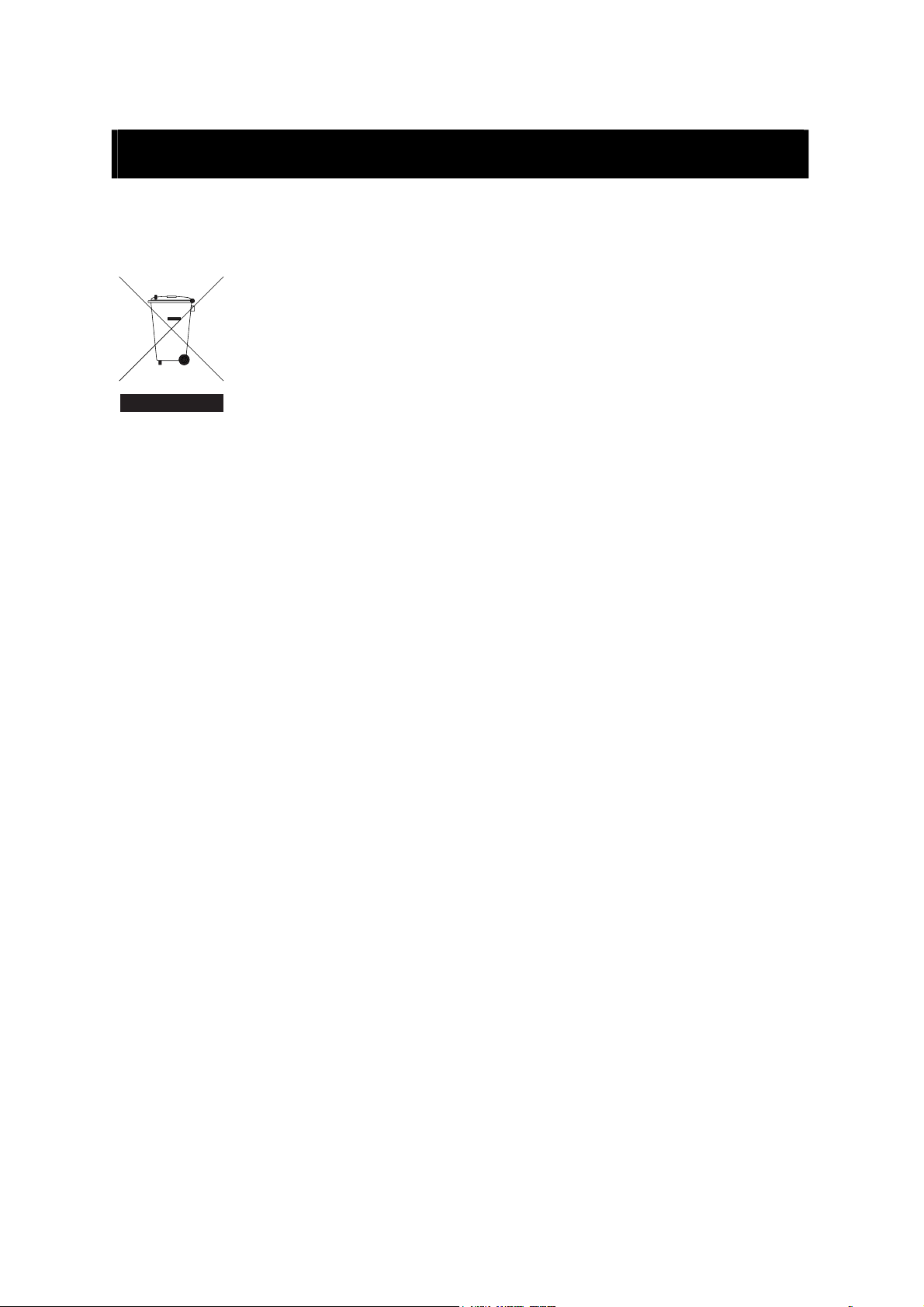
Instructions on environment protection
Do not dispose of this product in the usual household garbage at the
end of its life cycle; hand it over at a collection point for the recycling
of electrical and electronic appliances. The symbol on the product,
the instructions for use or the packing will inform about methods for
disposal.
The materials are recyclable as mentioned in its marking. By recycling, material
recycling or other forms of re-utilization of old appliances, you are making an
important contribution to protect our environment.
Please inquire at the community administration for the authorized disposal location.
E 33
